Какие существуют типы USB разъемов. Как выглядит распиновка USB портов разных версий. Для чего нужны контакты в USB разъемах. Чем отличается распиновка USB 2.0, 3.0 и Type-C.
Основные типы USB разъемов и их особенности
USB (Universal Serial Bus) — это универсальный последовательный интерфейс для подключения периферийных устройств к компьютеру. За время своего существования стандарт USB прошел несколько этапов развития, в ходе которых появлялись новые типы разъемов. Рассмотрим основные виды USB портов и их ключевые характеристики:
- USB Type-A — самый распространенный тип, используется для подключения устройств к компьютеру
- USB Type-B — квадратный разъем, часто применяется в принтерах и сканерах
- Mini-USB — компактный разъем, ранее использовался в портативных устройствах
- Micro-USB — сверхкомпактный разъем, широко применяется в смартфонах и планшетах
- USB Type-C — современный универсальный разъем, поддерживающий высокие скорости
Каждый тип разъема имеет свою уникальную распиновку — схему расположения и назначения контактов. Понимание распиновки важно для правильного подключения устройств и диагностики проблем.

Распиновка USB 2.0: назначение 4 контактов
USB 2.0 — одна из самых распространенных версий интерфейса. Разъемы USB 2.0 имеют 4 контакта со следующим назначением:
- Контакт 1 (красный провод) — VCC, питание +5В
- Контакт 2 (белый провод) — D-, линия передачи данных
- Контакт 3 (зеленый провод) — D+, линия передачи данных
- Контакт 4 (черный провод) — GND, земля
Линии D+ и D- образуют дифференциальную пару для передачи данных. Такая схема обеспечивает помехозащищенность сигнала. Контакты питания (1 и 4) длиннее сигнальных, что обеспечивает правильную последовательность подключения.
Особенности распиновки USB 3.0 и 3.1
С появлением USB 3.0 количество контактов в разъеме увеличилось для обеспечения более высоких скоростей передачи данных. Распиновка USB 3.0 включает:
- 4 контакта USB 2.0 для обратной совместимости
- 2 пары дифференциальных линий SuperSpeed для передачи данных
- Дополнительную линию заземления
Всего разъем USB 3.0 Type-A содержит 9 контактов. Разъемы USB 3.0 обычно имеют синий цвет для визуального отличия. USB 3.1 Gen 2 сохраняет ту же распиновку, но обеспечивает скорость передачи данных до 10 Гбит/с.

Распиновка USB Type-C: революционный универсальный разъем
USB Type-C — это современный универсальный разъем, обладающий рядом преимуществ:
- Симметричная конструкция — можно вставлять любой стороной
- Компактные размеры — 8.4 x 2.6 мм
- Поддержка высоких скоростей передачи данных
- Возможность подачи повышенной мощности (до 100 Вт)
Разъем USB Type-C содержит 24 контакта, что обеспечивает широкие функциональные возможности. Ключевые группы контактов:
- Линии передачи данных USB 2.0 и USB 3.x
- Линии конфигурации (CC1, CC2)
- Линии питания VBUS и GND
- Дополнительные линии для альтернативных режимов
Такая распиновка позволяет Type-C поддерживать различные протоколы и режимы работы, включая DisplayPort, HDMI и Thunderbolt.
Распиновка Mini-USB и Micro-USB: компактные решения
Mini-USB и Micro-USB — это компактные разъемы, которые широко применялись в портативных устройствах. Их распиновка немного отличается от стандартной:
- 5 контактов вместо 4
- Дополнительный контакт ID для поддержки USB On-The-Go (OTG)
Распиновка Micro-USB:
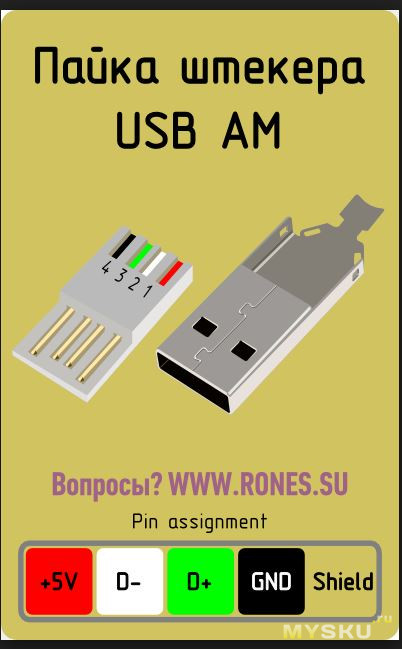
- VBUS (+5В)
- D- (Data-)
- D+ (Data+)
- ID
- GND (земля)
Контакт ID позволяет устройству определять свою роль — хост или периферийное устройство, что важно для функциональности OTG.
Особенности распиновки USB для зарядных устройств
Распиновка USB-разъемов в зарядных устройствах имеет свои особенности:
- Для простых зарядных устройств достаточно подключить только линии питания (VBUS и GND)
- Для поддержки быстрой зарядки необходимо особое состояние линий данных
- Некоторые производители используют собственные схемы для определения совместимых зарядных устройств
Например, для поддержки стандарта быстрой зарядки Qualcomm Quick Charge требуется особая конфигурация контактов D+ и D-. Это позволяет устройству «договориться» с зарядным устройством о повышении напряжения для ускорения процесса зарядки.
USB Power Delivery: расширенные возможности питания через USB
USB Power Delivery (USB PD) — это технология, позволяющая передавать большую мощность через USB-соединение. Ключевые особенности USB PD:

- Поддержка мощности до 100 Вт
- Возможность изменения направления подачи питания
- Гибкие профили напряжения (5В, 9В, 15В, 20В)
Для реализации USB PD используются специальные линии конфигурации (CC) в разъеме USB Type-C. Это позволяет устройствам «договариваться» о необходимом напряжении и токе, обеспечивая безопасную и эффективную передачу энергии.
Будущее USB: перспективы развития интерфейса
Стандарт USB продолжает развиваться, предлагая новые возможности для пользователей. Некоторые перспективные направления развития:
- Увеличение скорости передачи данных (USB4 обеспечивает до 40 Гбит/с)
- Расширение возможностей подачи питания
- Поддержка новых протоколов и альтернативных режимов
- Улучшение совместимости между устройствами разных производителей
Ожидается, что разъем USB Type-C станет единым стандартом для большинства устройств, что упростит подключение и уменьшит количество необходимых кабелей. При этом обратная совместимость позволит использовать и старые устройства.
USB разъем. Обзор. Распиновка.
USB (Universal Serial Bus) расшифровывается как универсальная последовательная шина передачи данных между устройствами. Например, между компьютером и его периферией– клавиатурой, мышкой, флешкой, принтером, сканером, веб-камерой и т. д. Через USB подключенные девайсы получают энергию для работы и зарядки, поэтому гнездами такого типа оснащают power-банки и зарядные устройства.
ОСНОВНЫЕ ХАРАКТЕРИСТИКИ USB
За питание отвечает пара или две пары контактов, которые на схемах условно обозначают VCC или +5 V и GND (земля). Если внимательно взглянуть на разъем, можно увидеть, что эти контакты длиннее остальных. Так сделано для того, чтобы соединение/разъединение силовых и информационных линий происходило с разбежкой во времени, иначе данные могут передаваться с ошибками.
За данные отвечают 2 и более контакта в зависимости от версии USB. Половина из них передает сигнал от основного устройства (хоста) к периферии, а вторая половина – обратно. Интерфейс USB поддерживает технологию Plug and Play («подключаю и использую»). При соединении с хостом, например, компьютером, периферийное устройство сообщает ему, что оно собой представляет, а хост подбирает подходящий драйвер. «Общение» происходит по линиям данных.
Интерфейс USB поддерживает технологию Plug and Play («подключаю и использую»). При соединении с хостом, например, компьютером, периферийное устройство сообщает ему, что оно собой представляет, а хост подбирает подходящий драйвер. «Общение» происходит по линиям данных.
Девайсы, выпущенные в последнее десятилетие, оснащены USB-интерфейсами версий 2.0, 3.0, 3.1, 3.2. Редко, но еще встречаются старые устройства с USB 1.1. Интерфейсы разных поколений передают информацию с различной быстротой. Теоретически достижимые скорости передачи данных по шине USB актуальных версий представлены в таблице:,
| USB1.1 | 12 Мбит/с |
| USB2.0 | 480 Мбит/с |
| USB3.0 | 5 Гбит/с |
| USB3.1 | 10 Гбит/с |
| USB3.2 | 20 Гбит/с |
Дабы не путать читателя, здесь приведены только максимальные скорости, согласно спецификациям USB различных версий без учета режимов их работы. Значит, реальная скорость обмена данными между устройствами, соединенными этой шиной, может быть в разы ниже.
Значит, реальная скорость обмена данными между устройствами, соединенными этой шиной, может быть в разы ниже.
USB-разъемы разных поколений совместимы друг с другом, но быстрота передачи данных между ними всегда ограничивается потенциалом более медленной стороны.
USB последнего – третьего поколения выдерживает бОльшую силу тока, нежели предшественники, что влияет на скорость зарядки и поддержание работы подключенных устройств, особенно потребляющих много энергии, вроде внешних жестких дисков. Максимальный выходной ток USB-порта зарядного или хостового устройства составляет:
- Для версий 1.1-0 – 0,5 А.
- Для версии 3.0 – 0,9-1,5 А.
- Для версий 3.1-3.2 – 1,5-3 А с возможностью повышения до 5A.
Стандартное напряжение выходного USB-порта – 5 V. Отдельные спецификации версий 3.1-3.2, ориентированные на подключение энергоемких девайсов, выдерживают до 20 V.
Внешне USB-разъемы разных поколений отличаются цветами.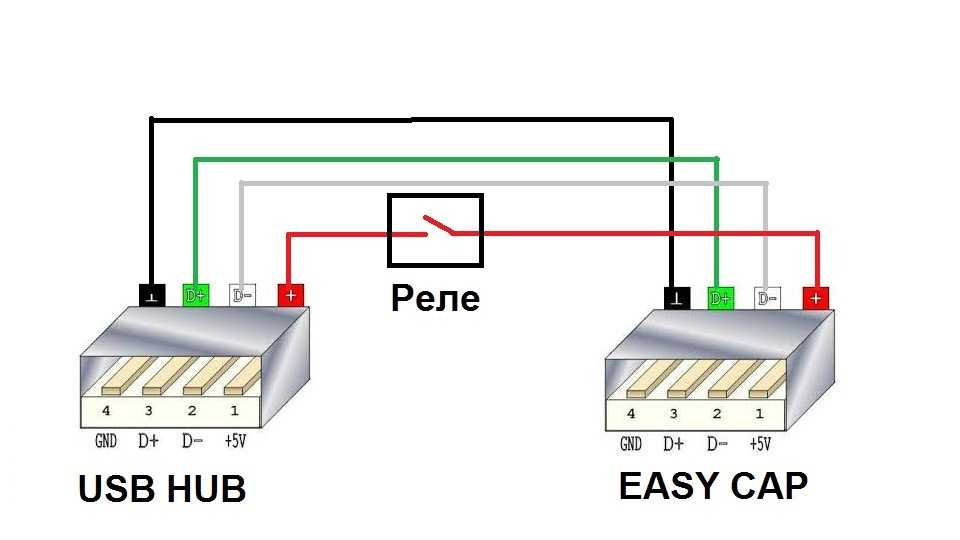
ВИДЫ USB-РАЗЪЕМОВ
ПО НАЗНАЧЕНИЮ
По назначению любой USB-порт можно отнести к одному из трех типов:
- Стандартному или обычному, который обеспечивает питание и информационный обмен между девайсами. Такими портами оборудованы компьютеры, ноутбуки, смартфоны, телевизоры и т. д.
- Зарядному. Они встречаются на зарядных устройствах, power-банках и некоторых системных блоках, предназначены только для питания периферии.
- Выделенному зарядному. Эти гнезда служат для зарядки USB-гаджетов от бытовой электросети. Их встраивают в электрические розетки.
Пример такого решения показан на фото ниже.
Первый тип может быть любой версии, второй и третий чаще относится к версиям 2.0 или 3.0. Последние различаются между собой цветами.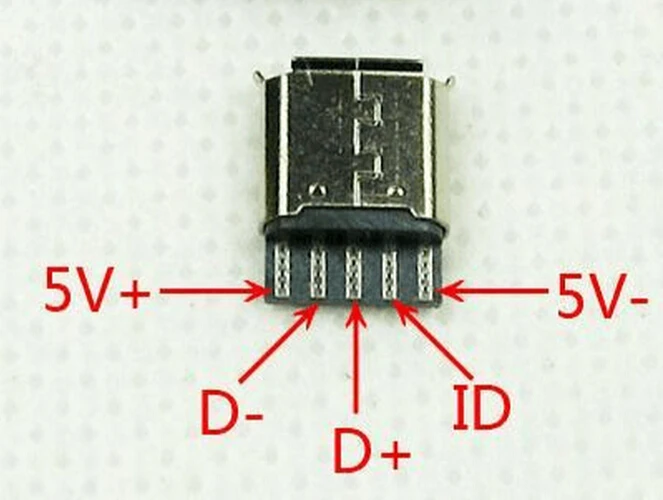
ПО КОНФИГУРАЦИИ
Конфигурация разъемов тоже «завязана» на поколение интерфейса. USB-штекеры и гнезда версий 1.1 и 2.0 бывают следующих типоразмеров и форм:
- Типа А (стандартные). Такие порты устанавливают на хостовые и зарядные устройства. Они бывают трех размеров: обычного (самый распространенный – 12×4 мм, 4 контакта), среднего (miniUSB 7×3 мм, 5 контактов) и маленького (microUSB 7×2 мм, 5 контактов).
- Типа B (узкие). Гнездами этого вида оснащают периферийное оборудование. Они также могут быть обычными (7×8 мм, 4 контакта), мини (3×7 мм, 5 контактов) и микро (2×7 мм, 5 контактов). Разъемы микро обоих типов визуально очень похожи. Отличие лишь в том, что А имеет форму прямоугольника, а у B скошены верхние углы.
Редко, но встречаются USB-кабели, которые оборудованы комбинированными разъемами: mini-AB и micro-AB. Их можно подключать к гнездам того и другого вида.
Разъемы USB третьего поколения имеют следующие типоразмеры:
- A – стандартный.
 Он отличается от предшественника цветом и количеством контактов, здесь их 9. Разъем микро-A имеет 10 контактов и разделен на 2 части. Половина идентична microUSB 2.0 (для совместимости), остальные 5 контактов расположены в другой части. Так сделано потому, что компактный размер не позволил уместить все выводы в одном месте. Разъемов типа мини-A 3.0 не существует.
Он отличается от предшественника цветом и количеством контактов, здесь их 9. Разъем микро-A имеет 10 контактов и разделен на 2 части. Половина идентична microUSB 2.0 (для совместимости), остальные 5 контактов расположены в другой части. Так сделано потому, что компактный размер не позволил уместить все выводы в одном месте. Разъемов типа мини-A 3.0 не существует. - В – его стандартный и мини-разъемы идентичны по конфигурации USB-B версии 2.0, но также имеют по 9 контактов. Micro-В отличится от micro-А формой совмещаемой половины. Она, как и microUSB-B 2.0, имеет срезанные углы.
Интерфейсы microUSB третьего поколения распространены мало, поскольку крайне неудобны в использовании. Кроме того, гнезда этого типа зачастую не выдерживают многократных рывков туда-сюда и отламываются от носителя. Таким же недостатком страдают и их предшественники, но здесь проблема возникает чаще.
Однако это не значит, что от миниатюрных разъемов USB-3 придется отказаться. Замена неудачному решению уже найдена – новый и кардинально непохожий на прототип интерфейс USB Type C.
Замена неудачному решению уже найдена – новый и кардинально непохожий на прототип интерфейс USB Type C.
ОСОБЕННОСТИ USB TYPE C
Type-C или просто USB-C – это компактный разъем USB третьего поколения (8,4 x 2,6 мм, 24 контакта), который предназначен для тех же задач, что и его предшественники. В отличие от всех прочих интерфейсов этого типа, он симметричный или двусторонний, то есть поддерживает подключения кабеля и верхней, и нижней сторонами, как разъемы Lightning на устройствах Apple.
Отсутствие нужды ориентировать кабель в нужном положении уменьшает риск поломки гнезда, продлевает срок его службы и упрощает жизнь людям с ослабленным зрением и нарушенной координацией движений, которые в силу этих причин не могут пользоваться устройствами с разъемами microUSB-B.
Спецификация Type-C соответствует USB 3.1 и обеспечивает полную совместимость с ранними версиями этого интерфейса, как того требует стандарт. Поэтому мобильные гаджеты, оснащенные такими гнездами, не всегда поддерживают скорости третьего поколения: новомодный разъем вполне способен уживаться с USB-контроллером версии 2. 0.
0.
Другая особенность USB-C – это поддержка альтернативных режимов работы в качестве интерфейсов HDMI и MHL (гибрид HDMI и microUSB ), DisplayPort, VGA и Thunderbolt. Благодаря этой фишке смартфон с Type-C можно подключать, например, к HDMI-порту телевизора или DisplayPort-входу компьютерного монитора. Разумеется, возможность сообщения по такому каналу должна быть реализована в устройстве с USB-C, что пока встречается лишь на топовых смартфонах. Однако перспективы у технологии есть.
НЕМНОГО О USB-КАБЕЛЯХ
Различия между кабелями USB не только в конфигурации разъемов, но и в количестве жил. Самый распространённый тип кабеля – четырехжильный USB 2.0, предназначен для передачи данных и питания периферийного оборудования. В нем каждая из линий связана с парой идентичных контактов на противоположных штепселях. Данные по такому кабелю передаются по очереди – или в одну, или в другую сторону.
Существуют USB-кабели только для зарядки. В них всего 2 жилы – плюс и земля, а контакты информационных линий просто соединены между собой. Они обычно тоньше 4-жильных. В магазинах их, как правило, не продают, но включают в комплекты поставки разных девайсов с поддержкой питания 5 V (например, электрических зубных щеток).
Они обычно тоньше 4-жильных. В магазинах их, как правило, не продают, но включают в комплекты поставки разных девайсов с поддержкой питания 5 V (например, электрических зубных щеток).
Кабели USB третьего поколения обычно окрашены в синий цвет (хотя не всегда) и более толстые. Ведь помимо стандартных четырех жил, в них включено столько же дополнительных. За счет добавочных линий поддерживается одновременная передача данных в оба направления.
Для подключения к смартфонам и планшетам периферийного оборудования (клавиатур, флешек, мышей и т. д.) разработан еще один тип кабелей – OTG. В кабеле OTG-2.0 всего 4 жилы и 5 контактов. На стороне хоста дополнительный – пятый контакт (ID) соединяется с землей – так устройства определяют, какое из них выступает в роли хоста. В OTG-3, соответственно, на 4 линии данных больше.
Кабели USB Type-C с противоположной стороны чаще имеют штепсель другого вида, например, USB-A, HDMI, DP и т. д. Конфигурация второго разъема, количество жил и связь с определенными выводами, поддержка силы тока разных уровней определяют их назначение и функциональность.
Выбор кабеля влияет на скорость зарядки и обмена информацией между устройствами. Некачественный или неправильно подобранный, он может быть «бутылочным горлом» подключения. Так, если соединить телефон и компьютер через порты USB-3.0 – USB-C кабелем USB-2.0, связь будет медленнее в разы, чем если бы использовался соединитель версии 3.
ПИТАНИЕ ЧЕРЕЗ USB-РАЗЪЕМ
Изначально стандарт USB был «заточен» на питание и зарядку маломощных девайсов с током потребления до 0,5 A при напряжении 5 V. Однако с появлением смартфонов и планшетов с батареями повышенной емкости этот предел стал бы непреодолимым барьером к массовому выпуску их на рынок. Ведь заряжать такие устройства малыми токами можно сутки напролет, а кому это понравится.
Так появилось еще несколько спецификаций, в том числе Quick Charge (быстрая зарядка) – технология передачи энергии, которая превышает штатные возможности USB, посредством USB-интерфейса.
Сегодня актуальны следующие версии этого стандарта:
- Quick Charge 2.
 0. Она предусматривает ступенчатое повышение выходного напряжения от 5V до 9V, 12V и 20V.
0. Она предусматривает ступенчатое повышение выходного напряжения от 5V до 9V, 12V и 20V. - Quick Charge 3.0. Также поддерживает повышение напряжения до 20V, но с интервалом 0,2V.
- Quick Charge 4.0 и 4+. Базируется на еще одной технологии электропитания – Power Delivery, и обеспечивает быструю зарядку аккумуляторов через разъемы USB-C.
Возможность пополнять запасы энергии от зарядных устройств с поддержкой Quick Charge имеют только те гаджеты, где она реализована на аппаратном уровне. Технология QC, как и USB, полностью поддерживает обратную совместимость.
Power Delivery – стандарт питания энергоемких устройств с поддержкой мощности до 100 W посредством обычного кабеля и разъемов USB версии 2.0 или 3.0-3.2. Источником энергии в такой системе может быть не только зарядник или power bank, но и девайс, выступающий в роли хоста. А хостом может назначаться любой гаджет с аккумулятором, например, смартфон, подключенный к другому смартфону.
Передача тока в системах Power Delivery идет в обоих направлениях, поэтому хост и периферия в процессе зарядки могут меняться местами. Кроме того, стандартом предусмотрена возможность изменения уровней токов и напряжений по пяти профилям:
- менее 5 V и 2 А;
- 5-12 V и 1.5 А;
- 5-12 V и 3 А;
- 12-20 V и 3 А;
- 12-20 V и 4.75-5 А.
Power Delivery уже сейчас позволяет питать через разъемы USB такие мощные устройства, как ноутбуки и моноблоки. Дальнейшее развитее технологии, надо ожидать, перешагнет 100-ваттный порог и найдет применение в умных TV, бытовой технике, осветительных приборах и везде, где только можно. Словом, у USB большое будущее, и нам предстоит сосуществовать с ним еще много-много лет.
Обратившись к специалистам нашей компании вы сможете избежать многих проблем. Мы поможем подобрать качественное и недорогое оборудование, провести квалифицированный монтаж интерактивных досок, монтаж проекторов.
С нашими ценами на монтаж проекционного оборудования вы можете ознакомиться на нашем сайте в разделе прайс-лист.
Распиновка USB разъема, micro и mini порты
С развитием технологии передачи данных появилось несколько видов порта USB. Рассмотрим, чем они отличаются и какая у каждого из разъемов USB распиновка.
USB — это последовательная шина передачи данных. Обмен данными идет между головным устройством и управляемым. В роли головного устройства обычно выступает компьютер.
Так как интерфейс Universal Serial Bus имеет шину питания, то он используется и для зарядки мобильных устройств, таких как планшеты, смартфоны и др.
Самая распространенная версия 2.0 использует 4 провода: два для питания (+ 5В и GND) и два для передачи данных (обозначены как D + и D- в распиновке). Два провода данных обычно идут в виде витой пары. Сам кабель имеет экран, подключенный к заземлению на стороне хоста.
Распиновка разъема USB A 2.0Использование витых пар снижает влияние внешних помех.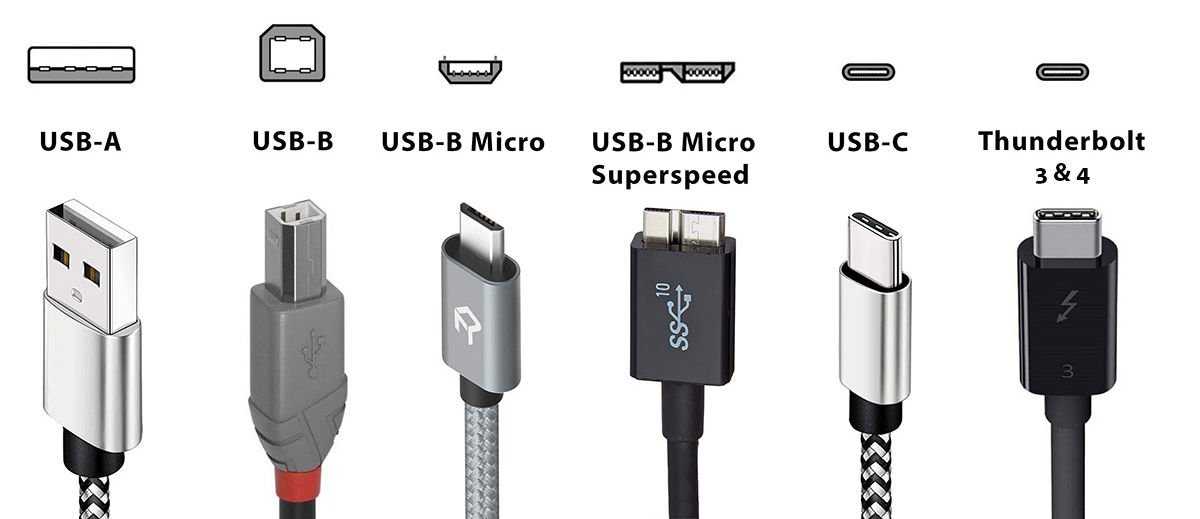
В дешевых кабелях может и не быть экранирующей оплетки и провода данных без витой пары применяются. Это все сказывается на качестве передачи информации.
Виды разъемов
Интерфейс USB для подключений устройств использует разъем. Разъем представлен розеточной (гнездо) и вилочной (штекер) частью.
Кабели поставляются с одним из пяти основных видов разъемов USB:
- A,
- B,
- mini B,
- micro B,
- C.
Кабель имеет всегда два разъема на своих концах, это “USB-A” и “USB-B”. «A» всегда подключается к Host, а «B» — к управляемому устройству (slave).
Встречаются редко кабели с разъемом «тип А» с двух сторон. Но их использовать для соединения двух пк нельзя. Как уже сказано, при использовании интерфейса Universal Serial Bus есть главное устройство Master и до 127 устройств Slave. Соединять устройства Master (host) между собой нельзя. Они выдают +5В каждый по своей линии и может произойти авария.
Распиновка USB типа А
Разъем-USB 2. 0 тип A наиболее распространенный и знакомый формат. Штекер USB-A плоский и прямоугольный, он больше, чем у других типов, и удерживается на месте исключительно за счет трения, и это позволяет очень легко подключать его и отключать.
0 тип A наиболее распространенный и знакомый формат. Штекер USB-A плоский и прямоугольный, он больше, чем у других типов, и удерживается на месте исключительно за счет трения, и это позволяет очень легко подключать его и отключать.
Помимо распиновки разъемов USB, в таблице также указаны цвета проводов, используемых в кабелях.
| Контакт | Цвет провода | Назначение |
|---|---|---|
| 1 | Красный | Vbus (4,75 — 5,25 В) |
| 2 | Белый | D− |
| 3 | Зеленый | D+ |
| 4 | Черный | GND |
| Оплетка | Земля (на стороне хоста) |
Контакты питания и заземления необходимо подключить к устройству перед подключением сигнальных линий. Конструктивно штекер именно так и устроен. Контакты линий данных выполнены меньшей длины, чем контакты питания (см. рис. ниже). А корпус разъема и есть «земля» и он подключается первым.
Внешний вид разъема USB типа B
Второй тип порта, известный как тип B, часто использовался для небольших периферийных устройств в версии 2.0.
Штекер USB-2.0 тип B имеет почти квадратную форму, но имеет небольшой скос на углах, на верхних концах разъема.
Подобно разъему «USB-A» штекер типа B использует трение, чтобы удержаться на месте.
Mini и Micro порты
Разъем USB Mini используется во многих камерах и мобильных телефонах, где пространство ограничено. Доступны две версии: mini-A и mini-B.
Контакты мини usbЭти мини-разъемы, как Mini-A, так и Mini-B, обеспечивают очень компактные возможности подключения, а также могут служить надежным соединительным элементом. Штекеры Mini-A и Mini-B имеют размер примерно 3 на 7 мм.
С уменьшением размеров девайсов было разработано решение для разъемов еще меньшего размера.
Так появился USB-micro, снова доступны версии Micro-A и Micro-B.
Порт Micro принят во многих организациях в качестве стандарта. Open Mobile Terminal Platform, OMTP, одобрила Micro-USB в качестве стандартного разъема для данных и питания на мобильном устройстве.
Open Mobile Terminal Platform, OMTP, одобрила Micro-USB в качестве стандартного разъема для данных и питания на мобильном устройстве.
Также Международный союз электросвязи, ITU, объявил, что он применил micro-USB для своего универсального решения для зарядки, тем самым позволяет всем зарядным устройствам использовать один и тот же разъем и стандартизовать одно зарядное устройство, которое можно использовать для нескольких типов оборудования, например, телефонов от разных производителей.
Распиновка Mini и Micro немного отличаются: стандартный USB использует 4 контакта, а Mini и Micro используют 5 контактов в разъеме. Дополнительный штифт используется как индикатор наличия подключенного устройства.
Стандартный микроразъем доступен только до стандарта USB второго поколения.
Микро-разъем входит в стандартную комплектацию большинства мобильных телефонов и многих других портативных устройств, хотя разъемы USB-C вытесняют их в устройствах новейшего поколения.
Самый распространенный вид кабеля — от “USB micro-B” до стандартного “USB-A”, который обычно используется в мобильных зарядных устройствах.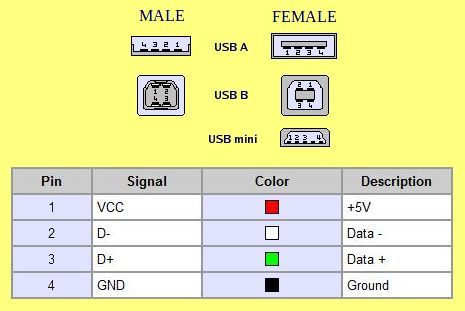
| Контакт | Цвет провода | Назначение |
|---|---|---|
| 1 | Красный | Vbus 5В |
| 2 | Белый | D− |
| 3 | Зеленый | D+ |
| 4 | n/a | USB OTG ID |
| 5 | Черный | GND |
Стандартный микро штекер имеет пять контактов в более старых поколениях и десять контактов в поколении 3.0.
Сравнение usb-micro 2 и usb-micro-3Распиновка микро USB 3 тип ВЛинии передачи данных
Для USB 1 и 2 используется четырехпроводная система. Кабели имеют такие провода: питание, землю, а затем витую пару для дифференциальной передачи данных.
Линии обозначены как Data+, D+ и Data-, D-.
Для юсб 3 были введены новые линии. Для каждого порта есть TX1+/TX1- и TX2+/TX2-, чтобы передать данные, а для приема данных линии — RX1+/RX1- и RX2+/RX2-.
Контакты USB OTG
Четвертый контакт (определение режима) также обычно называют USB «On-the-Go» или просто «OTG». Этот вывод позволяет устройствам переключаться между ролями хоста и периферии.
Этот вывод позволяет устройствам переключаться между ролями хоста и периферии.
В смартфоне, например, соединение может позволить телефону работать как запоминающее устройство большой емкости при подключении к компьютеру. Или как хост для чтения данных со съемного запоминающего устройства, подключенного к телефону.
Этот вывод OTG также позволяет устройствам «решать», какие устройства будут получать питание от другого — обычно хост будет подавать питание на периферийное устр-во, хотя в некоторых случаях роли могут быть повторно согласованы.
3.0 и 3.1: SuperSpeed
USB используется во многих областях, и для многих приложений, где важна скорость.
USB-3.0 был запущен в 2008 году и обеспечивал скорость передачи данных до 5 Гбит/с и также назывался Superspeed.
3.0 — это третья основная версия стандарта универсальной последовательной шины для взаимодействия компьютеров и электронных устройств. 3.0 сочетает в себе шину 2.0 и новую шину SuperSpeed со скоростью передачи данных до 5,0 Гбит/с, что примерно в десять раз быстрее, чем стандарт 2.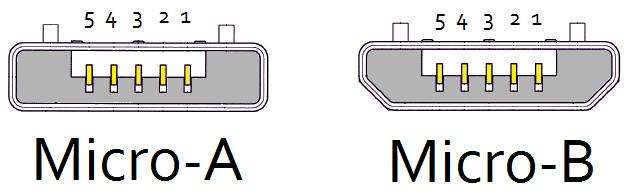 0. Разъемы юсб 3.0 обычно отличаются от аналогов 2.0 синим цветом розеток и вилок.
0. Разъемы юсб 3.0 обычно отличаются от аналогов 2.0 синим цветом розеток и вилок.
USB-3.1, также называемый Superspeed+, был запущен в июле 2013 года и обеспечивал возможность передачи данных со скоростью до 10 Гбит/с (1,25 ГБ/с, в два раза быстрее, чем 3.0).
В дополнение к различным разъемам, используемым на кабелях, устройствах и т. д. 3.0 кабель можно отличить от своих аналогов 2.0 по синему цвету портов или инициалам SS на штекерах.
Контакты USB-3 и цветная маркировка проводовДля USB-3.0 были введены новые разъемы.
Что касается фактических подключений в портах 3 версии, оригинальные подключения D+ и D-, а также питание и земля остаются, но для передачи данных SuperSpeed используются новые драйверы и приемники для витой пары. Они помечены как StdA_SSRX + и StdA_SSRX- для принимающей стороны и StdA_SSTX + и StdA_SSTX- для передающей стороны.
Распиновка разъема USB 3.0 тип ВЧто такое USB-C
USB-C или Type-C — это система с 24-контактным разъемом, которая была представлена в августе 2014 года для обеспечения улучшенных возможностей подключения и более компактного и надежного разъема.
Разъем-USB Type-C — это новый стандартный порт меньшего размера для Universal Serial Bus .
Другое преимущество разъема C заключается в том, что это единый стандарт, который можно использовать для всех устройств. Поэтому количество различных портов должно уменьшиться по мере того, как C становится все более распространенным.
Он может поддерживать множество различных протоколов, используя так называемые альтернативные режимы. Это позволяет иметь адаптеры, которые могут выводить HDMI, VGA, DisplayPort или другие типы подключений через один порт USB.
Распиновка и функции разъема USB C
Разъем Type-C имеет гораздо большее количество линий, которые доступны для обеспечения расширенных возможностей.
Порты имеют 24 контакта, и, в отличие от USB1 и USB2, разъем можно подключать любой стороной вверх.
Распиновка Type-C- Разъем C включает два набора дифференциальных пар RX и два TX для передающей стороны. На схеме разъемов они показаны как RX ± 1 и RX ± 2 для приемной стороны и TX ± 1 и TX ± 2 для передачи.
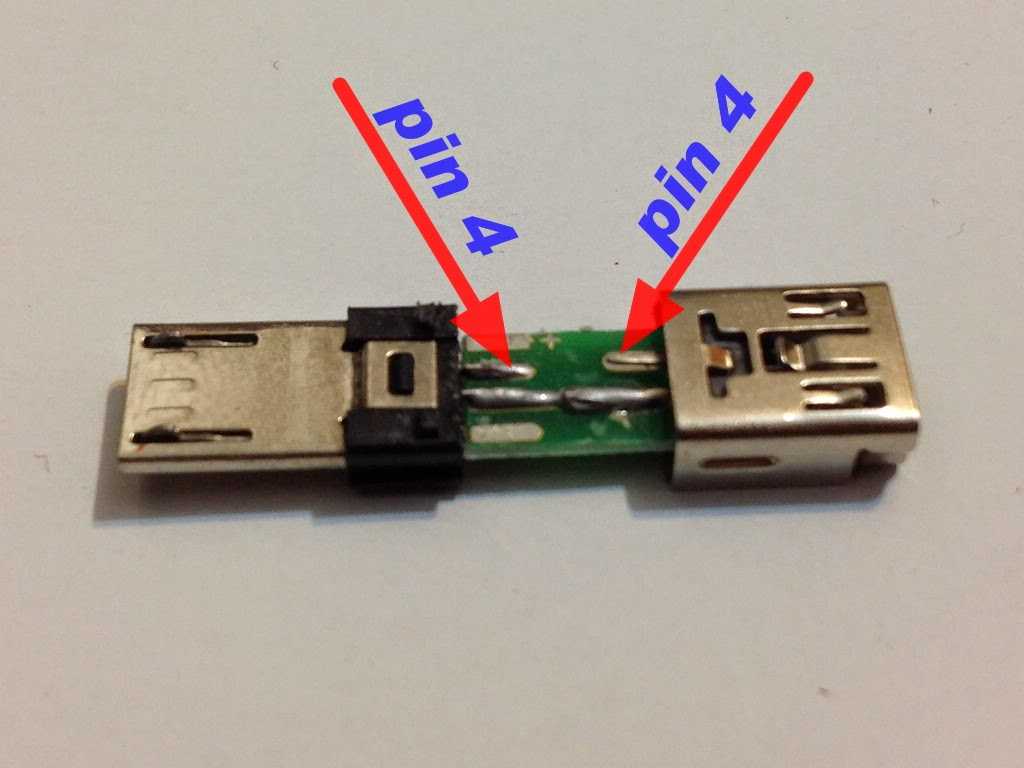 Два набора необходимы, чтобы соединитель можно было переворачивать. Для достижения требуемых характеристик передачи включен мультиплексор, который правильно направляет данные в используемые дифференциальные пары в кабеле.
Два набора необходимы, чтобы соединитель можно было переворачивать. Для достижения требуемых характеристик передачи включен мультиплексор, который правильно направляет данные в используемые дифференциальные пары в кабеле. - CC контакты служат для конфигурации канала, и эти линии выполняют многие функции конфигурации, необходимые для порта и кабеля. Они включают обнаружение присоединение или отсоединение кабеля, определение ориентации розетки или штекера. Эти линии также используются для связи и настройки, необходимых для USB-PD.
- Линии D+ и D- обеспечивают дифференциальные пары данных для подключения USB 2. Можно видеть, что внутри разъема есть два набора контактов, которые используются для того, чтобы разъем можно было переворачивать, то есть вставлять в любом направлении вверх.
- SBU1 и SBU2: эти две линии используются для альтернативного режима для таких приложений, как использование порта USB-C / USB3 / 4 для управления HDMI или другими интерфейсами. Порт переконфигурируется, чтобы действовать так же, как HDMI или другой интерфейс.
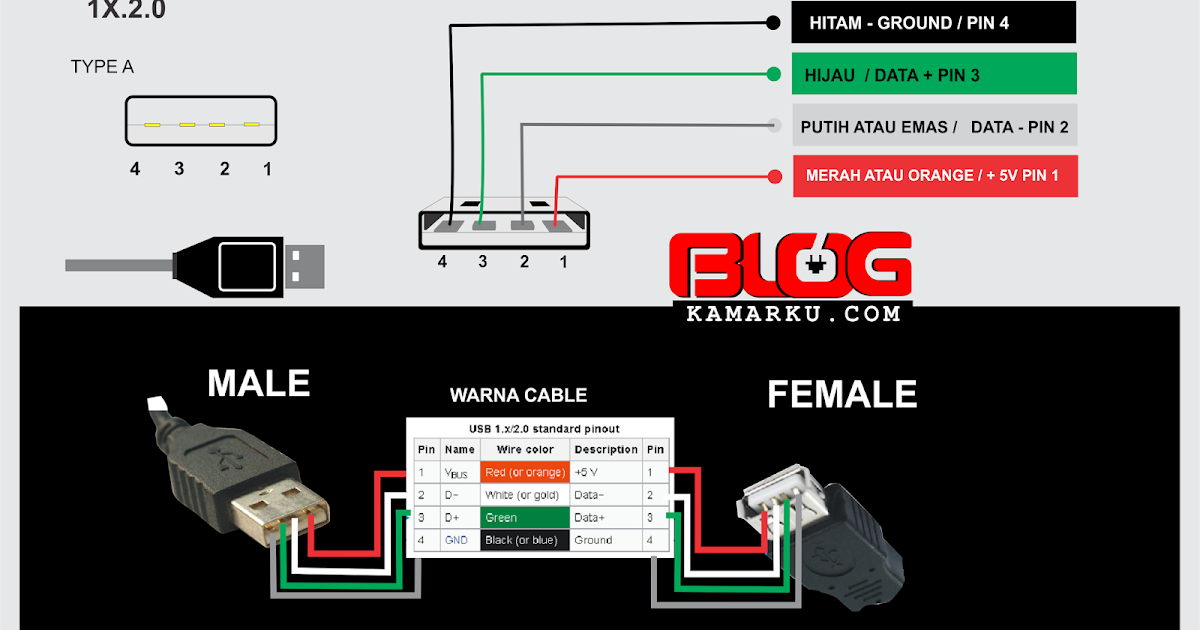
- VBUS: напряжение VBUS обычно составляет 5 В, что идеально для небольших устройств, таких как смартфоны и другие небольшие перезаряжаемые устройства. Но USB-C может заряжать более крупные устройства, включая ноутбуки, и для них требуется большее напряжение. Для этого стандарт позволяет удаленным устройствам согласовывать с хостом необходимое напряжение VBUS. USB Power Delivery позволяет VBUS подавать напряжение до 20 В. Максимальный ток также может быть увеличен до 5 А, что дает общую мощность 100 Вт.
- VCONN: для обеспечения очень высоких скоростей и высоких уровней мощности, используемых для USB 3 и 4, могут потребоваться специализированные кабели, в которые встроены микросхемы: они могут включать микросхему драйвера. Питание для этих внутрикабельных микросхем обеспечивается по линии VCONN.
USB4
29 августа 2019 года USB-IF представила спецификацию USB4. Новый стандарт обеспечивает большую гибкость и функциональность. Он основан на спецификации протокола Thunderbolt 3 и поддерживает скорость передачи данных до 40 Гбит/с. Он совместим с Thunderbolt 3, а также обратно совместим с версиями 3.2 и 2.0.
Он основан на спецификации протокола Thunderbolt 3 и поддерживает скорость передачи данных до 40 Гбит/с. Он совместим с Thunderbolt 3, а также обратно совместим с версиями 3.2 и 2.0.
USB 4 будет использовать разъем типа USB-C, так как он может соответствовать скорости и режиму работы юсб 4. Это означает, что любой, у кого в настоящее время есть USB-3 с разъемом Type-C, сможет использовать порты USB 4, хотя, чтобы использовать полную скорость, необходимо иметь все порты USB4 и устройства.
Зарядное
Из-за возможности подачи питания на предварительные устройства USB часто используется в качестве зарядного устройства для портативной техники.
Чтобы распознать зарядку аккумулятора, специальный порт зарядки устанавливает сопротивление между клеммами D + и D− не более 200 Ом.
Простое зарядное устройство должно включать резистор 200 Ом между проводами D+ и D- (иногда достаточно короткого замыкания D+ и D-). В этом случае устройство не будет пытаться передавать или принимать данные, но может потреблять до 1,8А, если источник питания может это обеспечить.
Напряжение, подаваемое хостом или портами концентратора с питанием, составляет от 4,75В до 5,25В. Максимальное падение напряжения для концентраторов с питанием от шины составляет 0,35В от хоста или концентратора до выходного порта концентратора. Все концентраторы и функции должны иметь возможность отправлять данные конфигурации при напряжении 4,4В, но при этом напряжении должны работать только маломощные функции. Нормальное рабочее напряжение для функций составляет минимум 4,75В.
Экран следует подключать только к заземлению на хосте. Ни одно устройство не должно подключать экран к земле.
Распиновка разъема мини для кабеля зарядкиУстройства определяют тип зарядного устройства и допустимый ток зарядки, по потенциалам на контактах D+ и D- разъема USB. Поэтому подачи только одного напряжения +5V на устройство, для начала процесса зарядки недостаточно, они просто не поймут, что подключены к ЗУ и откажутся от зарядки. Таким образом, результат использования любой +5V вольтовой зарядки с разъемом USB, зависит от состояния ее контактов D+ и D-.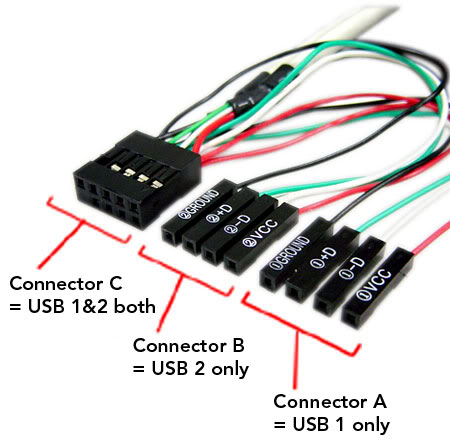
Согласно этому условию присутствующие на рынке зарядные устройства, можно разделить на следующие категории:
- Обычные подходящие для большинства гаджетов, где для потребления номинального зарядного тока заявленного зарядным устройством, достаточно закоротить между собой линии D+ и D-.
- Те, у которых контакты DATA+ и DATA- висят в воздухе, в связи, с чем подключенное к ним устройство решает, что это USB-хаб или компьютер и ограничивает ток потребления на уровне около 480 — 500mA, что сказывается на скорости заряда либо заряд под нагрузкой вообще не происходит.
- И для «Apple» устройств.
- напряжение на контакте D- около 2,0V, а на контакте D+ около 2,7V (iPhone) — ток потребления около 1А,
- напряжение на контакте D- около 2,7V, а на контакте D+ около 2,0V (iPad) — ток потребления около 2А.
Apple использует опорные напряжения, +2,0V и +2,7V или (+2,0), и по наличию этих потенциалов на контактах шины данных в разъёме USB их гаджеты iPad & iPhone распознают оригинальное зарядное устройство.
Зарядное устройство iPhone, зарядный ток от 0.5 до 1А.
- VCC +5V,
- USB_D- (+1.9V),
- USB_D+ (+2.6V),
- GND — общий провод («земля» источника питания).
Такое ЗУ на контактах 2 (D-) и 3 (D+) может иметь также и одинаковое напряжение +2,0V.
Зарядное устройство iPad, зарядный ток до 2.1А.
• VCC +5V,
• USB_D- (+2,7V),
• USB_D+ (+2,0V),
• GND — общий провод («земля» источника питания).
Нужные напряжения получаем с помощью резистивного делителя, распаивая контакты DATA+ и DATA- по одной из приведенных ниже схем:
Для устройств «Samsung» на перемычку подается половина напряжения питания, то есть +2,5V.
Если зарядка “Apple” устройств не планируется, и при этом вы уверены в том, что ваше зарядное устройство способно в течение длительного времени безболезненно отдавать ток порядка 800-900мА, то для большинства гаджетов достаточно просто закоротить между собой линии D+ и D-.
USB PD
Подача энергии — ключевая функция системы USB в наши дни. Обычной практикой является подключение устройства для зарядки через USB-кабель. Первоначально он обеспечивал 5 вольт, и этого было достаточно для зарядки многих устройств, но поскольку USB-C используется для многих ноутбуков, требуется гораздо более сложный механизм подачи питания Universal Serial Bus . Это достигается с помощью схемы PD, Power Delivery.
Обычной практикой является подключение устройства для зарядки через USB-кабель. Первоначально он обеспечивал 5 вольт, и этого было достаточно для зарядки многих устройств, но поскольку USB-C используется для многих ноутбуков, требуется гораздо более сложный механизм подачи питания Universal Serial Bus . Это достигается с помощью схемы PD, Power Delivery.
Разъем Type-C был разработан с учетом требований спецификации USB-PD. Многие устройства, включая смартфоны, планшеты и другие мобильные устройства, используют свое USB-соединение для получения энергии для зарядки. Однако старые разъемы были ограничены по пропускной способности. Подключение 2.0 обеспечивает мощность до 2,5 Вт. Этого достаточно для большинства небольших устройств, но не для более крупных, таких как ноутбуки.
Спецификация Power Delivery обеспечивает уровень мощности до 100 Вт.
Питание также может подаваться во время передачи данных, а это означает, что возможна параллельная работа обеих возможностей.
Чтобы обеспечить доставку большей мощности и более высоких напряжений, необходимых для ноутбуков, используется протокол, называемый USB Power Delivery. PD использует однопроводную связь по линии CC. Первоначально приемник питания (то есть объект, требующий питания через USB-C) отправляет запросы источнику, и в результате источник регулирует напряжение VBUS по мере необходимости.
PD использует однопроводную связь по линии CC. Первоначально приемник питания (то есть объект, требующий питания через USB-C) отправляет запросы источнику, и в результате источник регулирует напряжение VBUS по мере необходимости.
типы разъемов A, B, C, mini и micro
Содержание:
Любой цифровой гаджет, от ноутбука до флешки имеет USB разъем. Иногда это гнездо может поломаться или просто перестать работать. В данном случае встает необходимость починить прибор, но для этого требуется распиновка usb разъема.
Такой тип имеет одинаковую форму, конструкцию и напряжение (5Вольт), многие производители используют свою собственную распиновку. Международного стандарта в этом вопросе не существует. Однако есть определенные советы электронщиков, которые помогут разобраться в этом вопросе. В данной статье будут приведены самые распространённые и основные схемы распиновки разъема USB и как его можно починить в домашних условиях. В качестве бонуса, материал содержит несколько наглядных роликов по выбранной теме.
Виды разъемов USB
Аббревиатура «USB» несет сокращенное обозначение, которое в целостном виде читается как «Universal Series Bus» – универсальная последовательная шина, благодаря применению которой осуществляется высокоскоростной обмен цифровыми данными. Универсальность USB интерфейса отмечается:
- низким энергопотреблением;
- унификацией кабелей и разъемов;
- простым протоколированием обмена данных;
- высоким уровнем функциональности;
- широкой поддержкой драйверов разных устройств.
Какова же структура USB интерфейса, и какие существуют виды ЮСБ технологических разъемов в современном мире электроники? Попробуем разобраться.
Распиновка usb разъёма – расположение проводов по цветам по отношению к контактам коннектора. Неправильная распайка приведёт к выходу из строя соединяемых гаджетов.
распиновка usb разъемаТехнологическая структура интерфейса USB 2.0
Разъемы, относящиеся к изделиям, входящим в группу спецификаций 1. х – 2.0 (созданные до 2001 года), подключаются на четырехжильный электрический кабель, где два проводника являются питающими и ещё два – передающими данные. Также в спецификациях 1.х – 2.0 распайка служебных ЮСБ разъемов предполагает подключение экранирующей оплётки – по сути, пятого проводника. Существующие исполнения соединителей универсальной последовательной шины отмеченных спецификаций представлены тремя вариантами:
х – 2.0 (созданные до 2001 года), подключаются на четырехжильный электрический кабель, где два проводника являются питающими и ещё два – передающими данные. Также в спецификациях 1.х – 2.0 распайка служебных ЮСБ разъемов предполагает подключение экранирующей оплётки – по сути, пятого проводника. Существующие исполнения соединителей универсальной последовательной шины отмеченных спецификаций представлены тремя вариантами:
- Нормальный– тип «А» и «В».
- Мини– тип «А» и «В».
- Микро – тип «А» и «В».
Разница всех трёх видов изделий заключается в конструкторском подходе. Если нормальные разъемы предназначены для использования на стационарной технике, соединители «мини» и «микро» сделаны под применение в мобильных устройствах. Поэтому два последних вида характеризуются миниатюрным исполнением и несколько измененной формой разъема.
Таблица распиновки стандартных соединителей типа «А» и «В»
| Контакт | Спецификация | Проводник кабеля | Функция |
| 1 | Питание + | Красный (оранжевый) | + 5В |
| 2 | Данные – | Белый (золотой) | Data – |
| 3 | Данные + | Зеленый | Data + |
| 4 | Питание – | Черный (синий) | Земля |
Наряду с исполнением разъемов типа «мини-А» и «мини-В», а также разъемов типа «микро-А» и «микро-В», существуют модификации соединителей типа «мини-АВ» и «микро-АВ». Отличительная черта таких конструкций – исполнение распайки проводников ЮСБ на 10-пиновой контактной площадке. Однако на практике подобные соединители применяются редко.
Отличительная черта таких конструкций – исполнение распайки проводников ЮСБ на 10-пиновой контактной площадке. Однако на практике подобные соединители применяются редко.
Таблица распиновки интерфейса Micro USB и Mini USB соединителей типа «А» и «В»
| Контакт | Спецификация | Проводник кабеля | Функция |
| 1 | Питание + | Красный | + 5В |
| 2 | Данные – | Белый | Data – |
| 3 | Данные + | Зеленый | Data + |
| 4 | Идентификатор | – | Хост – устройство |
| 5 | Питание – | Черный | Земля |
Технологическая структура интерфейсов USB 3.х
Между тем совершенствование цифровой аппаратуры уже к моменту 2008 года привело к моральному старению спецификаций 1.х – 2.0. Эти виды интерфейса не позволяли подключение новой аппаратуры, к примеру, внешних жестких дисков, с таким расчётом, чтобы обеспечивалась более высокая (больше 480 Мбит/сек) скорость передачи данных.
Соответственно, на свет появился совершенно иной интерфейс, помеченный спецификацией 3.0. Разработка новой спецификации характеризуется не только повышенной скоростью, но также дает увеличенную силу тока – 900 мА против 500 мА для USB 2/0. Понятно, что появление таких разъемов обеспечило обслуживание большего числа устройств, часть из которых может питаться напрямую от интерфейса универсальной последовательной шины.
Как выглядит USBРаспиновка USB разъемов для Philips, LG, Nokia, HTC и Samsung
Устройства, выпущенные под брендами LG, Samsung, HTC, Philips и Nokia могут заряжаться только в том случае, если в гнезде ил штекер закорочены контакты Data- и Data+, помеченные на схеме цифрами 3 и 2. Это значит, что телефон можно зарядить даже через обычный дата-кабель, если закоротить соответствующие контакты в гнезде зарядного устройства самостоятельно.
Распиновка USB разъемов на штекере
Если вместо выходного гнезда на заряднике имеет только выходной шнур, то к нему нужно припаять штекер стандарта micro- или mini-USB. Для того в самом штекере необходимо и соединять между собой контакты, пронумерованные 2 и 3 (в схеме они также обозначаются зеленым и белым цветом). В таком штекере плюс припаивается к контакту 1, а минус – к 5.
Для того в самом штекере необходимо и соединять между собой контакты, пронумерованные 2 и 3 (в схеме они также обозначаются зеленым и белым цветом). В таком штекере плюс припаивается к контакту 1, а минус – к 5.
Распиновка USB разъемов для смартфонов от Apple
На iPhone контакты Data- и Data+ соединяются с GND (он обозначен номером 4) через резистор с сопротивлением 50 кОм. Они также соединены с контактом 5V через резистор с сопротивлением 75 кОм.
Существующие компьютерные разъемыРаспиновка на зарядниках для Samsung серии Galaxy
Смартфоны серии Galaxy от компании Самсунг заражаются через штекер micro-USB BM с установленным резистором 200 кОм между контактами 4 и 5. Между 2 (Data-) и 3 (Data+) также стоит закорачивающая перемычка.
Распиновка USB штекеров для зарядки навигаторов от Garmin
Для подзарядки и питания этих устройств используются дата-кабели специальной конструкции. Но из простого mini-USB штекера можно сделать приспособление для питания. Для этого надо перемкнуть контакты 4 и 5. Чтобы можно было заряжать навигатор Garmin от mini-USB, следует соединить эти контакты между собой через резистор с сопротивлением 18 кОм.
Для этого надо перемкнуть контакты 4 и 5. Чтобы можно было заряжать навигатор Garmin от mini-USB, следует соединить эти контакты между собой через резистор с сопротивлением 18 кОм.
Схемы цоколевки для подзарядки планшетных компьютеров
Большинство планшетов требует больших показателей входного тока (почти в 2 раза), чем смартфоны. Кроме того, некоторые производители не предусматривают возможность заряда через гнезда mini- и micro-USB, потому что даже при использовании формата USB 3.0 сила тока не превысит 0,9 А. Для зарядки нужно монтировать отдельное гнездо, которое затем адаптируется под источник тока. Другой вариант предполагается спаивание переходника из штекеров USB-AM и DC plug 2.0 mm, где к DC подсоединяются контакты 1 и 4.
Распиновка для Samsung Galaxy Tab
Для обеспечения нужных параметров питания в этом случае между Data- и Data+ ставится перемычка, которая соединяется с GND через резистор 10 кОм, а с контактом +5V – через 33 кОм.
Распиновка разъемов зарядных портов
Следующие схемы показывают, как нужно расположить резисторы, чтобы получить номинальное напряжение для зарядных портов. В тех случае, где указано 200 Ом, необходим монтаж перемычки с меньшим сопротивлением.
Классификация портов:
- SDP – порт для зарядки и передачи данных с допустимым током до 0,5 А;
- CDP – порт для зарядки и передачи данных с током до 1,5 А;
- DCP – только зарядочный порт с током до 1,5А;
- ACA – порт USB-аксессуаров (мышек, клавиатур, HDD, хабов), поддерживающих, как обмен данными, так и зарядку.
Самостоятельная переделка штекера
Чтобы по указанным выше схемам сконструировать нужный штекер, необходимы лишь минимальные навыки работы с паяльником. Работа ведется только с минусовым и плюсовым контактами. Достаточно взять любой адаптер с выходом 5V, отрезать USB-коннектор, зачистить и залудить провода. Аналогичные действия проводятся с подсоединяемым USB-разъемом. Далее провода спаиваются по схеме. Сначала каждое соединение нужно замотать изолентой отдельно, а затем – обмотать провода между собой вместе, чтобы они не болтались свободно. Для этого также можно воспользоваться термоклеем.
Работа ведется только с минусовым и плюсовым контактами. Достаточно взять любой адаптер с выходом 5V, отрезать USB-коннектор, зачистить и залудить провода. Аналогичные действия проводятся с подсоединяемым USB-разъемом. Далее провода спаиваются по схеме. Сначала каждое соединение нужно замотать изолентой отдельно, а затем – обмотать провода между собой вместе, чтобы они не болтались свободно. Для этого также можно воспользоваться термоклеем.
Интересно почитать: что такое клистроны.
USB 1.1 — это первая версия устройства, используемая для передачи данных. Спецификацию применяют только для совместимости, так как 2 рабочих режима по передаче данных (Low-speed и Full-speed) обладают низкой скоростью обмена информацией. Режим Low-speed со скоростью передачи данных 10-1500 Кбит/с используется для джойстиков, мышей, клавиатур. Full-speed задействован в аудио- и видеоустройствах.
Как устроен USB разъемВ USB 2.0 добавлен третий режим работы — High-speed для подключения устройств по хранению информации и видеоустройств более высокой организации.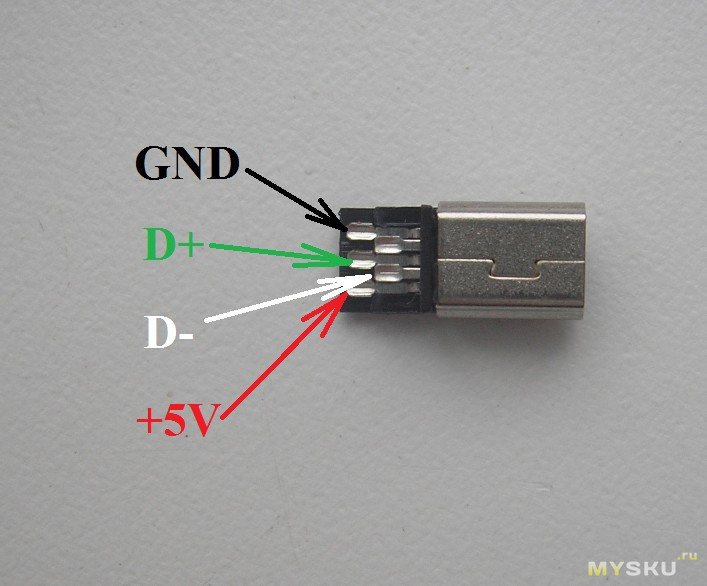 Разъем помечается надписью HI-SPEED на логотипе. Скорость обмена информацией в этом режиме — 480 Мбит/с, которая равняется скорости копирования в 48 Мбайт/с. На практике, из-за особенностей конструкции и реализации протокола, пропускная способность второй версии оказалась меньше заявленной и составляет 30-35 Мбайт/с. Кабеля и коннекторы спецификаций универсальной шины 1.1 и второго поколения имеют идентичную конфигурацию. Универсальная шина третьего поколения поддерживает скорость 5 Гбит/с, равняющуюся скорости копирования 500 Мбайт/с.
Разъем помечается надписью HI-SPEED на логотипе. Скорость обмена информацией в этом режиме — 480 Мбит/с, которая равняется скорости копирования в 48 Мбайт/с. На практике, из-за особенностей конструкции и реализации протокола, пропускная способность второй версии оказалась меньше заявленной и составляет 30-35 Мбайт/с. Кабеля и коннекторы спецификаций универсальной шины 1.1 и второго поколения имеют идентичную конфигурацию. Универсальная шина третьего поколения поддерживает скорость 5 Гбит/с, равняющуюся скорости копирования 500 Мбайт/с.
Она выпускается в синем цвете, что облегчает определение принадлежности штекеров и гнезд к усовершенствованной модели. Сила тока в шине 3.0 увеличилась с 500 мА до 900 мА. Эта особенность позволяет не использовать отдельные блоки питания для периферийных устройств, а задействовать шину 3.0 для их питания. Читайте также: Как выбрать греющий кабель для обогрева крыши и водостоков? Совместимость спецификаций 2.0 и 3.0 выполняется частично. Классификация и распиновка При описаниях и обозначениях в таблицах разъемов ЮСБ принято по умолчанию, что вид показан с внешней, рабочей стороны.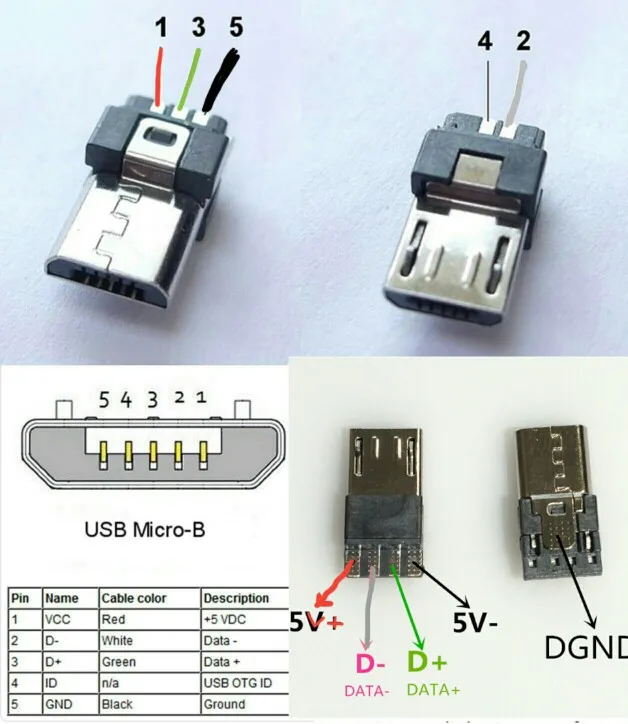
[stextbox id=’info’]Если подается вид с монтажной стороны, то это оговаривается в описании. В схеме светло-серым цветом отмечаются изолирующие элементы разъема, темно-серым цветом — металлические детали, полости обозначаются белым цветом.[/stextbox]
Несмотря на то что последовательная шина называется универсальной, она представлена 2 типами. Они выполняют разные функции и обеспечивают совместимость с устройствами, обладающими улучшенными характеристиками. К типу A относятся активные, питающие устройства (компьютер, хост), к типу B — пассивное, подключаемое оборудование (принтер, сканер). Все гнезда и штекеры шин второго поколения и версии 3.0 типа A рассчитаны на совместную работу. Разъем гнезда шины третьего поколения типа B больше, чем нужен для штекера версии 2.0 типа B, поэтому устройство с разъемом универсальной шины 2.0 тип B подключается с использованием только кабеля USB 2.0.
Разъем в компьютереПодключение внешнего оборудования с разъемами модификации 3,0 тип B выполняется кабелями обоих типов. Разъемы классического типа B не подходят для подключения малогабаритного электронного оборудования. Подключение планшетов, цифровой техники, мобильных телефонов выполняется с использованием миниатюрных разъемов Mini-USB и их улучшенной модификации Micro-USB. У этих разъемов уменьшенные размеры штекера и гнезда. Последняя модификация разъемов ЮСБ — тип C. Эта конструкция имеет на обоих концах кабеля одинаковые коннекторы, отличается более скоростной передачей данных и большей мощностью. Распиновка USB 2.0 разъема типы A и B Классические разъемы содержат 4 вида контактов, в мини- и микроформатах — 5 контактов. Цвета проводов в USB-кабеле 2.0:
Разъемы классического типа B не подходят для подключения малогабаритного электронного оборудования. Подключение планшетов, цифровой техники, мобильных телефонов выполняется с использованием миниатюрных разъемов Mini-USB и их улучшенной модификации Micro-USB. У этих разъемов уменьшенные размеры штекера и гнезда. Последняя модификация разъемов ЮСБ — тип C. Эта конструкция имеет на обоих концах кабеля одинаковые коннекторы, отличается более скоростной передачей данных и большей мощностью. Распиновка USB 2.0 разъема типы A и B Классические разъемы содержат 4 вида контактов, в мини- и микроформатах — 5 контактов. Цвета проводов в USB-кабеле 2.0:
+5V (красный VBUS), напряжение 5 В, максимальная сила тока 0,5 А, предназначен для питания; D- (белый) Data-; D+ (зеленый) Data+; GND (черный), напряжение 0 В, используется для заземления.
Особенности распайки кабеля на контактах разъемов
Какими-то особыми технологическими нюансами пайка проводников кабеля на контактных площадках соединителей не отмечается. Главное в таком процессе – обеспечение соответствия цвета предварительно защищенных от изоляции проводников кабеля конкретному контакту (пину).
Интересно почитать: что такое конденсаторы.
Также, если осуществляется распайка модификаций устаревших версий, следует учитывать конфигурацию соединителей, так называемых – «папа» и «мама». Проводник, запаянный на контакте «папы» должен соответствовать пайке на контакте «мамы». Взять, к примеру, вариант распайки кабеля по контактам USB 2.0. Используемые в этом варианте четыре рабочих проводника, как правило, обозначены четырьмя разными цветами:
- красным;
- белым;
- зеленым;
- черным.
Соответственно, каждый проводник подпаивается на контактную площадку, отмеченную спецификацией разъема аналогичной расцветки. Такой подход существенно облегчает работу электронщика, исключает возможные ошибки в процессе распайки.
Такой подход существенно облегчает работу электронщика, исключает возможные ошибки в процессе распайки.
[stextbox id=’info’]Аналогичная технология пайки применяется и к разъемам других серий. Единственное отличие в таких случаях – большее число проводников, которые приходится паять. Чтобы упростить себе работу, удобно использовать специнструмент – надежный паяльник для пайки проводов в домашних условиях и стриппер для снятия изоляции с концов жил.[/stextbox]
Независимо от конфигурации соединителей, всегда используется пайка проводника экрана. Этот проводник запаивается к соответствующему контакту на разъеме, Shield – защитный экран. Нередки случаи игнорирования защитного экрана, когда «специалисты» не видят смысла в этом проводнике. Однако отсутствие экрана резко снижает характеристики кабеля USB. Поэтому неудивительно, когда при значительной длине кабеля без экрана пользователь получает проблемы в виде помех.
Заключение
Рейтинг автора
Написано статей
Более подробно о распиновке usb разъеманапряжении рассказано в Схема распайки. Если у вас остались вопросы, можно задать их в комментариях на сайте. А также в нашей группе ВК можно задавать вопросы и получать на них подробные ответы от профессионалов. Для этого приглашаем читателей подписаться и вступить в группу.
Если у вас остались вопросы, можно задать их в комментариях на сайте. А также в нашей группе ВК можно задавать вопросы и получать на них подробные ответы от профессионалов. Для этого приглашаем читателей подписаться и вступить в группу.
В завершение статьи хочу выразить благодарность источникам, откуда мы черпали информацию во время подготовки материала:
www.sovet-ingenera.com
www.rostov-na-donu.axeum.ru
www.odinelectric.ru
www.helpadmins.ru
www.instrument.guru
Предыдущая
ПрактикаКак проверить магнетрон на исправность мультиметром
Следующая
ПрактикаКак сделать распиновку витой пары RJ45
Распиновка USB разъема и штекера
Последнее обновление: 12/07/2022
В данном материале вы найдете схемы распиновки штекера и разъема USB. Информация пригодится как для восстановления кабеля, так и для самостоятельной сборки.
Содержание
Распиновка USB штекера
В штекере USB-A версии 2. 0 используются 4 линии: 2 линии отведены под питание, ещё 2 линии под передачу данных. Для кабеля, что используется только для зарядки достаточно двух линий питания. Для поддержки синхронизации требуется подключение всех четырех линий.
0 используются 4 линии: 2 линии отведены под питание, ещё 2 линии под передачу данных. Для кабеля, что используется только для зарядки достаточно двух линий питания. Для поддержки синхронизации требуется подключение всех четырех линий.
Питание передают линии 1 и 4. К линии 1 подводится провод красного цвета, что отвечает за передачу энергии. Линия 4 – земля, провод чёрного цвета.
Линии 2 и 3 используются для передачи данных. К линии 2 подводится провод белого цвета, а к линии 3 провод зеленого цвета.
Читайте также:
Распиновка микро usb
Виды разъемов
Распиновка USB разъема
В разъеме USB-A версии 2.0 так же используются 4 линии. Порядок подключения аналогичен.
Распиновка USB разъема монтажного типа. Соединение USB-A разъема и штекера с двумя линиями питания.Часто задаваемые вопросы
Какая распиновка у micro USB?
Для типа USB 2.0 используются провода. Красный и черный для питания, белый и зеленый для передачи данных.
Почему у micro USB 5 контактов?
Разъем был разработан с пятью контактами. Обычно используются только 2 или 4 контакта. Некоторые производители используют 5-й контакт для передачи видео или других задач.
Какие провода положительные и отрицательные на микро USB?
Красный провод положительный, а черный отрицательный.
Можно ли соединять черный и красный провода?
В одном кабеле всегда присутствует черный и красный провод. При этом оба провода подсоединяются к разным разъемам. Соединение проводов не допустимо, так как приведет к короткому замыканию. Соединять два провода с разным цветом изоляции допускается только в случае, когда оба провода подсоединяются
Красный провод идет к белому или к черному?
Красный провод обычно идет в паре с черным проводом.
Провод какого цвета идет на L и N?
Фаза — L, обычно коричневый или красный. N — ноль, провод синего или черного цвета.
Как соединить два маленьких электрических провода?
Наилучший вариант обжать при помощи кримпера или спаять между собой. Скрутка кабеля ненадежна, а так же недолговечна.
Скрутка кабеля ненадежна, а так же недолговечна.
Как подключить USB только для питания?
Достаточно использовать две линии в кабеле — плюс и минус, красный и черный провод. Цвет изоляции проводника роли не играет, главное припаять провода к соответствующим контактам на разъеме.
Как перепаять USB-штекер?
Необходимо перепаять провода или обжать провода кримпером в нужной последовательности.
Как подключить 4-х проводную лампочку?
Необходимо каждый провод светильника подключить к соответствующему разъема в соответствии с цветовой разметкой.
В чем разница между 2-х проводным и 4-х проводным кабелем?
Чем больше проводов, тем больше возможностей предоставляет кабель. Например, больше фаз питания или 2 фазы питания и заземление. В USB кабеле 2 провода обеспечивают только питания. При наличии четырех проводов кабель позволяет передавать данные и питать подключенное устройство энергией.
Какого цвета нулевой провод?
Такой кабель обычно в синей изоляции.
Нулевой провод имеет питание?
Нет, такой кабель используется для замыкания цепи. При этом касаться такого провода незащищенными руками нельзя с целью безопасности.
Что такое D+ и D в USB?
D+ и D- используется для передачи данных.
Сколько контактов у USB 3?
Всего 9 контактов в USB-A. 4 стандартных контакта типа USB 2.0 и 5 дополнительных.
Сколько контактов у USB 2.0?
Обычно 4 контакта. 2 контакта используются для передачи данных и 2 питающих контакта. Некоторые типы разъемов содержат дополнительный пятый контакт. Дополнительный контакт обычно не используется или только для ограниченного применения, например для передачи видео или для восстановления и прошивки устройства.
Как подключить 12В к USB?
Необходимо подсоединить провода 12 В к соответствующим контактам на USB разъеме или штекере.
Что такое красный черный белый и зеленый провода?
Красный кабель всегда отвечает за питание. Черный кабель — земля для замыкания цепи. Белый и зеленый провод используется для передачи данных.
Белый и зеленый провод используется для передачи данных.
Как соединить 4 провода с 2 проводами?
Вместе следует соединять провода выполняющие одну и ту же функцию: питание или земля. Остальные провода следует изолировать, если провода выполняют функцию передачи данных.
Что означают розовые и белые провода?
Розовый и белый провод часто отвечают за передачу данных. Обычно используется комбинация из белого и зеленого цвета. Разница цветов обусловлена отсутствием на складах провода подходящего цвета. Либо же провод другого цвета обходится дешевле, чем общепринятые цвета.
Какой контакт USB отвечает за питание?
Контакт, где подключается красный провод.
Вывод
В статье подробно описана usb распиновка штекера и разъема. Представленные схемы помогут отремонтировать кабель или же собрать новый.
Какие у вас имеются вопросы? Оставляйте комментарии внизу статьи.
Связанные записи
Распиновка юсб по цветам
Главная » Разное » Распиновка юсб по цветам
Распиновка USB по цветам — 3 вида интерфейса, распайка и схемы
Разъем USB в ходу еще с 1997 года.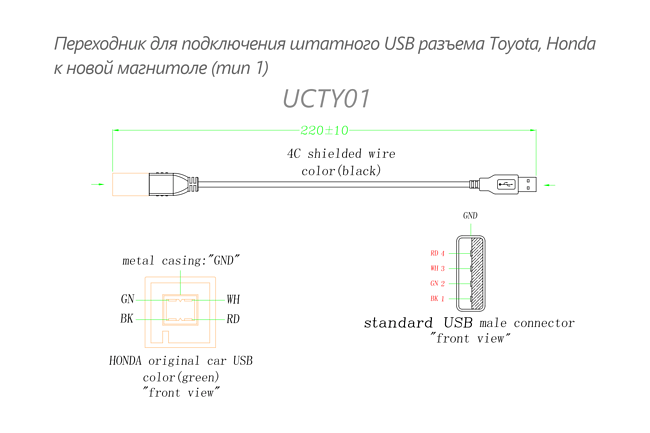 Тогда его устанавливали в компьютерные материнки. Теперь же он получил повсеместную реализацию: его используют в смартфонах и плеерах, принтерах и куче других устройств. Выходят все новые и более совершенные версии USB. Статья расскажет, чем они отличаются друг от друга, а также об особенностях их распиновки.
Тогда его устанавливали в компьютерные материнки. Теперь же он получил повсеместную реализацию: его используют в смартфонах и плеерах, принтерах и куче других устройств. Выходят все новые и более совершенные версии USB. Статья расскажет, чем они отличаются друг от друга, а также об особенностях их распиновки.
Виды USB-разъемов
Прежде, чем перейти к рассказу о распиновке USB по цветам, сначала следует разобраться с видами такого интерфейса. Во-первых, они отличаются размерами. Сейчас в ходу стандартный, например, для компьютера, и микро — стоит в мобильниках и периферийных устройствах. Мини тоже встречается, однако такой вид разъема уже устаревает.
Также USB делят на 2 типа:
- А — подключается в гнездо «маму» на компьютере или хабе;
- Б — подсоединяется к гнезду «папе» — на периферийном устройстве.
А теперь давайте поговорим о видах и их отличиях.
1. v1 — модифицированный вариант версии 1.0, использование которой решили прекратить из-за многочисленных ошибок в протоколе передачи данных. У него был низкий показатель пропускной способности в сравнении с современными представителями.
У него был низкий показатель пропускной способности в сравнении с современными представителями.
Основные параметры:
- Два режима, различающиеся быстротой, с которой передается информация: 12 и 1,5 Мб/с.
- Шнур длиной максимум в три метра — для медленного инфообмена, и 5 метров — для быстрого.
- Напряжение шины — 5В (номинал), что позволило использовать штекеры для зарядки смартфонов, а допустимая нагрузка подсоединяемых к разъему девайсов составляет 0,5 А.
2. USB 2.0, как у ADATA UV250 32GB — стандарт, который превосходит предыдущую версию по быстроте, обеспечивая максимальный показатель в 480 Мб/с.
3. ЮСБ 3.0, как в док-станции ThinkPad. Был разработан с целью решения проблем, связанных с медлительностью. Согласно спецификации, он способен обеспечить скорость в 5 Гб/с, номинальный ток увеличен до 0,9А. Штекеры и гнезда 3 версии маркированы синим, благодаря чему визуально отличить их от ранних модификаций довольно просто. Также выпускаются модели еще быстрее — 3. 1.
1.
Читайте также: Рейтинг мониторов для дизайнеров и фотографов — 10 моделей для работы с фото
Распиновка USB по цветам
Распиновка обозначается определенными цветами — это общепринятые стандарты, которые упрощают задачи, связанные с ремонтом. Да и в целом цветовая схема упрощает понимание того, какой кабель за что отвечает.
У первой и второй версии USB интерфейса обозначения и расположение идентичны. Поколение III имеет отличия, связанные с конструктивными и скоростными особенностями. Подробнее — в нижеследующих разделах.
Узнайте: Как открыть порты на роутере: инструкция и 3 способа решения возможных проблем
Распайка USB 2.0
Нижеследующая таблица схематично поясняет, как выглядит цветовая распайка портов этого поколения.
Стоит отметить, что у типов А и В одинаковые схемы. Разница лишь в том, что в А расположение линейное, тогда как В отличается расположением сверху и снизу, как в таблице:
Интересно: Как подключить видеокарту к компьютеру: инструкция для чайников в 3 разделах
USB 3.
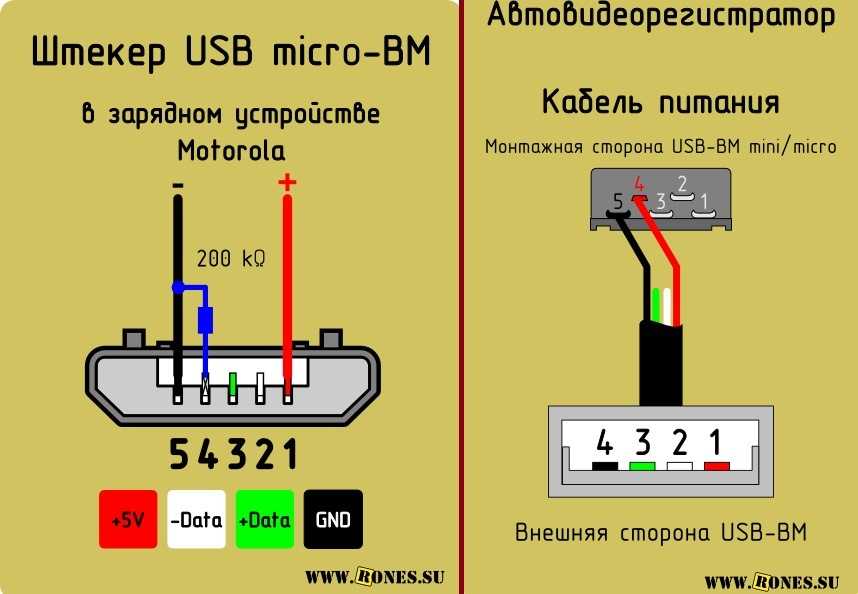 0
0В 3й ветви (этот кабель AM/Type-C принадлежит к такому) коннекторов 9, иногда 10. Все зависит от наличия или отсутствия экранирующей оплетки. Естественно, увеличилось и число контактов, но размещены они в шахматном порядке. Это нужно для совместимости с более старыми версиями.
Смотрите также: 10 лучших облачных сервисов хранения информации
Распиновка micro/mini USB
Уменьшенные порты — пятиконтактные. Микро — стандарт для большинства гаджетов. Они отличаются миниатюрными габаритами, мини — как уже говорилось выше, устаревает. Оба варианта имеют одинаковую распиновку, которая представлена в таблице ниже.
На заметку. Обозначение таких портов выглядит следующим образом: «мама» — micro-AF(BF), а «папа» — micro-АМ(ВМ).
Дополнительный коннектор для экранирования встречается не везде, и потому не имеет номера.
Примечание: контакт №4 в В типе не задействуют.
Полезно: Как можно соединить системный блок и телевизор — 6 вариантов подключения
Вывод и советы
Цветовая схема распайки позволяет решать задачи, которые связаны с ремонтом, быстрее, поскольку дает возможность быстро понять, какой провод за что отвечает. Она также позволяет на глаз определить, что перед пользователем: 2.0 или 3.0. Поскольку у более новых видов интерфейса растет и пропускная способность, стоит отдавать предпочтение именно им: стоят такие кабели не намного дороже, чем те, где разъем принадлежит к старшему поколению. К тому же, конфликта между поколениями нет: более скоростные модели работают с более медленными. Но стоит учитывать, что при подключении смартфона на 3.0 к компьютеру, в котором стоит 2.0, инфо будет передаваться с быстротой, присущей старой версии.
Она также позволяет на глаз определить, что перед пользователем: 2.0 или 3.0. Поскольку у более новых видов интерфейса растет и пропускная способность, стоит отдавать предпочтение именно им: стоят такие кабели не намного дороже, чем те, где разъем принадлежит к старшему поколению. К тому же, конфликта между поколениями нет: более скоростные модели работают с более медленными. Но стоит учитывать, что при подключении смартфона на 3.0 к компьютеру, в котором стоит 2.0, инфо будет передаваться с быстротой, присущей старой версии.
распайка и схема по цветам для 2.0, 3.0, микро и мини USB
Распиновка USB-кабеля означает описание внутреннего устройства универсальной последовательной шины. Это устройство применяется для передачи данных и зарядки аккумуляторов любых электронных приборов: мобильных телефонов, плееров, ноутбуков, планшетных компьютеров, магнитофонов и других гаджетов.
Проведение качественной распиновки требует знаний и умения читать схемы, ориентирования в типах и видах соединений, нужно знать классификацию проводов, их цвета и назначение. Длительная и бесперебойная работа кабеля обеспечивается правильным соединением проводами 2 коннекторов USB и mini-USB.
Распиновка USB штекера
Для передачи пакетов данных используется последовательная шина. Она представляет собой 4 провода, два из которых необходимы для обмена данными, а вторые два для питания. Для идентификации применяется распиновка по цветам.
Условно различают гнезда по типу шин:
- тип А – питающие, к ним подключают хосты и компьютеры;
- тип В – пассивные, применяют для подсоединения периферических устройств;
- тип С – универсальные, оснащаются одинаковыми коннекторами для скоростного обмена данными.
Для подключения к периферийным устройствам используют коннекторы усб и mini-USB. При подсоединении гнезда к проводу учитывают цветовую схему распайки, тип штекера и соединения, назначение и классификацию кабелей. Длительность работы кабельной линии зависит от правильности и качества соединения.
Длительность работы кабельной линии зависит от правильности и качества соединения.
MicroUSB
Данный разъем на сегодняшний день является наиболее распространенным в том случае, если требуется подключение какого-нибудь смартфона или же планшета. Они отличаются на порядок меньшими размерами по сравнению с традиционными USB-интерфейсами, которые пользуются популярностью на сегодняшний день, вследствие чего несколько сложнее проводится и распиновка микро-USB на планшете. Еще одной особенностью, которой отличается такой разъем, стоит назвать то, что в нем присутствует пять различных контактов.
Маркировка таких коннекторов представляет собой:
- Micro-AM (BM) – male.
- Micro-AF (BF) – female.
Виды разъемов USB
Шина с универсальным последовательным интерфейсом представлена тремя видами usb разъемов:
- USB 1.0 – устаревшая шина, используемая сейчас только для передачи данных в мышах и джойстиках предыдущих версий. Низкая скорость связана с особенностями режима работы.
 Здесь используются Low-speed и Full-speed. Режим Low-speed обеспечивает обмен данными на скорости не более 10-1500 Кбит/с. Режим Full-speed применяется для подсоединения аудио оборудования и видео устройств.
Здесь используются Low-speed и Full-speed. Режим Low-speed обеспечивает обмен данными на скорости не более 10-1500 Кбит/с. Режим Full-speed применяется для подсоединения аудио оборудования и видео устройств. - USB 2.0 – широко распространен в устройствах, применяемых для хранения данных, а также подключения оборудования, воспроизводящего видео. В них задействуется еще один режим High-speed, позволивший увеличить скорость работы до 480 Мбит/с. На практике из-за конструктивных особенностей разъема этот параметр не превышает 30-35 Мбайт/с. Структура гнезда идентична штекеру предыдущей версии.
- USB 3.0 – отличается от предыдущих версий скоростной передачей информации. Он промаркирован синим цветом на контактах штекера. Максимальная скорость обмена данными составляет 5 Гбит/с. Для питания используется повышенное количество тока до 900 мА.
Все три типа разъемов частично совмещаются между собой. При использовании шины последней версии с предыдущими аналогами снижается скорость передачи данных. USB 3.0 пригоден для зарядки большинства периферийных устройств без задействования специальных блоков.
USB 3.0 пригоден для зарядки большинства периферийных устройств без задействования специальных блоков.
Подключение скоростного разъема 3.0 типа В к младшему аналогу невозможно. Такие штекеры отличаются расположением контактов. Подсоединение USB 3.0 к порту версии 2.0 допускается только по типу А.
Первый запуск
Первый непромышленный образец порта, который имел кодовый индекс 1.0с и скорость транслирования данных не более 12 Мбит/с, был выпущен в 1995-1996 годах. В середине 1998 года уже была проведена окончательная доработка при помощи автоматического поддержания скорости, обеспечивая стабильное соединение, вследствие чего порт нормально функционировал при скорости 1,5 Мбит/с. В последующей модификации был выпущен новый USB 1.1. Распиновка микро-USB тогда еще не предусматривалась, да и вообще устройства еще не так активно использовались, несмотря на то что уже с середины 1997 года активно выпускались материнские платы, а также разнообразные устройства, в которых имелся данный разъем.
Распиновка USB кабеля по цветам
В описании к кабелям указывается его ориентация штекера по умолчание. Цоколевку определяют по внешней стороне. Если необходимо описать структуру с монтажной стороны, данный факт обязательно отмечают в технической документации. Изолирующие места помечают темно-серым цветом на разъеме и светло-серым на металлической части корпуса.
Фиолетовая маркировка применяется на проводах для зарядки и ДАТА-кабелях.
Pinout необходима для идентификации неисправной магистрали при ремонте. Она указывает на назначение того или иного компонента.
Распиновка USB 2.0
В стандартном USB 2.0 задействуют 4 провода. Их идентифицируют по такой схеме:
- +5V – имеет провод VBUS красного цвета, применяют для питания, поддерживает напряжение 5V, сила тока не превышает 0,5 А;
- D – Data-, оснащен белой изоляцией;
- D+ – Data+, промаркирован зеленым цветом;
- GND – необходим для заземления, напряжение на нем 0 В, цвет черный.

Важно! В кабеле подается напряжение до 5V, поэтому номинал тока не превышает 0,5 А. Нельзя с помощью шины с интерфейсом 2.0 подключать технику мощностью выше 2,5 Ватт, включая крупногабаритное оборудование.
Расположение цветовой маркировки на коннекторах типа А и В одинаковое. Отличие состоит в способе соединения контактов. В первом случае применяется линейное расположение, во втором – сверху-вниз. Соединители типа А имеют буквенную маркировку M (male), тип В – F (female).
Во многих проводах внедряют дополнительный кабель без изоляции для экрана. Его не помещают цветом, цифровыми или буквенными идентификаторами.
Как соединить?
Берется изначальный кабель, после чего от него отрезается коннектор miniUSB. Отрезанный конец полностью освобождается от экрана, в то время как остальные четыре провода зачищаются и залуживаются. Теперь берем кабель с разъемом microUSB, после чего также отрезаем от него лишнее и проводим ту же самую процедуру. Теперь остается просто спаять между собой провода, после чего соединение изолировать каждое отдельно. Далее вы можете просто использовать какую-нибудь изоляцию (например, фольгу), и замотать уже изолированные ранее соединения все вместе. Полученный в конечном итоге экран сверху заматывается изолентой или же скотчем для того, чтобы он не слетал впоследствии.
Теперь остается просто спаять между собой провода, после чего соединение изолировать каждое отдельно. Далее вы можете просто использовать какую-нибудь изоляцию (например, фольгу), и замотать уже изолированные ранее соединения все вместе. Полученный в конечном итоге экран сверху заматывается изолентой или же скотчем для того, чтобы он не слетал впоследствии.
Главное, что стоит запомнить: перед тем как будет проводиться такая необычная распиновка кабеля микро-USB, вам не следует забывать также про проведение распиновки активных и пассивных коннекторов. Именно по этой причине рекомендуется изначально определиться с тем, какая конкретно распиновка используется на вашем кабеле.
USB micro
Кабель USB micro имеет 5 pin (контактных площадок), к которому подводят соответствующий провод из монтажного кабеля. На нем имеются защелки для жесткой фиксации с портом. Контакты идентифицируют по числовым обозначениям, которые считывают справа-налево.
Различают такие виды usb разъемов:
- первый – VCC, изоляция, номинал 5V, для питания
- второй – D-, белый провод;
- третий – D+, зеленая маркировка;
- четвертый – ID, без цветовой идентификации, в коннекторах А соединяется с заземлением;
- пятый – черного цвета, заземление.

В экранирующей части штекера обустроена фаска, обеспечивающая плотное прилегание деталей. Экранирующий провод не припаивается к контактным площадками. Кабели со штекерами микро и мини имеют идентичное распределение, отличаются только размерами штекера.
Классификация портов Charger
- SDP (Standard Downstream Ports) – обмен данными и зарядка, допускает ток до 0,5 A.
- CDP (Charging Downstream Ports) – обмен данными и зарядка, допускает ток до 1,5 A; аппаратное опознавание типа порта (enumeration) производится до подключения гаджетом линий данных (D- и D+) к своему USB-приемопередатчику.
- DCP (Dedicated Charging Ports) – только зарядка, допускает ток до 1,5 A.
- ACA (Accessory Charger Adapter) – декларируется работа PD-OTG в режиме Host (с подключением к PD периферии – USB-Hub, мышка, клавиатура, HDD и с возможностью дополнительного питания), для некоторых устройств – с возможностью зарядки PD во время OTG-сессии.

Преимущества
Кабель USB со штекером micro выделяется повышенной прочностью и надежностью корпуса. При неумелом обращении и ремонте возможна поломка контактов. К неисправностям приводят резкие движения во время подсоединения к порту, падение гаджета, особенно, при ударах разъемом о твердую поверхность. Иногда неисправности появляются из-за заводского брака или неправильного применения.
Кабель USB Micro
При неправильном припаивании во время подключения кабеля возникают сбои, которые характеризуются такими признаками:
- на экране гаджета появляются оповещения об аппаратных ошибках, устройство не находит или не распознает подключение;
- отсутствует синхронизация между подключенными устройствами, но зарядка осуществляется;
- на значке батареи идентифицируется процесс зарядки, но фактически электропитание не поступает;
- устройство не реагирует на подключение либо выдает оповещение о поломке;
- возникает короткое замыкание в блоке питания либо порту.

Причиной плохого контакта могут быть нарушения, возникающие между звеньями цепи. Пайка осуществляется с помощью распайки контактов. Данную процедуру называют распиновкой. Каждый провод подключают повторно после зачистки, опираясь на идентификацию по цвету.
Не следует спешить, иначе можно повредить соседние участки. Такая распиновка позволяет избежать ошибок, приводящих к выходу из строя техники.
Под зарядку
Любая стандартная зарядка, которая основывается на использовании USB, предусматривает использование всего лишь двух проводов – это +5В, а также общий контакт. Именно поэтому, если вам нужно припаять первый и пятый выводы, и самое главное в данном случае, при подаче напряжения – это сделать все в соответствии с полярностью вашего оборудования.
Самое главное: вне зависимости от того, под что именно вами осуществляется распиновка разъема USB, делать все надо предельно аккуратно и со знанием технологии. Всегда старайтесь заранее предусматривать различные ошибки и размеренно выполнять каждое действие, ведь в том случае, если какие-то разъемы будут подключены вами неправильно или же вы не так что-то припаяете, есть вероятность того, что кабель вообще не сможет нормально работать и использоваться для соединения нескольких устройств.
Функции «ножек» разъема micro-USB
Разъем micro-USB применяют для зарядки небольших и портативных энергозависимых устройств и синхронизации данных между ПК и гаджетами. Он состоит из пяти «ножек». Две «ноги» разведены по разные стороны корпуса: одна является плюсовой номиналом 5V, вторая – минусовой. Такое расположение снижает вероятность поломки.
Близко к минусовой «ножке» размещен еще один контакт, который при неосторожном подключении к порту легко ломается. При повреждении этой «ноги» кабель выходит из строя. На значке батареи может отображаться процесс подключения, но фактическая зарядка невозможна. Чаще всего данное повреждение приводит к тому, что гаджет не реагирует на подсоединение штекера.
Две оставшихся «ножки» применяются для обмена данными и синхронизации между устройствами. С помощью них возможна выгрузка и загрузка файлов с гаджета на ПК и назад, перенос видео и фото, аудио. Работа осуществляется синхронно. При повреждении только одного контакта прекращается работа второго. Знание распиновки по цвету позволяет припаять правильно провода и возобновить работу штекера.
Знание распиновки по цвету позволяет припаять правильно провода и возобновить работу штекера.
Как осуществляется распайка?
Есть два варианта того, как распаивается разъем микро-USB. Распиновка может осуществляться просто непосредственно перед зеркалом, когда перед ним ставится коннектор. Однако при этом вы должны понимать то, что так можно просто совершить ошибку или же в конечном итоге припаять далеко не то, что было нужно. Второй вариант – это просто мысленно перевернуть коннектор.
Также существует еще один способ того, как может осуществляться распиновка микро-USB для зарядки или чего-либо еще. Данный способ более актуален в том случае, если у вас нет возможности использовать разборный коннектор USB, который не так часто, но все равно встречается сегодня в продаже в различных заведениях. У вас есть кабель USB – miniUSB, из которого вам нужно сделать кабель USB – microUSB. При этом у вас есть кабель последнего типа, но на другом его конце стоит вовсе не стандартный USB. В данной ситуации наиболее оптимальным решением будет просто спаять нужный кабель, соединив между собой различные провода, и именно часто пользователями осуществляется под микро-USB распиновка. Samsung-устройства часто не имеют требуемого разъема, поэтому в данном случае эта технология также является актуальной.
В данной ситуации наиболее оптимальным решением будет просто спаять нужный кабель, соединив между собой различные провода, и именно часто пользователями осуществляется под микро-USB распиновка. Samsung-устройства часто не имеют требуемого разъема, поэтому в данном случае эта технология также является актуальной.
Распиновка USB разъема: USB, mini-USB, micro-USB
В данной статье приведена общая информация о стандарте USB, а также распиновка USB разъема по цветам всех видов (USB, mini-USB, micro-USB, USB-3.0).
Разъем USB (Universal Serial Bus) – это последовательная шина универсального назначения, современный способ подсоединения внешних устройств к персональному компьютеру. Заменяет ранее используемые способы подключения (последовательный и параллельный порт, PS/2, Gameport и т.д.) для обычных видов периферийных устройств — принтеры, мыши, клавиатуры, джойстики, камеры, модемы и т.д. Также данный разъем позволяет организовывать обмен данными между компьютером и видеокамерой, карт-ридером, MP3 — плеером, внешним жестким диском.
Преимуществом USB разъема перед иными разъемами заключается в возможности подключения Plug&Play устройств без необходимости перезагрузки компьютера или ручной установке драйверов. Устройства Plug&Play могут быть подключены во время работы компьютера и в течение нескольких секунд приступить к работе.
При подключении нового устройства сначала хаб (кабельный концентратор) получает высокий уровень по линии передачи данных, которое сообщает, что появилось новое оборудование. Затем следуют следующие шаги:
- Хаб сообщает Хост-компьютеру о том, что было подключено новое устройство.
- Хост-компьютер запрашивает хаб, на какой порт было подключено устройство.
- После получения ответа компьютер выдает команду об активации данного порта и выполняет обнуление (сброс) шины.
- Концентратор формирует сигнал сброса (RESET) длительностью 10 мсек. Выходной ток питания устройства составляет 100 мА. Устройство теперь готово к работе и имеет адрес по умолчанию.

Создание USB — результат сотрудничества таких компаний как Compaq, NEC, Hewlett-Packard, Philips, Intel, Lucent и Microsoft. USB стандарт был призван заменить широко используемый последовательный порт RS-232. USB в целом облегчает работу пользователю и имеет большую пропускную способность , чем последовательный порт RS-232. Первая спецификация USB была разработана в 1995 году, как недорогой универсальный интерфейс для подсоединения внешних устройств, которые не требовали большую пропускную способность данных.
Три версии USB
USB 1.1
Версия USB 1.1 предназначен был для обслуживания медленных периферийных устройств (Low-Speed) со скоростью передачи данных 1,5 Мбит/с и быстрых устройств (Full-Speed) со скоростью передачи данных 12 Мбит/с. USB 1.1, однако, был не в состоянии конкурировать с высокоскоростным интерфейсом, например. FireWire (IEEE 1394) от компании Apple со скоростью передачи данных до 400 Мбит/с.
USB 2.0
В 1999 году стали задумываться о втором поколении USB, который был бы применим и для более сложных устройств (например, цифровых видеокамер). Эта новая версия, обозначаемая как USB 2.0 была выпущена 2000 году и обеспечивала максимальную скорость до 480 Мбит/с в режиме Hi-Speed и сохранила обратную совместимость с USB 1.1 (тип передачи данных: Full-Speed , Low-Speed).
Эта новая версия, обозначаемая как USB 2.0 была выпущена 2000 году и обеспечивала максимальную скорость до 480 Мбит/с в режиме Hi-Speed и сохранила обратную совместимость с USB 1.1 (тип передачи данных: Full-Speed , Low-Speed).
USB 3.0
Третья версия (обозначаемая также как Super-speed USB) была спроектирована в ноябре 2008 года, но, вероятно, из-за финансового кризиса ее массовое распространение было отложено вплоть до 2010. USB 3.0 имеет более чем в 10 раз большую скорость по сравнению с USB 2.0 (до 5 Гбит/с). Новая разработка имеет 9 проводов вместо первоначальных 4 (шина данных уже состоит из 4 проводов), тем не менее, этот стандарт по-прежнему поддерживает и USB 2.0 и обеспечивает пониженное энергопотребление. Благодаря этому можно использовать любую комбинацию устройств и портов USB 2.0 и USB 3.0.
USB разъем имеет 4 контакта. К контактам DATA+ и DATA- подключается витая пара (скрученные между собой два провода), а к выводам VCC (+5 В) и GND подключаются обычные провода. Затем весь кабель (все 4 провода) экранируется алюминиевой фольгой.
Затем весь кабель (все 4 провода) экранируется алюминиевой фольгой.
Ниже представлена распиновка (распайка) всех видов USB разъемов.
Виды и распиновка USB разъемов
Распайка USB кабеля по цветам:
- +5 вольт
- -Data
- +Data
- Общий
Схема распиновки разъема USB — тип А:
Схема распиновки разъема USB — тип В:
Распайка кабеля по цветам разъемов: mini (мини) и micro (микро) USB:
- +5 вольт
- -Data
- +Data
- Не используется / Общий
- Общий
Распиновка разъема mini-USB — тип А:
Распиновка разъема mini-USB — тип B:
Распиновка разъема micro-USB — тип A:
Распиновка разъема micro-USB — тип B:
Схема распиновки USB кабеля по цветам
Распиновка USB-кабеля означает описание внутреннего устройства универсальной последовательной шины. Это устройство применяется для передачи данных и зарядки аккумуляторов любых электронных приборов: мобильных телефонов, плееров, ноутбуков, планшетных компьютеров, магнитофонов и других гаджетов.
Это устройство применяется для передачи данных и зарядки аккумуляторов любых электронных приборов: мобильных телефонов, плееров, ноутбуков, планшетных компьютеров, магнитофонов и других гаджетов.
Проведение качественной распиновки требует знаний и умения читать схемы, ориентирования в типах и видах соединений, нужно знать классификацию проводов, их цвета и назначение. Длительная и бесперебойная работа кабеля обеспечивается правильным соединением проводами 2 коннекторов USB и mini-USB.
Блок: 1/7 | Кол-во символов: 590
Источник: https://odinelectric.ru/wiring/wires/shema-raspinovki-usb-kabelya-po-tsvetam
Какие бывают разъёмы USB для смартфонов?
Кабели USB можно применять не только для передачи данных с ПК на гаджет, но и для зарядки мобильного устройства. Смартфоны способны пополнять «запасы» аккумулятора как от розетки, так и от компьютера, однако во втором случае зарядка займёт существенно больше времени. Традиционный кабель USB для смартфона с Android или с Windows Phone выглядит следующим образом:
Подобные кабели USB можно найти в различных расцветках на страницах каталога магазина GearBest.
На одном из его концов присутствует стандартный штекер USB 2.0 Type-A:
Этот штекер вставляется в USB-порт на компьютере или ноутбуке.
На втором конце провода – штекер microUSB.
Он, соответственно, вставляется в разъём микро-USB на мобильном устройстве.
Именно micro-USB 2.0 является сейчас унифицированным разъёмом: встретить его можно на смартфонах и планшетах почти всех производителей мобильной техники (за исключением Apple). Соглашение о стандартизации интерфейсов было подписано в 2011 году представителями 13-и компаний, лидирующих на мобильном рынке.
На Micro-USB выбор пал по ряду причин:
- Разъём компактен. Его физические размеры составляют всего лишь 2×7 миллиметров – это примерно в 4 раза меньше, чем у USB 2.0 Type-A.
- Штекер прочен – особенно если сравнивать с тонкой зарядкой Nokia.
- Разъём способен обеспечивать высокую скорость передачи данных.
 Теоретически скорость передачи через Micro-USB при использовании стандарта 2.0 может достигать 480 Мбит/сек. Фактическая скорость гораздо ниже (10-12 Мбит/сек в режиме Full Speed), однако пользователям это редко доставляет неудобства.
Теоретически скорость передачи через Micro-USB при использовании стандарта 2.0 может достигать 480 Мбит/сек. Фактическая скорость гораздо ниже (10-12 Мбит/сек в режиме Full Speed), однако пользователям это редко доставляет неудобства. - Разъём поддерживает функцию OTG. Подробнее о том, какие преимущества это даёт, расскажем позже.
Конкуренцию micro-USB в борьбе за роль стандартного разъёма мог навязать Mini-USB. Мини-штекер выглядит так:
Этот вид USB-разъёма не подошёл в качестве стандартного, и вот почему:
- Разъём больше по размерам – пусть и ненамного. Величина его – 3×7 миллиметров.
- Разъём достаточно хрупкий – из-за отсутствия жёстких креплений он очень быстро расшатывается. Вследствие этого передача данных через кабель становится для пользователя настоящим мучением.
В 2000-х разъём вида mini-USB можно было встретить на смартфонах производителей «второго сорта» — скажем, Philips и Alcatel. Сейчас мобильных гаджетов с мини-разъёмом на рынке не найдёшь.
Сейчас мобильных гаджетов с мини-разъёмом на рынке не найдёшь.
Помимо тех USB-разъёмов, о которых мы упомянули (Micro-USB, Mini-USB, USB Type-A), есть и другие. Например, micro-USB стандарта 3.0 может использоваться для подключения к ПК жёстких дисков, а USB Type-B (квадратной формы) – для музыкальных инструментов (в частности, MIDI-клавиатуры). К мобильной технике эти разъёмы не имеют прямого отношения (если не считать Galaxy Note 3 c USB 3.0), поэтому более подробно мы о них рассказывать не будем.
Блок: 2/6 | Кол-во символов: 2781
Источник: https://setphone.ru/stati/usb-vidy-razemov-i-kabelej-dlya-smartfona/
Какие бывают разъемы и штекеры USB
В связи с тем, что разъемов USB существует достаточно много, часто происходит путаница между ними. Порой, после покупки кабеля наступает волна разочарования, ведь может оказаться, что штекер купленного провода не подходит к устройству. Поэтому данной статье я постараюсь рассказать, какие виды разъемы бывают у USB-шнуров.
Несмотря на то, что информации по этой теме в Интернете полно, обычно она затрагивает вопросы разработки, дает даты утверждения и введения в эксплуатацию, особенности конструкции и распайку контактов. В общем, приводится больше справочная информация, которая для конечного потребителя обычно не представляет особого интереса. Я же постараюсь рассмотреть разъемы с бытовой точки зрения – где они используются, их преимущества и недостатки, отличия и особенности.
Блок: 2/13 | Кол-во символов: 823
Источник: http://radiobooka.ru/comp/960-mikro-usb-razemy-vidy-usb-razemov-ih-osobennosti.html
Виды USB-разъемов, основные отличия и особенности
Универсальная последовательная шина представлена 3 версиями – USB 1.1, USB 2.0 и USB 3.0. Первые две спецификации полностью совмещаются между собой, шина 3.0 имеет частичное совмещение.
USB 1.1 – это первая версия устройства, используемая для передачи данных. Спецификацию применяют только для совместимости, так как 2 рабочих режима по передаче данных (Low-speed и Full-speed) обладают низкой скоростью обмена информацией. Режим Low-speed со скоростью передачи данных 10-1500 Кбит/с используется для джойстиков, мышей, клавиатур. Full-speed задействован в аудио- и видеоустройствах.
Режим Low-speed со скоростью передачи данных 10-1500 Кбит/с используется для джойстиков, мышей, клавиатур. Full-speed задействован в аудио- и видеоустройствах.
В USB 2.0 добавлен третий режим работы – High-speed для подключения устройств по хранению информации и видеоустройств более высокой организации. Разъем помечается надписью HI-SPEED на логотипе. Скорость обмена информацией в этом режиме – 480 Мбит/с, которая равняется скорости копирования в 48 Мбайт/с.
На практике, из-за особенностей конструкции и реализации протокола, пропускная способность второй версии оказалась меньше заявленной и составляет 30-35 Мбайт/с. Кабеля и коннекторы спецификаций универсальной шины 1.1 и второго поколения имеют идентичную конфигурацию.
Универсальная шина третьего поколения поддерживает скорость 5 Гбит/с, равняющуюся скорости копирования 500 Мбайт/с. Она выпускается в синем цвете, что облегчает определение принадлежности штекеров и гнезд к усовершенствованной модели. Сила тока в шине 3. 0 увеличилась с 500 мА до 900 мА. Эта особенность позволяет не использовать отдельные блоки питания для периферийных устройств, а задействовать шину 3.0 для их питания.
0 увеличилась с 500 мА до 900 мА. Эта особенность позволяет не использовать отдельные блоки питания для периферийных устройств, а задействовать шину 3.0 для их питания.
Совместимость спецификаций 2.0 и 3.0 выполняется частично.
Блок: 2/7 | Кол-во символов: 1688
Источник: https://odinelectric.ru/wiring/wires/shema-raspinovki-usb-kabelya-po-tsvetam
Классификация и распиновка
При описаниях и обозначениях в таблицах разъемов ЮСБ принято по умолчанию, что вид показан с внешней, рабочей стороны. Если подается вид с монтажной стороны, то это оговаривается в описании. В схеме светло-серым цветом отмечаются изолирующие элементы разъема, темно-серым цветом – металлические детали, полости обозначаются белым цветом.
Несмотря на то что последовательная шина называется универсальной, она представлена 2 типами. Они выполняют разные функции и обеспечивают совместимость с устройствами, обладающими улучшенными характеристиками.
К типу A относятся активные, питающие устройства (компьютер, хост), к типу B – пассивное, подключаемое оборудование (принтер, сканер). Все гнезда и штекеры шин второго поколения и версии 3.0 типа A рассчитаны на совместную работу. Разъем гнезда шины третьего поколения типа B больше, чем нужен для штекера версии 2.0 типа B, поэтому устройство с разъемом универсальной шины 2.0 тип B подключается с использованием только кабеля USB 2.0. Подключение внешнего оборудования с разъемами модификации 3,0 тип B выполняется кабелями обоих типов.
Все гнезда и штекеры шин второго поколения и версии 3.0 типа A рассчитаны на совместную работу. Разъем гнезда шины третьего поколения типа B больше, чем нужен для штекера версии 2.0 типа B, поэтому устройство с разъемом универсальной шины 2.0 тип B подключается с использованием только кабеля USB 2.0. Подключение внешнего оборудования с разъемами модификации 3,0 тип B выполняется кабелями обоих типов.
Разъемы классического типа B не подходят для подключения малогабаритного электронного оборудования. Подключение планшетов, цифровой техники, мобильных телефонов выполняется с использованием миниатюрных разъемов Mini-USB и их улучшенной модификации Micro-USB. У этих разъемов уменьшенные размеры штекера и гнезда.
Последняя модификация разъемов ЮСБ – тип C. Эта конструкция имеет на обоих концах кабеля одинаковые коннекторы, отличается более скоростной передачей данных и большей мощностью.
Блок: 3/7 | Кол-во символов: 1606
Источник: https://odinelectric.ru/wiring/wires/shema-raspinovki-usb-kabelya-po-tsvetam
Что такое стандарт OTG?
Наверняка многие видели такой кабель и задумывались, для чего он нужен:
Это кабель OTG; на одном его конце — штекер micro-USB, на втором – разъём USB 2. 0, «мама». С помощью такого кабеля к смартфону или планшету можно подключить USB-флэшку, но только в том случае, если само мобильное устройство поддерживает стандарт OTG.
0, «мама». С помощью такого кабеля к смартфону или планшету можно подключить USB-флэшку, но только в том случае, если само мобильное устройство поддерживает стандарт OTG.
OTG (сокращение от On-The-Go) – это функция, предназначенная для быстрого соединения 2-х USB-устройств друг с другом, без посредничества компьютера. Подключить по OTG можно не только флэшку (хотя это, конечно, самый распространённый случай), но также, например, и компьютерную мышку, клавиатуру, внешний жёсткий диск, игровой руль, джойстик. Получится даже подсоединить смартфон к принтеру или МФУ, чтобы распечатать снимок, сделанный на камеру гаджета.
Кабели OTG для iPhone уже тоже появились, однако загрузить на «яблочное» устройство (без джейлбрейка) с внешнего носителя получается только фото и видео – и то лишь тогда, когда корневые папки на флэшке и сами фотографии имеют «правильные» названия.
Полного перечня смартфонов, поддерживающих функцию OTG, нет – просто потому, что наличием этого стандарта способны похвастать почти все современные гаджеты и список был бы огромен. Тем не менее, покупателю, намеревающемуся подключать к девайсу мышь или флэшку, стоит осведомиться у консультанта салона-магазина о поддержке OTG до того, как отдавать деньги – «на всякий пожарный».
Тем не менее, покупателю, намеревающемуся подключать к девайсу мышь или флэшку, стоит осведомиться у консультанта салона-магазина о поддержке OTG до того, как отдавать деньги – «на всякий пожарный».
Блок: 4/6 | Кол-во символов: 1432
Источник: https://setphone.ru/stati/usb-vidy-razemov-i-kabelej-dlya-smartfona/
Совместимость разных версий USB
Несколько слов про совместимость. Версии 1.1 и 2.0 конструктивно полностью совместимы между собой. Если одна из соединяемых сторон – старой версии, то работа будет вестись на пониженной скорости, а операционная система выведет сообщение “Устройство может работать быстрее”, которое означает, что имеется быстрый порт USB 2.0 в компьютере, а устройство, которое в него втыкается, медленное – версии 1.1.
А вот с совместимостью USB версий 2.0 и 3.0 не все так однозначно. Любое устройство или шнур USB 2.0 можно подключить к синему порту третьей версии. А вот наоборот сделать не получится. Современные кабели и устройства с USB 3. 0 отличаются от привычных разъемов дополнительными контактами, позволяющими увеличить пропускную способность интерфейса, поэтому подключить их в старый порт не получится (исключение составляет только тип A).
0 отличаются от привычных разъемов дополнительными контактами, позволяющими увеличить пропускную способность интерфейса, поэтому подключить их в старый порт не получится (исключение составляет только тип A).
Блок: 4/13 | Кол-во символов: 872
Источник: http://radiobooka.ru/comp/960-mikro-usb-razemy-vidy-usb-razemov-ih-osobennosti.html
USB Type-C: в чём преимущества?
Переход с micro-USB на USB Type-C – это новый тренд рынка мобильной электроники! Производители активно осваивают технологию и оснащают свои флагманские модели усовершенствованными разъёмами для зарядки и передачи данных. USB Type-C долго ждал «в тени»: разъём был создан ещё в 2013 году, однако только в 2016-м лидеры рынка обратили на него внимание.
Выглядит USB Type-C так:
В чём же заключаются преимущества Type-C перед привычным всем micro-USB?
- Высокая скорость передачи данных.
 Пропускная способность Type-C равняется 10 Гб/сек (!). Но это только пропускная способность: в действительности на такую скорость смогут рассчитывать лишь владельцы смартфонов со стандартом USB 3.1 – например, Nexus 6P и 5X. Если гаджет использует стандарт USB 3.0, скорость окажется на отметке примерно в 5 Гб/сек; при USB 2.0 передача данных будет происходить существенно медленнее.
Пропускная способность Type-C равняется 10 Гб/сек (!). Но это только пропускная способность: в действительности на такую скорость смогут рассчитывать лишь владельцы смартфонов со стандартом USB 3.1 – например, Nexus 6P и 5X. Если гаджет использует стандарт USB 3.0, скорость окажется на отметке примерно в 5 Гб/сек; при USB 2.0 передача данных будет происходить существенно медленнее. - Быстрая зарядка. Продолжительность процедуры зарядки смартфона зависит от потенциального количества Вт, которые поставляются разъёмом. USB стандарта 2.0 способно подавать всего 2.5 Вт – оттого зарядка и длится часы. Разъём USB Type-C обеспечивает 100 Вт – то есть в 40 раз (!) больше. Любопытно то, что передача тока может происходить в обе стороны – как к хосту, так и от него.
- Симметричность коннектора. Если у коннектора micro-USB есть верх и низ, то коннектор Type-C симметричен.
 Какой стороной его вставлять в разъём, значения не имеет. С этой точки зрения технология USB Type-C похожа на Lightning от Apple.
Какой стороной его вставлять в разъём, значения не имеет. С этой точки зрения технология USB Type-C похожа на Lightning от Apple.
Достоинством Type-C является также небольшая величина разъёма – всего лишь 8.4×2.6 миллиметра. По этому критерию технологии micro-USB и USB Type-C схожи.
У USB Type-C есть и недостатки, один из которых более чем существенный. Из-за нерегулируемой работы коннектора зарядка запросто может «поджарить» мобильное устройство. Такая вероятность не является чисто теоретической – возгорания случались и на практике. Именно по этой причине распространение неоригинальных, «кустарных» кабелей и зарядок USB Type-C запрещено.
Разъём USB Type-C уже установлен на следующих мобильных устройствах: Microsoft Lumia 950XL, LG G5 SE, HTC 10 Lifestyle, Huawei Honor 8, Asus Zenfone 3.
Блок: 5/6 | Кол-во символов: 2188
Источник: https://setphone.ru/stati/usb-vidy-razemov-i-kabelej-dlya-smartfona/
Питание USB
В любом USB разъеме подается напряжение 5 Вольт, а ток не может превышать 0,5 Ампера (для USB 3.0 – 0,9 Ампера). На практике это означает, что максимальная мощность подключаемого устройства может быть не более 2,5 Ватт (4,5 для USB 3.0). Поэтому при подключении маломощных и портативных устройств – плееров, телефонов, флэшек и карт памяти – проблем не будет. А вот вся крупногабаритная и массивная техника имеет внешнее питание от сети.
А теперь перейдем к видам разъемов. Рассматривать совсем экзотические варианты я не буду, а лишь расскажу о самых ходовых и частоупотребляемых штекерах. В скобках будет указана принадлежность в определенной версии USB.
Блок: 5/13 | Кол-во символов: 672
Источник: http://radiobooka.ru/comp/960-mikro-usb-razemy-vidy-usb-razemov-ih-osobennosti.html
Заключение
Несмотря на возрастающую популярность USB Type-C, стандартный разъём USB в ближайшее время точно не «канет в Лету». Это не просто субъективное предположение, об этом говорит Дж. Рэйвенкрафт, президент компании USB Implementers Forum, поддерживающей и развивающей технологию USB. Рэйвенкрафт называет совершенно сумасшедшую цифру – 20 миллиардов; по его данным именно столько устройств в мире сейчас оснащено стандартными разъёмами USB-A.
Это не просто субъективное предположение, об этом говорит Дж. Рэйвенкрафт, президент компании USB Implementers Forum, поддерживающей и развивающей технологию USB. Рэйвенкрафт называет совершенно сумасшедшую цифру – 20 миллиардов; по его данным именно столько устройств в мире сейчас оснащено стандартными разъёмами USB-A.
Из-за подобной массовости новую технологию будут вводить эволюционно, а не революционно – чтобы пользователи имели возможность самостоятельно убедиться в преимуществах Type-C и принять решение об отказе от стандартного разъёма. При этом Рэйвенкрафт допускает, что, возможно, полного замещения USB-A не произойдёт никогда.
Блок: 6/6 | Кол-во символов: 771
Источник: https://setphone.ru/stati/usb-vidy-razemov-i-kabelej-dlya-smartfona/
Распиновка Mini-USB
Разъемы Mini-A и Mini-B появились на рынке в 2000 году, использовали стандарт USB 2.0. К сегодняшнему дню мало используются из-за появления более совершенных модификаций. Им на смену пришли микросоединители и модели ЮСБ типа C. В разъемах мини используется 4 экранированных провода и ID-функция. 2 провода используют для питания: питающий +5 В и заземление GND. 2 провода для приема и отправки дифференциальных сигналов данных, обозначаются D+ и D-pin. Data+ и Data- сигналы передаются по витой паре. D+ и D-работают всегда вместе, они не являются отдельными симплексными соединениями.
Им на смену пришли микросоединители и модели ЮСБ типа C. В разъемах мини используется 4 экранированных провода и ID-функция. 2 провода используют для питания: питающий +5 В и заземление GND. 2 провода для приема и отправки дифференциальных сигналов данных, обозначаются D+ и D-pin. Data+ и Data- сигналы передаются по витой паре. D+ и D-работают всегда вместе, они не являются отдельными симплексными соединениями.
В USB-разъемах используется 2 вида кабелей:
- экранированный, 28 AWG витая, мощность 28 AWG или 20 AWG без скрутки;
- неэкранированный, 28 AWG без скрутки, мощность 28 AWG или 20 AWG без скрутки.
Длина кабеля зависит от мощности:
- 28 – 0,81 м;
- 26 – 1,31 м;
- 24 – 2,08 м;
- 22 – 3,33 м;
- 20 – 5 м.
Многие производители цифровой техники разрабатывают и комплектуют свою продукцию разъемами другой конфигурации. Это может вызвать сложности с зарядкой мобильного телефона или других аппаратов.
Блок: 7/7 | Кол-во символов: 1090
Источник: https://odinelectric.ru/wiring/wires/shema-raspinovki-usb-kabelya-po-tsvetam
Главное не перепутать — отличие Micro USB и Mini USB
Главная путаница, возникающая у пользователей, происходит между Mini USB и Micro USB, которые действительно немного похожи. Первый имеет чуть большие размеры, а второй специальные защелки на задней стороне. Именно по защелкам вы всегда можете отличить эти два разъема. В остальном они идентичны. А поскольку устройств и с тем, и с другим очень много, лучше иметь оба кабеля – тогда с подключением любой современной портативной техники проблем не будет.
Слева Mini USB, справа Micro USB.
Mini USB значительно толще, что не позволяет использовать
его в компактных тонких устройствах.
Micro USB легко узнать по двум зазубринкам,
крепко держащих штекер при подключении.
Три брата одного семейства.
Mini USB и Micro USB значительно тоньше обычного.
С другой стороны «крохи» проигрывают
в надежности старшему товарищу.
| Здесь Ваше мнение имеет значение — поставьте вашу оценку (оценили — 68 раз) |
Блок: 13/13 | Кол-во символов: 1008
Источник: http://radiobooka.ru/comp/960-mikro-usb-razemy-vidy-usb-razemov-ih-osobennosti.html
Кол-во блоков: 15 | Общее кол-во символов: 15521
Количество использованных доноров: 3
Информация по каждому донору:
- https://setphone.ru/stati/usb-vidy-razemov-i-kabelej-dlya-smartfona/: использовано 4 блоков из 6, кол-во символов 7172 (46%)
- http://radiobooka.
 ru/comp/960-mikro-usb-razemy-vidy-usb-razemov-ih-osobennosti.html: использовано 4 блоков из 13, кол-во символов 3375 (22%)
ru/comp/960-mikro-usb-razemy-vidy-usb-razemov-ih-osobennosti.html: использовано 4 блоков из 13, кол-во символов 3375 (22%) - https://odinelectric.ru/wiring/wires/shema-raspinovki-usb-kabelya-po-tsvetam: использовано 4 блоков из 7, кол-во символов 4974 (32%)
расположение контактов и особенности классификации
Стандарт универсальной последовательной шины, иначе USB, был разработан в далёком 1996 году как класс, унифицирующий разъёмы и снижающий энергопотребление. Так компаниям-разработчикам оборудования и персональных компьютеров удалось избавиться от многообразия кабелей и разъёмов, а также упростить взаимодействие пользователя с ПК. С тех пор спецификация была несколько раз обновлена, получила различные форм-факторы, соответственно, менялось количество контактов и их расположение. Сегодня мы расскажем о расположении этих контактов в спецификации USB или их распиновке.
USB – самый распространённый способ подключения устройств как к ПК, так и между собой
ФОТО: iconnectivity. supportbee.com
supportbee.com
Содержание статьи
Виды USB-разъёмов
Среди пользователей имеет место путаница между разъёмами и версиями спецификаций. Тип разъёма — это форм-фактор, то есть физическая форма разъёма. Основных существует три: A, B и C. Типы A и B могут иметь версии micro и mini.
A – стандартный вид для ПК. Флешки, внешние диски и принтеры со стороны компьютера чаще всего подключаются именно с помощью него. Его подвиды micro и mini встречаются крайне редко. А вот тип B – наоборот. Его классический форм-фактор встречается редко, в основном, в принтерах. Зато его подвиды micro и mini получили широкое распространение. Если ваш смартфон подключается с помощью micro USB, то это — тип B. Вообще, тип B регламентирован спецификацией как разъём для использования на стороне периферийного устройства.
Тип С — это новый тип разъёма, который впервые был описан в 2014 году. В нём наконец-то решили проблему симметричности контактов, то есть штекер можно вставить в гнездо правильно с первого раза.
Теперь о версиях спецификаций: USB 3.0, USB 2.0. Цифры в названиях показывают версии спецификации. То есть, это описание работы алгоритмов интерфейса, которое используют производители устройств. Последняя действующая на сегодняшний день версия — 3.2. В 2019 году также ожидается публикация спецификации 4.
Распайка USB кабеля по цветам
Так как спецификаций имеется много, а тип разъёма накладывает свои ограничения на размещение контактов, то и распиновка отличается от версии к версии. Стало быть, и разбирать их надо по отдельности.
Распиновка USB 2.0
«Классика» разъёмов USB 2.0 предусматривает 4 контакта, а мини и микроверсии — 5. В любом случае, данные передаются по двум из них. Обычно их отмечают на схемах как D- и D+. Им соответствуют зелёный и белый цвета кабелей. В стандартных A и B может быть золотой, который на деле выглядит просто жёлтым. Два контакта отвечают за питание. По одному проводится напряжение в 5 В. Цвета кабелей — красный и оранжевый.
Так распиновка классических А и В выглядит схематически
ФОТО: ru. wikipedia.org
wikipedia.org
Второй может называться «минус» или просто «земля». Он имеет традиционный цвет — чёрный или синий. На схемах отмечается как GND. Для микро и мини версий USB пятый контакт нужен для поддержки стандарта OTG – подключения к мобильным устройствам периферии. Он не используется в типе B и замыкается на землю в типе А именно для поддержки OTG.
Расположение контактов на всех видах USB 2.0
ФОТО: ru.wikipedia.org
Распиновка USB 3.0
Спецификация 3.0 была полностью сформирована в 2008 году. При изготовлении устройств и кабелей принято использовать синий пластик для цветового оформления штекеров и разъёмов. Реже — красный. С помощью новых алгоритмов передачи данных была увеличена скорость передачи информации, сила тока и добавлено 5 контактов. Таким образом, всего контактов на USB 3.0 – 9, в отличие от USB 2.0, где их 4. При этом, оба стандарта полностью совместимы — просто лишние контакты становятся неактивными. Также для USB были частично переработаны формы разъёмов. Внешне тип А остался таким же, но добавились контакты. Тип B, а также версии mini и micro конструктивно изменились. Новый симметричный разъём типа C поддерживает USB 3.0 полностью.
Внешне тип А остался таким же, но добавились контакты. Тип B, а также версии mini и micro конструктивно изменились. Новый симметричный разъём типа C поддерживает USB 3.0 полностью.
4 контакта в типах A и B перешли от версии 2.0. Это «земля», +5 В и два для передачи данных. Они и определяют обратную совместимость. Новые 5 включают в себя два для приёма данных по SuperSpeed, два для передачи по SuperSpeed и ещё один — «земля».
Размещение контактов в стандарте USB 3.0 в типах A и B
ФОТО: ru.wikipedia.org
Коренным образом поменялось расположение контактов на разъёме типа C. Всего в нём 24 контакта. Для симметричности, 12 дублируют другие 12. То есть, как ни воткни, работать устройство всё равно будет. Два центральных контакта из 12 повторяют контакты USB 2.0 для передачи данных. Собственно, USB 2.0 также может быть реализован в типе C. Однако, это редкость. Два крайних контакта проводят «землю». 4 отведено для высокоскоростной передачи и приёма данных. Ещё два нужны для питания. Оставшиеся два контакта являются конфигурационным и дополнительным каналом.
Ещё два нужны для питания. Оставшиеся два контакта являются конфигурационным и дополнительным каналом.
Размещение контактов USB 3.0 в типах C
ФОТО: ru.wikipedia.org
Распиновка USB на материнской плате
По умолчанию, на материнских платах уже есть выведенные порты USB на задней панели. Но дополнительно практически всегда присутствуют штыревые выходы, например, для передней панели системного блока. В подключении нет ничего сложного. Встречаются два варианта коммутации. Это может быть набор фишек для вставки в штырьки, либо используется целый блок. Один набор штырей на плате рассчитан на два USB-разъёма. Для версии 2.0 используется 9 контактов, для 3.0 — 19. Если подключение происходит с помощью набора фишек, то можно использовать всего четыре контакта для одного разъёма, а в случае с 3.0 — 9.
Разъёмы USB на плате подписаны. USB 3.0 заметно отличается от 2.0 размером
ФОТО: forum.oszone.net
Назначение контактов на материнской плате строго регламентировано. Обе линии имеют один и тот же набор, исключение составляет пятый контакт, который служит своеобразным маяком, чтобы не подключить блок неправильно. Если он находится справа, то самая крайняя левая пара контактов отвечает за передачу питания, затем две пары для данных и правая — земля. Можно ориентироваться и по надписям на фишках, и по цветам. Хотя последний способ не так надёжен.
Обе линии имеют один и тот же набор, исключение составляет пятый контакт, который служит своеобразным маяком, чтобы не подключить блок неправильно. Если он находится справа, то самая крайняя левая пара контактов отвечает за передачу питания, затем две пары для данных и правая — земля. Можно ориентироваться и по надписям на фишках, и по цветам. Хотя последний способ не так надёжен.
Схема контактов USB 2.0 на материнской плате
ФОТО: forum.oszone.net
Изучать назначение контактов для USB 3.0 на плате не имеет смысла, так как разработчики максимально упростили подключение. Для этого используется фишка со всем необходимым комплектом контактов, воткнуть который неправильно практически невозможно.
Вообще, распиновка USB постепенно уходит в прошлое. Актуальным было знать размещение контактов для версий 1.0 и 2.0. Затем же кабели и разъёмы стали всё больше унифицироваться и проектироваться с наименьшими для пользователей проблемами при подключении. Большинству из них вообще никогда не придётся сталкиваться с ручной установкой или пайкой контактов. Это, скорее, удел радиолюбителей и «гиков».
Большинству из них вообще никогда не придётся сталкиваться с ручной установкой или пайкой контактов. Это, скорее, удел радиолюбителей и «гиков».
Если вы владеете знаниями или собственным опытом по подключению USB разных версий, то можете поделиться им в комментариях.
Предыдущая
DIY HomiusКак защитить входную дверь от взлома: 5 простых способов
Следующая
DIY HomiusДом на колёсах своими руками: как превратить микроавтобус в уютное жильё
Понравилась статья? Сохраните, чтобы не потерять!
Распиновка USB на материнской плате: что, где и как
Большинство современных периферийных устройств подключается по универсальной последовательной шине. Поэтому распиновка USB на материнской плате играет очень важную роль в работе современного компьютера. Существует два способа установки таких разъемов. Первый – это монтаж непосредственно на плате. При этом он выводится на тыльную сторону и сразу готов к работе. Но к нему не всегда удобно подключаться — и поэтому разработали другой способ. Суть его заключается в подготовленном посадочном месте на главной плате ПК, к которому присоединяются провода от лицевой панели. А на ней и расположен разъем.
Но к нему не всегда удобно подключаться — и поэтому разработали другой способ. Суть его заключается в подготовленном посадочном месте на главной плате ПК, к которому присоединяются провода от лицевой панели. А на ней и расположен разъем.
В состав одного универсального последовательного порта стандарта USB 2.0 входит 4 контакта. Первый из них обозначается «+5В». С его помощью обеспечивается подача питания на периферийное устройство. Второй и третий – это контакты, по которым передается информация. Они обозначаются соответственно «DATA-» (минус передачи данных) и «DATA+» (плюс передачи данных). Последний, 4-й, в который входит распиновка USB на материнской плате, это «GND» — подача земли. В соответствии с принятыми на сегодняшний день стандартами они обозначаются следующими цветами: питание – красный, «DATA-» — белый, «DATA+» — зеленый, и «GND» — черный.
Подобные интерфейсные подключения делаются попарно, поэтому на плате на одной контактной группе находится сразу 2 разъема стандарта USB. Распайка состоит из 9 контактов: 4 — на один разъем, 4 — на другой, а два последних играют роль так называемого ключа. На одном месте установлен штырек, а в другом его нет. Так сделано, чтобы невозможно было их перепутать и чтобы правильно выполнить подключение. Аналогичным образом выполнен и штуцер от лицевой панели. Поэтому при подключении первый на второй должен установиться без проблем. Если этого не происходит, то нужно посмотреть, правильно ли вы все делаете.
Распайка состоит из 9 контактов: 4 — на один разъем, 4 — на другой, а два последних играют роль так называемого ключа. На одном месте установлен штырек, а в другом его нет. Так сделано, чтобы невозможно было их перепутать и чтобы правильно выполнить подключение. Аналогичным образом выполнен и штуцер от лицевой панели. Поэтому при подключении первый на второй должен установиться без проблем. Если этого не происходит, то нужно посмотреть, правильно ли вы все делаете.
В последнее время все большую популярность приобретает 3-я версия стандарта USB. Распиновка на материнской плате его значительно отличается, поскольку используется значительно больше проводов для передачи информации. Их в таком исполнении всего 9. Кроме приведенных ранее 4, добавляются 2 пары «Superspeed» + и 2 пары того же вида, но только с минусом, а также «GND Drain» – дополнительная земля. Именно большее количество проводов и позволяет увеличить скорость передачи данных. Провода у них по цвету соответственно обозначаются синий, фиолетовый – минус, желтый, оранжевый – плюс, и еще один черный – дополнительное заземление. Поскольку увеличивается количество проводов, то и распиновка USB на материнской плате увеличивается прямо пропорционально. Для такого стандарта уже используется 19 контактов. Один из них — ключ, и его назначение – это обеспечение правильности подключения.
Поскольку увеличивается количество проводов, то и распиновка USB на материнской плате увеличивается прямо пропорционально. Для такого стандарта уже используется 19 контактов. Один из них — ключ, и его назначение – это обеспечение правильности подключения.
С помощью универсальной последовательной шины подключаются к современным компьютерам и ноутбукам великое множество различных устройств. Принтер, сканер, МФУ, флеш-накопители, клавиатура, мышь и прочие приспособления, которые значительно расширяют возможности ПК, – все это соединяется с компом именно по такому интерфейсу. Не всегда удобно подключаться к тыльной стороне компьютера, да и количества интегрированных разъемов может не хватить. Именно для решения такой проблемы и сделана распиновка USB на материнской плате, которая позволяет значительно увеличить количество портов.
Распиновка USB
Распиновка USB
Программа КИП и А
Александр Брацюк, Киев.
В таблицах представлена распиновка наиболее популярных кабелей USB. Указан контакт вилки разъема, цвет провода и краткое описание контакта.
Указан контакт вилки разъема, цвет провода и краткое описание контакта.
Распиновка USB 1.x и 2.0
Обычный
| № | Наз. | Цвет провода | Описание | |
| 1 | VBUS | Красный | Оранжевый | +5 V |
| 2 | D − | Белый | Золотой | Данные − |
| 3 | D + | Зеленый | Данные + | |
| 4 | GND | Черный | Синий | Земля |
Mini / Micro
| № | Наз. | Цвет провода | Описание |
| 1 | VBUS | Красный | +5 V |
| 2 | D − | Белый | Данные − |
| 3 | D + | Зеленый | Данные + |
| 4 | ID | Нет провода | OTG ID: — «A» (хост): подключен к земле — «B» (устройство): не подключен |
| 5 | GND | Черный | Земля |
Распиновка USB 3.
 0
0| № | A | B | micro B |
| 1 | VBUS | VBUS | VBUS |
| 2 | D — | D — | D — |
| 3 | D + | D + | D + |
| 4 | GND | GND | ID |
| 5 | StdA_SSTX- | StdA_SSTX- | GND |
| 6 | StdA_SSTX+ | StdA_SSTX+ | StdA_SSTX- |
| 7 | GND_DRAIN | GND_DRAIN | StdA_SSTX+ |
| 8 | StdA_SSRX- | StdA_SSRX- | GND_DRAIN |
| 9 | StdA_SSRX+ | StdA_SSRX+ | StdA_SSRX- |
| 10 | StdA_SSRX+ |
типов USB-кабелей — знаете ли вы, чем они отличаются?
Кабели USB — это общее название для нескольких типов продуктов. Хотя мы используем их каждый день, потому что заряжаем смартфоны, подключаем мышь к ноутбуку и т. д., вряд ли кто-то задается вопросом, какой тип кабелей они используют. Интерес к предмету появляется только тогда, когда вам нужно купить новый аксессуар, но вы не знаете, какой выбрать. Поэтому мы приходим на помощь и подробно обсуждаем отдельные кабели типа с разбивкой по стандартам и типам разъемов.
Хотя мы используем их каждый день, потому что заряжаем смартфоны, подключаем мышь к ноутбуку и т. д., вряд ли кто-то задается вопросом, какой тип кабелей они используют. Интерес к предмету появляется только тогда, когда вам нужно купить новый аксессуар, но вы не знаете, какой выбрать. Поэтому мы приходим на помощь и подробно обсуждаем отдельные кабели типа с разбивкой по стандартам и типам разъемов.
Что такое USB-кабель и как он работает?
Во-первых, давайте объясним, что такое USB-кабель. Кабель USB представляет собой разъем для проводной связи между устройствами и заменяет параллельный и последовательный порты. Он позволяет быстро и удобно подключить портативные накопители, клавиатуру, мышь, принтер, модем, колонки, фотоаппарат, фотоаппарат или другие аксессуары к компьютеру, телевизору или сетевому зарядному устройству.
Благодаря кабелям USB подключение внешних устройств к компьютеру или ноутбуку становится очень простым, поскольку установленная на них система сама их определяет. Нет необходимости устанавливать какие-либо драйверы. После подключения оборудование сразу готово к работе!
Нет необходимости устанавливать какие-либо драйверы. После подключения оборудование сразу готово к работе!
Как работают кабели USB? Все основано на принципе хоста, который проверяет используемый режим обмена информацией между устройствами и на его основе выдает подключенным устройствам соответствующие адреса. Встроенный интерфейс передает данные путем последовательной отправки битовых пакетов. два из четырех проводов в кабеле USB, а в изделиях 3-го поколения отвечают за передачу данных.0 — четыре из восьми . Остальные жилы внутри кабеля отвечают за питание.
Кроме того, USB-кабели обеспечивают определенную пропускную способность и скорость передачи данных. Их значение определяется стандартами, которым они соответствуют. Потенциал кабеля можно полностью использовать, подключив к нему больше устройств с помощью хаба (небольшое изделие с несколькими портами USB). Однако следует отметить, что, несмотря на использование хаба, используемая полоса пропускания и скорость передачи данных не смогут превысить установленный аппаратный лимит аксессуара.
Типы USB — классификация по стандартам
USB 1.0 и 1.1
Первое поколение кабелей было создано в 1996 году. Кабели обеспечивали две скорости передачи данных: 1,5 Мбит/с и 1 Мбит/с с. К сожалению, как это бывает в новых продуктах, были небольшие ошибки влияющие на качество использования, которые было решено устранить. Внедрение модификации привело к появлению на рынке аксессуаров улучшенного стандарта 1.1.
USB 2.0
Кабели USB 2.0 поступили в обращение в 2000 году. Их потребляемая мощность составляет 500 мА, а максимальная пропускная способность остается на уровне 480 Мбит/с. Важно отметить, что передача данных по этим кабелям осуществляется только в одном направлении, а не одновременно! Это означает, что устройство, подключенное к кабелю, может либо отправлять, либо получать данные в данный момент.
USB 3.0
Кабели USB 3.0, выпущенные в 2008 г.и в то время они были настоящей революцией. Мало того, что при низком энергопотреблении (900 мА) они обеспечивают пропускную способность до 5 Гбит/с, но и позволяют осуществлять одновременную передачу и прием данных между устройствами (полнодуплексная передача). Столь высокая пропускная способность, приводящая к очень быстрой передаче данных, была достигнута благодаря использованию 5 дополнительных контактов в штекере и 4 дополнительных проводов в кабеле.
Столь высокая пропускная способность, приводящая к очень быстрой передаче данных, была достигнута благодаря использованию 5 дополнительных контактов в штекере и 4 дополнительных проводов в кабеле.
Итак, если вам интересно, в чем разница между USB 2.0 и 3.0 , это как раз большая пропускная способность, более быстрая передача данных и энергосбережение. Также следует добавить, что кабели USB 3.0. они полностью совместимы с устройствами второго поколения, но тогда их пропускная способность падает до уровня кабелей 2.0.
USB 3.1
Обновленная версия технологии 3.0. Аксессуары в этом стандарте полностью совместимы с предыдущими поколениями, поэтому являются для них отличной альтернативой, тем более, что их пропускная способность составляет 10 Гбит/с.
Типы разъемов USB — разделение кабеля по типу разъема
USB с разъемом типа А
Самый популярный тип разъема прямоугольной формы с продолговатой формой. Используется, среди прочего в компьютерах, ноутбуках, настенных зарядных устройствах для телефонов. Также есть в версии mini , которая когда-то была очень популярна (цифровые камеры, mp3/mp4 плееры, навигация), но больше не используется, и micro, которую можно найти в мобильных устройствах, таких как планшеты, смартфоны или электронные книги.Что немаловажно, кабели USB 3.0 с разъемом А имеют характерные элементы синего цвета, по которым их очень легко узнать.
Также есть в версии mini , которая когда-то была очень популярна (цифровые камеры, mp3/mp4 плееры, навигация), но больше не используется, и micro, которую можно найти в мобильных устройствах, таких как планшеты, смартфоны или электронные книги.Что немаловажно, кабели USB 3.0 с разъемом А имеют характерные элементы синего цвета, по которым их очень легко узнать.
USB с разъемом типа B
USB-B имеет более квадратную форму со срезанными верхними углами. Чаще всего он появляется в офисных устройствах, таких как принтеры, сканеры и мониторы. Этот тип кабеля также доступен в редкой версии mini (используется в камерах, карманных компьютерах, кассовых аппаратах) и очень популярной версии micro — micro USB type B имеет большинство имеющихся на рынке цифровых устройств, т.е.в смартфоны, планшеты, аудиоплееры, ридеры и т. д. Конечно, в нашем магазине вы можете купить кабели micro USB типа B. Мы предлагаем продукцию Baseus в трех цветах: красный: https://medialove. pl/kabel-micro-usb- baseus-yiven-2a-1-5m-red/, черный: https://medialove.pl/kabel-micro-usb-baseus-yiven-2a-1-5m-black/ и синий: https://medialove. pl/baseus-yiven-2a-1-5m-blue/micro-usb-кабель.
pl/kabel-micro-usb- baseus-yiven-2a-1-5m-red/, черный: https://medialove.pl/kabel-micro-usb-baseus-yiven-2a-1-5m-black/ и синий: https://medialove. pl/baseus-yiven-2a-1-5m-blue/micro-usb-кабель.
USB с разъемом C-типа
USB-C предназначен для стандартизации портов и устранения проблем с подключением кабеля.Вилка имеет продолговатую форму с закругленными углами. Он короткий, узкий, тонкий и симметричный, поэтому его можно втыкать в порт, не обращая внимания, какой стороной вверх. Он показывает большой потенциал, и поэтому все чаще заменяют существующие кабели . Он позволяет передавать аудио- и видеофайлы, а также заряжать устройства с повышенным потреблением энергии. Мы предлагаем кабель micro USB тип C длиной 30 см https://medialove.pl/kabel-microusb-lightning-usb-c-30cm-baseus-3w1/ и 120 см https://medialove.pl/твердый-кабель-microusb-lightning-usb-c-120cm-baseus-3in1/. Оба используются для зарядки трех устройств одновременно.
Кабель Lightning
Отдельного внимания заслуживает кабель Lightning , который использует технологию USB, но имеет вилку совершенно другой формы, чем описанная выше. Продукт был представлен на рынке компанией Apple и подходит только для устройств этой марки (iPhone, iPod, iPad). В нашем магазине вы найдете его по этой ссылке: https://medialove.pl/кабель-usb-lightning-iphone-baseus-cafule-1m-2-4a/.
Продукт был представлен на рынке компанией Apple и подходит только для устройств этой марки (iPhone, iPod, iPad). В нашем магазине вы найдете его по этой ссылке: https://medialove.pl/кабель-usb-lightning-iphone-baseus-cafule-1m-2-4a/.
.
Вилки, розетки типа USB и типа USB mini
Универсальная последовательная шина, USB, универсальная последовательная шина. Один из Важнейшей особенностью USB-порта является соответствие разъему и стандарту Играть. Архитектура USB состоит из сервера (хоста), нескольких портов USB и подключенные к ним устройства. USB-хост управляем несколько контроллеров, и каждый контроллер может содержать один или больше портов USB. Устройства можно комбинировать друг с другом создание сети с древовидной топологией с использованием хабов USB (хабы).Их можно соединять каскадом, образуя даже пятиуровневая древовидная структура. Вся сеть может быть подключена до 127 USB-устройств, но из-за энергопотребления их количество вы должны ограничить.
Важной особенностью USB является то, что шина должна присутствовать точно один контроллер шины используется в качестве хоста. Делает это невозможным заключается в прямом соединении между двумя компьютерами (требуется есть провод со специальной схемой) или прямое подключение к периферийные устройства (в данном случае без контроллера).
В стандарте USB передача осуществляется с помощью двух провода (зеленый Data+ и белый Data-). Автобус включает в себя также линия питания (красный + 5VDC и черный провод — земля) o напряжение 5 В и максимальный потребляемый ток 1,5 А для USB 2.0 и 0,9 А для USB 1.1 в зарядных портах (стандартно 0,5 А для USB 1.1/2.0).
Иногда можно встретить следующие цвета проводов: синий, оранжевый, зеленый, белый. Тогда цвет был белый соответствует красному (по схеме выше это провод № 1), зелено-белый или желтый (по схеме выше это провод 2), оранжевый — зеленый (по схеме выше это провод №3), сине-черный (как указано выше на схеме провод №4).В некоторых случаях шнур черный (отмечен как № 4 на приведенной выше диаграмме) отмечен белый цвет, белый цвет (провод №2 на схеме) иногда его заменяют синим.
Соединения в стандарте USB:
| Кабель | Номер | Сигнал | Описание |
|---|---|---|---|
| красный | 1 | В ШИНА | Питание +5 В (макс.0,9 А) |
| белый или желтый | 2 | Д- | Передача данных Data- |
| зеленый | 3 | Д + | передача данных Данные + |
| черный | 4 | Земля | масса |
Разъемы micro-USB и mini-USB (5 контактов) стандарт:
| Кабель | Номер | Сигнал | Описание |
|---|---|---|---|
| красный | 1 | В ШИНА | Питание +5 В (макс.0,9 А) |
| белый или желтый | 2 | Д- | Передача данных Data- |
| зеленый | 3 | Д + | передача данных Данные + |
| 4 | не подключен | ||
| черный | 5 | Земля | масса |
Примечание. В случае мини- и микроразъемов USB (как в приведенном выше таблица разъемов содержит 5 контактов). В контакте mini и micro USB отмечен как 4, остается неподключенным (НЗ), номер контакта 5 GND (черный провод).
В случае мини- и микроразъемов USB (как в приведенном выше таблица разъемов содержит 5 контактов). В контакте mini и micro USB отмечен как 4, остается неподключенным (НЗ), номер контакта 5 GND (черный провод).
.
Интерфейсы (разъемы) для периферийных устройств | Общая информатика 9000 1
МИРОСЛАВ ЗЕЛЕНТ
ПК должен быть способен подключать различные периферийные устройства (как входы, так и выходы), такие как принтеры, сканеры, цифровые камеры, планшеты, мыши, клавиатуры и т. д. В лекции будут рассмотрены следующие вопросы: USB, IrDA, Bluetooth, IEEE 1394 (FireWire, iLink, SB1394), COM (RS-232), LPT (IEEE 1284, Centronics), виды передачи: последовательная, параллельная, синхронная, асинхронная , технологии Plug and Play, Hot Swapping, Hot Plugging.
- Интерфейс передачи данных
- Под этим термином мы понимаем набор устройств (разъемы, кабели, вилки), который позволяет соединить два устройства таким образом, чтобы обеспечить передачу данных между ними.

Типы передачи данных
Различают следующие виды передачи данных:
- последовательный — биты информации передаются последовательно, бит за битом
- параллельный — предполагает одновременную передачу большего количества битов информации (обычно восемь битов)
- синхронная — информация передается через одинаковые промежутки времени
- асинхронная — информационные биты передаются через любые промежутки времени
Асинхронная передача данных
появиться в любой момент и будет немедленно транслироваться получателю.По этой причине начало передачи данных должно быть каким-то образом сигнализировано. Для этого используются два дополнительных бита:
- стартовый бит (ST) — 0
- стоповый бит (SP) — 1
Так называемый бит четности (P), содержащий информацию о четном (0) или нечетном (1) количестве единиц в передаваемой части данных. На рисунке ниже временной интервал асинхронной передачи (D0-D7 — биты данных, от самого младшего бита до самого старшего бита).
Синхронная передача данных
При синхронной передаче блоки данных передаются в соответствии с общим тактовым сигналом (CLK) между отправителем и получателем информации. В этой системе нет знаков «старт» и «стоп». Время от времени передаются данные синхронизации (SYNC1, SYNC2) известного значения, что позволяет согласовать тактовую частоту передатчика и приемника информации. После каждой синхронизации на протяжении тактового сигнала происходит фаза передачи с постоянной скоростью, и приемник данных подсчитывает переданные биты на основе времени.На рисунке ниже формат данных при синхронной передаче.
Plug and Play
- Plug and Play
- (подключи и работай) — термин, используемый для описания способности компьютера работать с периферийными устройствами сразу после того, как их механизм впервые реализован Microsoft в Windows операционная система 95. Поддержка PnP должна быть реализована в BIOS материнской платы, устройств и поддерживаться операционной системой.

Основные задачи PnP:
- определение типа устройства
- автоматическое выделение ресурсов для устройства
- установка драйверов, необходимых для работы с устройством
- взаимодействие с механизмами управления энергопотреблением для безопасного подключения и отключения устройства
- Горячая замена, Горячее подключение
- технологии, обеспечивающие возможность подключения или отключения периферийных устройств к компьютеру без необходимости отключения питания или перезагрузки компьютера.Эта возможность обеспечивается, в том числе Порты USB, FireWire, жесткие диски SATA-2 и карты флэш-памяти. В ноутбуках, помимо горячего подключения портов, известных для стандартных компьютеров (например, USB, Firewire), обычно также имеется возможность простого горячего подключения карт PCMCIA и оптических приводов (например, CD-ROM, DVD-ROM).
COM-интерфейс
ПК обычно оснащен одним разъемом последовательного порта. Стандарт RS-232 был разработан в 1962 году в 25-контактной (DB-25) версии.В настоящее время используется уменьшенная 9-контактная версия разъема (DB-9). За работу с COM-портом отвечает UART (универсальный асинхронный приемник/передатчик), Super I/O или чипсет со встроенными системами UART.
Стандарт RS-232 был разработан в 1962 году в 25-контактной (DB-25) версии.В настоящее время используется уменьшенная 9-контактная версия разъема (DB-9). За работу с COM-портом отвечает UART (универсальный асинхронный приемник/передатчик), Super I/O или чипсет со встроенными системами UART.
- Последовательный порт (COM, RS-232)
- (Последовательный порт), также известный как COM — асинхронный, последовательный интерфейс передачи данных, совместимый со стандартом RS-232 (Reference Standard).
9-контактная версия (DB-9)
25-контактная версия (DB-25)
Примеры использования COM-порта
свойства COM интерфейса
- скорость 20 кбит/с (в самом популярном варианте, напр.в синхронном режиме скорость передачи до 1 Мбит/с)
- Длина кабеля до 15 м
- Количество подключаемых устройств: по одному на каждый порт
- Питание через интерфейс: нет
- Горячее подключение: нет
Интерфейс LPT
Первоначально он использовался для односторонней связи с принтерами (так называемый порт Centronics — 1970 г. ), со временем расширился до двунаправленного интерфейса (однако, обеспечив обратную совместимость с портом Centronics, до сих пор используемым в принтерах ).
), со временем расширился до двунаправленного интерфейса (однако, обеспечив обратную совместимость с портом Centronics, до сих пор используемым в принтерах ).
- Параллельный порт LPT (IEEE 1284, Centronics)
- (Параллельный порт, Line Print Terminal) 25-контактный разъем в персональных компьютерах, используемый в основном для подключения периферийных устройств: принтеров, сканеров, плоттеров.
Всегда выключайте питание подключенного оборудования перед подключением периферийного устройства (например, принтера) к порту LPT. Попытка подключить устройство во время работы компьютера может привести к повреждению порта!
Примеры применения порта LPT
- подключение принтеров, плоттеров
- передача данных между двумя компьютерами
- подключение сканеров
- подключение внешних приводов CD-ROMдисков ZIP
Свойства интерфейса LPT
- Скорость передачи до 2Мбит/с
- Длина кабеля до 2м, а если сигнальные провода скручены с проводами заземления, до 5м
- Количество подключаемых устройств подключено: 64
- Питание через интерфейс: нет
- Горячее подключение: нет
Режимы работы интерфейса LPT
Режим работы параллельного порта можно изменить из программы Setup, содержащейся в BIOS компьютера (опция Parallel Port Mode). Существуют следующие режимы работы интерфейса LPT согласно спецификации IEEE 1284:
Существуют следующие режимы работы интерфейса LPT согласно спецификации IEEE 1284:
- SPP (Standard Parallel Port) — режим, обеспечивающий двустороннюю передачу данных, также известный как режим совместимости, поскольку он обеспечивает совместимость с разъем Центроникс. SPP обеспечивает передачу до 50 кБ/с
- Bi-Directional (двунаправленный) — использованы неиспользуемые выводы разъема LPT и введен дополнительный бит сигнализации направления. Благодаря этому стандарт обеспечивает передачу данных с максимальной пропускной способностью 150 кБ/с
- EPP (Enhanced Parallel Port) — разработан в 1991 году. от Intel, он включил поддержку запоминающих устройств, сканеров и обеспечил передачу до 3 МБ/с.
- ECP (Extended Capability Port) — разработан в 1992 году. от HP и Microsoft, также предлагает скорость передачи до 3 МБ/с
Интерфейс USB
- USB
- (Universal Serial Bus) — в настоящее время самый популярный последовательный интерфейс для подключения периферийных устройств, поддерживает технологии: PnP, горячая замена, горячее подключение.

Порт USB является универсальным в том смысле, что его можно использовать для подключения любого совместимого с компьютером устройства, совместимого со стандартом USB. USB-устройства подключаются четырехжильным кабелем с подходящей вилкой. Некоторые типы штекеров указаны в стандарте:
Передача данных осуществляется по двум проводам (зеленый Data+ и белый Data-). В состав шины также входит линия питания (красная (+5В постоянного тока) и черная (масса).Старые материнские платы имеют пять контактов для каждого USB-порта вместо четырех; пятый контакт (экран) необходимо подключить к черному проводу GND платы с разъемом. Иногда также можно встретить следующие цвета проводов: синий, оранжевый, зеленый, белый.
Эволюция стандарта
- USB 1.1 — спецификация USB 1.1 от 1998 года обеспечивает передачу данных в двух режимах: Низкая скорость (0,19 МБ/с = 1,5 МБ/с) и Полная скорость (1,5 МБ /с) = 12 Мб/с).Устройства в стандарте USB 1.1 не взаимодействуют друг с другом без использования компьютера, что означает, например, что нет возможности прямого подключения принтера USB 1.
 1 к цифровой камере.
1 к цифровой камере. - USB 2.0 Hi-Speed — спецификация USB 2.0 от 2000 года обеспечивает передачу данных с максимальной скоростью 60 МБ/с = 480 МБ/с. В 2001 году была добавлена новая функция On-The-Go, позволяющая подключать устройства USB 2.0 без использования компьютера. Устройства стандарта USB 2.0 полностью совместимы со старыми устройствами стандарта 1.1.
- USB 3.0 SuperSpeed — анонсированная в 2008 году спецификация 3.0 обеспечивает передачу данных со скоростью 600 МБ/с = 4,6 Гбит/с при сохранении совместимости с USB 2.0 и 1.1. Новый стандарт использует два оптических волокна в дополнение к стандартным кабелям для быстрой передачи. Также было добавлено несколько решений для повышения энергоэффективности:
USB-концентраторы
Чтобы увеличить количество USB-портов, доступных на вашем компьютере, вы должны использовать USB-концентратор.USB-концентратор). Мы различаем два типа этих устройств:
- пассивные концентраторы — они не имеют собственного источника питания, питаются от основного USB-концентратора в компьютере, поэтому используются для устройств с низким энергопотреблением: мыши, клавиатуры, веб-камеры
- активные концентраторы — имеют собственный источник питания, поэтому есть возможность подключения устройств с повышенным энергопотреблением, например пассивный сканер
свойства интерфейса USB
- Скорость передачи: USB 1.
 1: 1,5 МБ/с = 12 Мбит/с, USB 2.0: 60 МБ/с = 480 Мбит/с, USB 3.0: 600 МБ/с = 4,6 Гбит/с
1: 1,5 МБ/с = 12 Мбит/с, USB 2.0: 60 МБ/с = 480 Мбит/с, USB 3.0: 600 МБ/с = 4,6 Гбит/с - Длина кабеля: до 3 м (USB 1.1) или 5м. Адаптер USB позволяет удлинить кабель USB на его длину
- Количество портов: USB 1.1: от 2 до 6, USB 2.0: от 2 до 8 (для чипсетов VIA), USB 3.0: от 2 до 10
- Номер устройств: до 127 на шину, созданную с помощью концентраторов
- Горячее подключение, горячая замена: да
Интерфейс IEEE 1394
IEEE 1394 был разработан для эффективного подключения цифровых аудио- и видеоустройств без ПК, а затем адаптирован для использовать с ПК.
- IEEE 1394
- — это высокопроизводительный последовательный интерфейс, разработанный и определенный в 1995 году Институтом инженеров по электротехнике и электронике (IEEE) под номером 1394. Этот стандарт разработан Apple под названием FireWire, Sony под именем iLink и компанией Creative под названием SB1394 (это произошло в результате уклонения компаний от лицензионных отчислений).

Контроллер IEEE 1394 обычно представляет собой карту расширения, установленную на шине PCI или PCI Express x1.Стандарт поддерживает следующие технологии: HotSwap и PnP. FireWire использует 6-жильный кабель, в то время как версии iLink имеют 4-жильный кабель (результат отсутствия шнуров питания и уменьшения количества каналов).
Несколько вариаций стандарта IEEE 1394
- Исходный IEEE 1394 (1995 г.) — стандарт допускает передачу данных со скоростью 50 МБ/с = 400Мб/с по 6-жильному кабелю максимальной длиной 4,5 м. Прогнозируемые режимы передачи: 100, 200 и 400 Мбит/с.
- IEEE 1394a (2000.) — в этой версии внесено несколько улучшений, в том числе определение 4-проводного подключения для устройств без блока питания.
- IEEE 1394b (2002 г.) — в этой версии стандарта используются 9-проводные кабели и новые разъемы. Он обеспечивает передачу данных на уровне 100 МБ/с = 800 МБ/с. В случае использования кабелей UTP или оптических волокон стандарт предусматривает пропускную способность до 400 МБ/с = 3200 МБ/с
- IEEE 1394c (2006) — в этой версии улучшена спецификация разъема, спасибо на который стала возможна скорость передачи 100 МБ/с = 800 Мб/с, но через разъем 8P8C (Ethernet)
Свойства интерфейса IEEE 1394
- Скорость передачи: IEEE 1394: 50 МБ/с = 400Мб/с с, IEEE 1394a: 50 МБ/с = 400 Мбит/с, IEEE 1394b: 100 МБ/с = 800 Мбит/с, IEEE 1394c: 100 МБ/с = 800 Мбит/с
- Количество устройств: до 63
- Максимальное расстояние между устройствами: 72 м (16 отрезков кабеля по 4,5 м в цепочке)
- Количество устройств: до 63 90 022
- Загрузка процессора: нет
- Горячее подключение, горячая замена: да
Интерфейс IrDA
- ИК-порт
- Infrared Data Association) — стандарт беспроводной связи, использующий для передачи данных световые волны в инфракрасном диапазоне.
 Поскольку это цифровая оптическая передача, стандарт предусматривает связь видимых устройств на относительно небольшом расстоянии.
Поскольку это цифровая оптическая передача, стандарт предусматривает связь видимых устройств на относительно небольшом расстоянии.
IrDA был разработан для обмена данными между портативными устройствами, такими как ноутбуки, карманные компьютеры, мобильные телефоны и т. д. Первые версии интерфейса отправляли информацию на расстояние в несколько сантиметров со скоростью 10 кбит/с, последняя спецификация 1.1 позволяет передавать до 4 Мб/с в пределах 11м. Если на вашем компьютере нет встроенного ИК-порта, вы можете приобрести USB-адаптер.
Свойства интерфейса IrDA
- Длина волны: 850 — 900 нм
- Скорость передачи данных: обязательно: 9,6 кбит/с, опционально: 19,2 кбит/с, 38,4 кбит/с, 57,6 кбит/с, 115,2 кбит/с (IrDA 1.0 или 1.1) и 0,1576 Мб/с, 1,152 Мб/с, 4 Мб/с (IrDA 1.1)
- Дальность и тип передачи: до 11 м
- Угол луча передачи: до 30°
- Количество устройств: до 63
- Bluetooth
- технология беспроводной связи ближнего действия между различными электронными устройствами, такими как клавиатура, компьютер, ноутбук, КПК, мобильный телефон, наушники и т.
 д.Стандарт описан в спецификации IEEE 802.15.1. Технология использует радиоволны в зарезервированном ISM (Industrial Scientific Medical) диапазоне 2,4 ГГц.
д.Стандарт описан в спецификации IEEE 802.15.1. Технология использует радиоволны в зарезервированном ISM (Industrial Scientific Medical) диапазоне 2,4 ГГц. - Дальность действия устройства определяется классом мощности: класс 1 (100 мВт) имеет наибольшую дальность действия до 100 м, класс 2 (2,5 мВт) обычно используется — дальность до до 10 м, класс 3 (1 мВт) используется редко при дальности до 1 м
- Скорость передачи: Bluetooth 1.0 — 21 кбит/с, Bluetooth 1.1 — 124 кбит/с, Bluetooth 1.2 — 328 кбит/с, Bluetooth 2.0 — 2,1 Мбит/с, введение Enhanced Data Rate увеличил скорость передачи до 3,1 Мб/с, Bluetooth 3.
 0 + HS (High Speed) — 24 Мб/с (3 Мб/с), Bluetooth 3.1 + HS (High Speed) — 40 Мбит/с (5 МБ/с)
0 + HS (High Speed) — 24 Мб/с (3 Мб/с), Bluetooth 3.1 + HS (High Speed) — 40 Мбит/с (5 МБ/с) - Устройства вычислительной техники. Учебник для обучения профессии IT-специалиста. Гелион. Томаш Ковальски
- Устройства компьютерной техники. ВСИП. Томаш Марчинюк
- Википедия
Интерфейс Bluetooth
Название технологии происходит от прозвища датского короля Харальда Синего Зуба, объединившего Норвегию около 970 года. Точно так же Bluetooth, который был разработан для «объединения» различных технологий, таких как компьютеры, мобильная телефония, принтеры и цифровые камеры. Если у вас нет встроенного Bluetooth, вы можете приобрести USB-адаптер.
Свойства интерфейса Bluetooth
Источники
В подготовке данной лекции мне помогли следующие источники:
BASEUS USB 2.0 A/Lightning 8-контактный кабель (вилка/штекер) черный 1м
Поддерживает быструю зарядку по технологии Quick Charge 3.0 и передачу данных 480Мб/с. Он был разработан, чтобы выдержать длительное и интенсивное использование. Управляющий чипсет регулирует ток на устройстве и защищает его от повреждений. Соединение кабеля с вилкой дополнительно усилено гибким TPE.
Параметры:
- Длина: 100см
- Цвет: Graphite
- Выходной ток: до 2,4А
- передача данных: 480 МБС
- Отделка: TPE, алюминий, нейлон
- Совместимость: Apple Advents с разъемом Lightning
- Код производителя: CALKLF-BG1
Наиболее важные преимущества:
- Кабель поддерживает быструю зарядку до 2.
 4 A
4 A - Передача данных со скоростью 480 Мбит/с, благодаря которой мы можем быстро передавать фильмы, документы, музыку или фотографии.
- Нейлоновая оплётка укрепляет кабель и предотвращает его спутывание
- Вилки из алюминиевого сплава, устойчивого к окислению, коррозии и истиранию.
- Передача данных и зарядка одновременно.
- Самое слабое место между вилкой и кабелем дополнительно усилено двойным усилением, что значительно продлит срок его службы.
- В комплект входит ремень для удобного использования и хранения кабеля
- Кабель длиной 100 см идеально подходит для Power Bank.
Покрытие кабеля
Кабель имеет элегантные и прочные штекеры, устойчивые к истиранию и окислению. Даже после многих подключений они будут плавно и надежно подключаться к портам.
Плетеная нейлоновая ткань плотно оборачивает кабель для дополнительной защиты, гибкости и прочности. Дизайн помогает уменьшить изнашивание и повышает долговечность, позволяя с легкостью справляться с повседневным использованием.
Наиболее критическая точка каждого кабеля — соединение кабеля с вилкой — дополнительно усилена гибким TPE.
Наведите порядок с ремнем
Стильный штрих не только поможет хорошо выглядеть, но и поможет поддерживать порядок. Больше никаких спутанных кабелей на вашем столе или тянущихся за спутанным кабелем в сумке.
Безопасность
Кабель также заботится о телефоне и аккумуляторе.Используя улучшенную технологию интеллектуальной зарядки, он предотвращает перезарядку вашего смартфона, обеспечивает стабильный ток и помогает продлить срок службы аккумулятора. Свободно используйте устройство во время зарядки, не опасаясь его повреждения. Он обеспечивает бесперебойную работу с любым устройством, использующим разъем Lightning, включая следующие устройства:
- Apple iPhone XS, iPhone XS Max, iPhone XR, iPhone X, iPhone 8 Plus, iPhone 8, iPhone 7 Plus, iPhone 7, iPhone 6s, iPhone 6, iPhone 6s Plus, iPhone 6 Plus, iPhone 5C, iPhone 5S, iPhone 5, iPad Air/Air 2, iPad mini/mini 2/mini 3, iPod nano (7.
 поколения) и iPod touch (5-го поколения).
поколения) и iPod touch (5-го поколения).
Интеллектуальная система управления определяет параметры устройства и подстраивает под них свою мощность.
7 уровней защиты — От перезаряда, разряда, перенапряжения, перегрева, перегрузки по току, короткого замыкания и электромагнитного поля. Полная защита как аксессуара, так и телефона.
О производителе:
Baseus — это бренд цифровых аксессуаров 3C под брендом Shenzhen Times Innovation Technology, который объединяет исследования и разработки, дизайн, производство и продажи, основанный г-ном генеральным директором г-ном Шэньчжэнем.ТС в 2009 году. Практичный дизайн — это концепция бренда Baseus. Основное внимание уделяется предоставлению пользователям практичных и эстетичных продуктов. Он сочетает в себе новейшие технологии, экологически чистые материалы и модные элементы, которые демонстрируют уникальный стиль «Baseus». От выбора материалов до обработки технологии, от подбора цвета до определения структуры, Baseus вкладывает много усилий в каждую деталь.
DELOCK USB-кабель AF / штырьковый разъем USB 2.0 20 см, черный — 7676041602
- Производитель: delock
- Производитель: 83291
- EAN Код: 4043619832910
- Описание:
- Гарантия:
- Гарантия:
- Отправлена счета в электронном виде с электронной почтой:
- @ WP.PL.
- Длина кабеля: 20 см
- Тип: Тип: Кабель
- Применение
- Применение Компьютер Разъемы # 1: USB Тип Женский
- Разъемы № 2: USB 2.0 4-контактный штыревой разъем
- Стандарт: USB 2.0
- Цвет: Черный
- Другие параметры: Контактный разъем: — Красный = VCC (+ 5 В) — Зеленый = Данные + (D +) Белый = Данные- (D-) — Черный = GND (Земля) — Для внутреннего соединения Системные требования: — Свободный ввод Контактный разъем
USB-кабель позволяет подключать USB-устройство к материнской плате с помощью
-контактного разъема.
- Длина кабеля: 20 см
- Тип: Тип: Кабель
- Применение
- Применение Компьютер Разъемы # 1: USB Тип Женский
- Разъемы № 2: USB 2.0 4-контактный штыревой разъем
- Стандарт: USB 2.0
- Цвет: Черный
- Другие параметры: Контактный разъем: — Красный = VCC (+ 5 В) — Зеленый = Данные + (D +) Белый = Данные- (D-) — Черный = GND (Земля) — Для внутреннего соединения Системные требования: — Свободный ввод Контактный разъем
Как натянута витая пара. Распиновка разъема RJ45 по цвету
Сложно однозначно ответить на вопрос, зачем нужно знать, как работает распиновка и обжим кабеля RJ45 в домашних условиях. В первую очередь распиновку ищут те, кто решил сделать ремонт в квартире. Вторая причина – банальная замена торчащего из оконной рамы кабеля и разводка высокоскоростной сети по комнатам. Третьим нужно подключить конкретное железо, кто-то хочет играть по сети между двумя компьютерами. Знания никогда не бывают лишними.
Знания никогда не бывают лишними.
О кабеле и инструменте
Основным элементом является витая пара. На прилавках магазинов встречается четырех- и восьмипрядный. Разница в цене обусловлена страной происхождения и дополнительным покрытием. Не вдаваясь в электрофизику, поясним, что кабель получил название «витая пара» из-за того, что все пары были переплетены между собой. Такое чередование позволяет передавать сигнал по длинному кабелю (до 100 метров без усилителя). Распиновка RJ45 выполнена по цвету.Для каждой задачи существует определенный порядок, кроме того, каждому цвету кабеля соответствует его положение в розетке или разъеме.
Для обжима кабеля используется специальный обжимной инструмент, но если его нет под рукой, то достаточно молотка, плоской отвертки или ножа. Требуется для сети и разъемов RJ45. Его можно заменить на старый, предварительно очистив кабельный канал или оголив торчащие концы кабелей для скручивания.
Технология обжима
Расположение контактов кабеля RJ45 требует специальной подготовки. Главное помнить, что технология зажима кабеля остается неизменной. Меняется только порядок цветов проводов кабеля.
Главное помнить, что технология зажима кабеля остается неизменной. Меняется только порядок цветов проводов кабеля.
- Верхний слой обмотки аккуратно срезан. Длина реза составляет около 5-6 см, что упрощает проводку.
- Провода, расположенные в необходимой цветовой гамме, обрезаются ножницами так, чтобы длина от концов до основания общего кабеля не превышала 3 см.
- Удерживая пластиковую вилку RJ45 зажимом вниз, провода аккуратно вставляются в корпус.Если присмотреться, то для каждой жилы есть выделенный канал, в который два кабеля не вставить. Главное, соблюдать необходимую последовательность.
- Слегка надавите, чтобы концы проводов касались медных вставок на краю обжимного соединителя.
- Для защиты кабеля от выскальзывания из разъема аккуратно зажмите каждую жилу, прижав отверткой или ножом медную вставку. Можно немного увеличить давление, ударив молотком.
В результате проведенных работ все кабели должны быть надежно закреплены в пластиковом корпусе штекера RJ45. Другой конец зажима с общей оплеткой можно для удобства оплести изолентой.
Другой конец зажима с общей оплеткой можно для удобства оплести изолентой.
Технология прокладки кабеля розетки
Розетка RJ45 не требует специализированного оборудования, благодаря чему прокладка локальной сети по объекту осуществляется с большим удовольствием и скоростью. Вам понадобится только один инструмент — маникюрные ножницы или небольшой нож с тонким лезвием.
- Верхний слой обмотки аккуратно срезан. Длина отрезка около 10 см для удобства подключения.
- Скрутки всех пар разматывают и провода располагают так, чтобы они не пересекались от основания верхнего слоя до концов жил.
- Каждая розетка имеет две цветные маркировки. «А» — перекрестное соединение, «В» — стандартное соединение. По последней маркировке выполняется распиновка RJ45.
- При креплении основы оплетки к пластине жилы сначала вставляются в дальние стыки.Обязательно проверяйте натяжение троса, чтобы расстояние от оплётки до хомута не превышало 3 см.
- После фиксации жил кабеля выполняется опрессовка в необходимых разъемах.
 Удерживая маникюрные ножницы так, чтобы угол режущих направляющих был 45 градусов, надавите на сердцевину сверху до характерного металлического щелчка.
Удерживая маникюрные ножницы так, чтобы угол режущих направляющих был 45 градусов, надавите на сердцевину сверху до характерного металлического щелчка.
Установка возрастной розетки
Самое важное, что следует учитывать при установке настенной розетки, — это положение разъемов по отношению к полу.Разъемы всегда должны быть обращены вниз. Во-первых, он предотвращает засорение контактов пылью и влагой. Во-вторых, при быстром подключении кабеля снизу меньше шансов случайно опрокинуть розетку. Даже с эстетической точки зрения подключение кабеля снизу не так эффектно и не портит прекрасную атмосферу в помещении.
Помимо своего прямого назначения розетка компьютерной сети используется для передачи посторонних сигналов (телефонии, стереозвука, видеосигнала).Ведь ни для кого не секрет, что для подключения к интернету распиновка RJ45 критична для четырех жил, остальные либо резервные, либо гигабитные сети, которые на родине в постсоветских странах не организованы.
Подключение к сети Интернет стандартным способом
Распиновка разъема RJ45 по цветам при создании кабеля для подключения персонального компьютера к сетевому оборудованию выглядит так.
- Бело-оранжевый.
- Оранжевый.
- Бело-зеленый.
- Синий.
- Белый и синий.
- Зеленый.
- Бело-коричневый.
- Коричневый.
Если есть необходимость подключиться к двум компьютерам одним кабелем или подать разный сигнал по свободным проводам, то распиновку контактов делают двумя парами — зеленой и оранжевой, сохраняя порядок и нумерацию в разъеме. Это означает, что соединения 1, 2, 3, 6 вилки RJ45 должны быть заняты в соответствии с их цветовой схемой.
Бывают случаи, когда одна или несколько активных вен разрываются. На помощь придет альтернативная распиновка RJ45. 2 пары заменены на другие цвета. Оранжевая пара заменена на коричневую, а зеленая пара на синюю. Нумерация разъемов в вилке не меняется.
Соединение двух компьютеров вместе
В последнее время распиновка RJ45 компьютер-компьютер не ищется. Ведь большинство современных сетевых адаптеров научились понимать, что от них хочет пользователь.Информация будет полезна тем владельцам, чьи переходники не умеют «переворачивать» провода в вилке.
Этот кабель также подходит для соединения двух сетевых концентраторов, не имеющих коммутатора восходящего канала. Чтобы легче было запомнить цвет контактов патч-корда, просто посмотрите, чтобы 1-2 пары поменялись местами с 3-6 парами. По остальным цветовым парам обратите внимание, могут ли сетевые карты работать в гигабитных сетях, иначе их можно использовать для других нужд.
Подключение периферии
Распиновка RJ45-USB вряд ли пригодится большинству, но узнать о ней не помешает. Такое странное подключение активно используется при подключении дорогостоящих серверных систем, а также достаточно популярно в банковской сфере при подключении оргтехники и кассовых аппаратов. Распиновку лучше делать паяльником, но если его нет, то на крутилках все будет работать.
Распиновку лучше делать паяльником, но если его нет, то на крутилках все будет работать.
Полностью зажатый кабель в штекере RJ45 обрезается ножом до необходимой длины.Обрезанный конец отрывается от обмотки на 5 см. Любой штекер USB-кабеля можно разобрать или обрезать, чтобы был доступ к разъемам. Прежде чем разрезать провода в штекере USB, разъедините красный и черный кабели к медному основанию и скрутите их вместе. После всех манипуляций производится очередное подключение RJ45 к USB.
- Зелено-белая жила от третьего соединения припаяна к красно-черному кабелю USB (GND).
- Синий провод от четвертого разъема подключается к зеленому кабелю USB (RX).
- Синяя/белая жила пятого разъема соединяется с белым кабелем USB (TX).
Для прочности конструкции можно использовать изоленту.
Наконец
Распиновка RJ45 не должна быть слишком сложной. Не беспокойтесь, что из-за некачественной обжимки пропадет канал связи или произойдет короткое замыкание. Даже в теории ничего подобного не произойдет. Работая неаккуратно ножом или отверткой вместо профессионального инструмента, можно создать лишь незначительные помехи в линии, которые сводятся к нулю при длине кабеля до пяти метров.Но все равно нужно стремиться к максимальному результату. Лучше сделать это один раз, но сделать работу качественно и навсегда.
Даже в теории ничего подобного не произойдет. Работая неаккуратно ножом или отверткой вместо профессионального инструмента, можно создать лишь незначительные помехи в линии, которые сводятся к нулю при длине кабеля до пяти метров.Но все равно нужно стремиться к максимальному результату. Лучше сделать это один раз, но сделать работу качественно и навсегда.
Много проблем возникает при использовании компьютера напрямую для выхода в Интернет, но самая большая из них — это технический сбой локально в доме пользователя. Многим кажется, что самостоятельно устранить обрыв кабеля практически невозможно из-за необходимости обжимать его конец разъемом RJ-45 (вилкой).Даже если вам нужно создать новое соединение при настройке рабочего места или покупке телевизора с портом Ethernet, возможность зажать себя очень удобна. В статье речь пойдет о том, как правильно провести всю процедуру, используя самые простые инструменты.
Существующие схемы обжима
Наиболее распространены две схемы обжима кабеля, используемые для обеспечения доступа в интернет. При соединении используется так называемая «витая пара» и различают обжимку: прямой кабель и патч-кабель.
При соединении используется так называемая «витая пара» и различают обжимку: прямой кабель и патч-кабель.
- Первый вариант предназначен для подключения следующих типов устройств: компьютер — свитч, Smart TV — роутер, свитч — роутер, роутер — компьютер.
- Второй вариант предназначен для подключения в основном однотипных устройств: компьютер-компьютер, коммутатор-коммутатор, роутер-маршрутизатор и т.д.
Большинство устройств, появившихся в недавнем прошлом, и даже те, которые в настоящее время находятся в разработке, могут легко идентифицировать подключенный кабель, а их интерфейс позволяет использовать как прямой, так и перекрестный типы.Однако сегодняшней инновацией в производстве цифровых устройств является стандарт соединения Auto MDI-X, постепенно вытесняющий перекрестную обжимку. Ниже приведены скриншоты схемы прямой и поперечной (косой) обжимки.
Инструкция по обжиму кабеля с разъемом RJ-45
На самом деле процедура обжима очень проста.
- В первую очередь нужно отделить достаточное количество кабеля от внешней оболочки. В настоящее время производство витой пары осуществляется таким образом, что внутри оплётки, помимо кабеля, находится специальная нить, позволяющая обрезать оплётку и быстро вытягивать её на необходимую длину.
- После извлечения жил выровняйте их и расположите так, чтобы каждая из них соответствовала гнезду провода. По скриншотам со схемами подключения, представленными выше, можно понять, какой провод куда вставляется. Также очень важно разобрать кабель с оболочки на такое расстояние, чтобы после вставки его в вилку часть оболочки находилась под захватом, что защитит кабель от повреждения при частом подключении и отключении от сеть. устройство.
- Вы всегда можете снять еще немного кабеля, потому что тогда вам придется обрезать все провода точно так, как показано на фото. Необходима абсолютно одинаковая длина каждого провода и идеальная ровность, что позволит четко разместить их в розетках непосредственно под контактами вилки.

- Затем вставьте кабель, как уже было сказано, прямо в гнезда, так, чтобы концы проводов оказались под выступающими из вилки контактами, а зажим окончательно зафиксировался верхней частью.Как только витая пара будет вставлена в RJ-45, можно зафиксировать всю конструкцию, нажав отверткой на защелку (правый кружок на фото).
- Кружком слева обозначены контакты RJ-45, которые должны идеально совпадать с контактами разъема Ethernet компьютера. Вставив витую пару в штекер и зафиксировав ее, остается только опустить контакты прямо на провода, что также делается отверткой. Нажимать стоит упорно, но аккуратно выправлять поверхность рабочей части инструмента, чтобы не повредить соединительную часть.
- С помощью обычного тестера можно проверить работу кабеля (кольца), если на нем нет сопротивления или нет звукового сигнала, необходимо только правильно выровнять контакты.
- В итоге получается кабель, который прослужит владельцу долгое время при соблюдении основных правил: не гнуть, не резать, не тянуть и т.
 д.
д.
Как зажать сетевой кабель LAN отверткой?
Если у вас нет специальных инструментов, таких как фиксатор, вы можете сделать это с помощью доступных инструментов.Для этого вам понадобится сам кабель, разъем, ножницы и отвертка. Начальные процедуры аналогичны описанным выше, только после вставки проводов в разъем нужно зафиксировать провод ручкой с помощью отвертки, а затем отверткой сжать каждый провод так, чтобы каждый отдельный провод вошел в свой паз. Посмотрите видео, чтобы узнать, как это сделать.
Специальный обжимной инструмент
Если у вас есть средства и вы хотите быстро затянуть витую пару не только для себя, но и помогая друзьям, родственникам и знакомым, вы можете купить специальный инструмент, который значительно облегчит процедуру.Это так называемые ручные обжимные клещи. Подобно степлеру, они фиксируют вилку на кабеле, предварительно изолированном на необходимое расстояние. Стоит сказать, что такое устройство стало хорошим подспорьем в работе исполнителей и установщиков различных компаний, предоставляющих доступ в интернет. Покупка таких щипцов окупается уже за несколько разговоров, а в дальнейшем требуют только покупки вилок, что конечно же не требует больших финансовых затрат.
Покупка таких щипцов окупается уже за несколько разговоров, а в дальнейшем требуют только покупки вилок, что конечно же не требует больших финансовых затрат.
Заключение.
Если ваш интернет-кабель неожиданно оборвался или повреждена вилка, не расстраивайтесь и не ждите, пока компания, предоставляющая вам доступ в интернет, начнет работать.Проблема особенно известна тем, кто получил такой сюрприз на выходных. Просто зайдите в ближайший супермаркет и найдите там RJ-45. Как это исправить, подробно описано в этой статье.
Поскольку наш сайт посвящен Wi-Fi роутерам и прочим сетевым устройствам, мне оставалось только подготовить статью о витой паре — кабеле, соединяющем сетевые устройства между собой. Через которые компьютеры и другие устройства подключены к роутерам и модемам. Так же как и кабель под названием витая пара, скорее всего у вас интернет подключен от оборудования провайдера к роутеру или напрямую к компьютеру.Кроме того, почти все производители роутеров прилагают к своим устройствам короткий сетевой кабель. Он нужен для подключения к роутеру различных устройств. (ПК, ноутбук, телевизор, игровая приставка и т.д.).
Он нужен для подключения к роутеру различных устройств. (ПК, ноутбук, телевизор, игровая приставка и т.д.).
В современном мире технологии передачи данных развиваются очень быстрыми темпами. Вполне можно сказать «со скоростью света», ведь уже никого не удивишь передачей информационных потоков по оптическим волокнам. Но при всех положительных функциональных качествах таких кабелей связи они имеют ряд серьезных недостатков.Основные из них – высокая стоимость и недолговечность.
На данный момент нужно очень постараться, чтобы найти человека, который совершенно не представляет, что такое Интернет, или никогда им не пользовался. У большого количества людей дома есть персональный компьютер с выходом во Всемирную паутину. Но для того, чтобы «перекинуть» интернет на домашний компьютер, нужно использовать удобный, надежный и, главное, прочный кабель. Здесь уже много лет на помощь приходит кабель, получивший непонятное на первый взгляд название – витая пара.
Что такое витая пара?
Витая пара — это особый тип сетевого кабеля. В его основе одна или несколько пар изолированных и скрученных жил (от их количества зависит категория кабеля)… Количество витков на единицу длины минимально, но достаточно для значительного уменьшения взаимного наведения при передаче сигнала. Верх витой пары обычно покрыт защитной пластиковой оболочкой.
В его основе одна или несколько пар изолированных и скрученных жил (от их количества зависит категория кабеля)… Количество витков на единицу длины минимально, но достаточно для значительного уменьшения взаимного наведения при передаче сигнала. Верх витой пары обычно покрыт защитной пластиковой оболочкой.
В последнее время этот тип кабеля связи стал наиболее распространенным для создания локальных и структурных кабельных сетей.Это было связано с его низкой стоимостью и простотой монтажа.
Основным недостатком витых пар является значительное затухание сигнала. (до неузнаваемости) на дистанциях свыше 100 метров. Но этот недостаток легко устраняется с помощью усилителей.
Типы
В зависимости от того, есть защита или нет, а также от ее качества, существует несколько типов кабелей, созданных по этой технологии:
- неэкранированная витая пара (UTP) — дополнительные защиты не используются;
- экранированная витая пара (STP) – используется медная сетка;
- фольга крученая (ФТП) – используется алюминиевая фольга;
- Витая пара с экранированной фольгой (SFTP) — используется медная сетка и алюминиевая фольга.

Однако для некоторых типов экранированных кабелей защита может применяться вокруг каждой пары. Этот тип покрытия обеспечивает гораздо лучшую защиту от различного рода наведения, как внутреннего, так и внешнего.
Категории витой пары
В настоящее время существует около 15 категорий витых пар. Они пронумерованы от CAT 1 до CAT 8.2. В большинстве случаев категория находится в прямой зависимости от количества пар, используемых для передачи информации, а также количества витков, которые используются на единицу длины.Категории кабелей четко определены в Американском стандарте коммерческой проводки.
Кратко опишем каждую из категорий:
- CAT 1 — широко известный телефонный кабель. Он использует только одну пару. Применяется только к голосовым и модемным вызовам.
- CAT 2 — устаревший тип кабеля, состоящий из 2 пар жил. Поддерживает скорость передачи данных ниже 4 Мб/с. Он часто использовался в сетях Token Ring. Сегодня он редко используется в некоторых телефонных сетях.

- CAT 3 — это модернизированная версия предыдущего 2-парного кабеля. Предназначен для обеспечения скорости передачи данных до 10 Мбит/с. Сейчас это все еще очень распространено в телефонных сетях.
- CAT 4 — это еще один тип кабеля, который в настоящее время не используется. Состоит из 4 пар, имеет скорость передачи до 16 Мбит/с.
- CAT 5 — кабели этой категории чаще всего называют «витая пара» в классическом понимании этого слова. Он состоит из 4 пар. Скорость передачи варьируется от 100 Мб/с (используется 2 пары) до 1000 Мб/с (используется 4 пары).
- CAT 5e — это усиленная версия обычной пятой категории. Он также состоит из 4 пар. Кабель имеет те же скоростные характеристики, что и витая пара предыдущей категории. Сейчас эта категория самая распространенная. Для передачи используются
- CAT 6 — 4 пары, которые позволяют увеличить скорость передачи до 10 000 Мбит/с.
- CAT 6a — для передачи используются 4 пары, что позволяет увеличить скорость передачи до 10 Гбит/с.

- CAT 7 — для передачи используются 4 пары, которые позволяют увеличить скорость передачи до 10 Гбит/с.Кабели этой категории должны быть экранированы.
- CAT 8 — в настоящее время находится в разработке. Предположительно, это позволит передавать информационный поток со скоростью до 40 Гбит/с. Он должен иметь общий экран или экран для каждой пары.
Способы и схемы опрессовки витой пары
Разумеется, для подключения кабеля к различным компьютерным устройствам или к коммутаторам и роутерам витая пара должна заканчиваться удобными и стандартизированными разъемами. Этот тип кабеля связи использует разъем RJ-45 (правильное название 8P8C, но мы будем использовать известный).
Для правильной работы сети с витой парой необходимо правильно соединить контакты на разъемах RJ-45. Это следует делать с обоих концов кабеля. Все провода имеют цветовую маркировку для облегчения обжима. Конечно, если у вас достаточно знаний, вы можете обжимать кабель по своему усмотрению, но чтобы не было путаницы при подключении сетей, лучше использовать стандартные схемы обжима. Их всего два: прямой зажим и поперечный зажим.
Их всего два: прямой зажим и поперечный зажим.
- Первая схема обжима (прямая) применяется для подключения разного типа оборудования, например, сетевой карты ноутбука и коммутатора.
- Вторая схема обжима (крест или крест) применяется для соединения однотипного оборудования, например двух ноутбуков (иногда для соединения компьютера с некоторыми старыми типами коммутаторов и концентраторов).
Для зажима кабеля используется специальное приспособление — зажим (клещи). Я писал об этом в статье:
Теперь о порядке обжима. Рассмотрим схемы обжима витой пары 5 категории как наиболее распространенные на данный момент.
Схема обжима прямого кабеля
Этот кабель самый распространенный. Подходит для подключения компьютеров, ноутбуков, телевизоров и т. д. к маршрутизаторам и другим сетевым устройствам.
- Первый вариант (тип Т586А): на одной стороне следующая последовательность контактов (от 1 до 8) — бело-зеленый, зеленый, бело-оранжевый, синий, бело-синий, оранжевый, бело-коричневый, коричневый.
 Другая сторона имеет такой же порядок контактов. Лучше всего использовать этот вариант.
Другая сторона имеет такой же порядок контактов. Лучше всего использовать этот вариант. - Второй вариант (тип T568B). Одна сторона имеет следующий порядок контактов (от 1 до 8) — бело-оранжевый, оранжевый, бело-зеленый, синий, бело-синий, зеленый, бело-коричневый, коричневый. Другая сторона имеет такой же порядок контактов. 90 200
- Одна сторона имеет следующую последовательность контактов (от 1 до 8) — бело-зеленый, зеленый, бело-оранжевый, синий, бело-синий, оранжевый, бело-коричневый, коричневый.
- Другая сторона имеет следующую последовательность контактов (от 1 до 8) — белый/оранжевый, оранжевый, белый/зеленый, синий, белый/синий, зеленый, белый/коричневый, коричневый.
- Один конец кабеля: белый/оранжевый, оранжевый, белый/зеленый, синий, белый/синий, зеленый, белый/коричневый, коричневый.

- Другой конец кабеля: белый/зеленый, зеленый, белый/оранжевый, белый/коричневый, коричневый, оранжевый, синий, белый/синий. 90 200
- Сориентируйте разъем пластиковым язычком внизу.
- Крепко возьмитесь за кабели двумя пальцами одной руки. Затем медленно вставьте концы проводов в окно коннектора так, чтобы они были равномерно распределены по ширине коннектора.
- Вставляя провода в разъем, следите за тем, чтобы они не меняли положение по отношению друг к другу.
- Переместите провода, пока они не достигнут перегородки. Убедитесь, что все они упираются в стену. Если есть отклонение, удалите провода, выровняйте их и повторите шаги, описанные выше. Когда провода надежно вставлены в разъем, еще раз проверьте правильность их положения.
- Если все в порядке, вставьте коннектор в соответствующий слот обжимного устройства и плотно сожмите его. 90 200
- Дровница на улице
- Принцип работы сливного бачка унитаза
- Цинк цветной или черный металл
- Батарея сушилка для ванной
- Как открутить газовый баллон
- Энергоэкономичные обогреватели для дома энергосберегающие
- Газовые шланги длина
- Пмд это
- Виды термодатчиков
- Чем моют холодильник
- Как правильно выбрать акриловую ванну по качеству
Перекрестный кабель: обжимной контур
Для изготовления гигабитного патч-корда (поддерживает скорость до 1 Гбит/с) нужно использовать немного другую схему:
Развитие технологий передачи данных не стоит на месте. Теоретически возможно, что витая пара вскоре станет устаревшим типом кабеля, но на данный момент это самый используемый, надежный и дешевый тип сетевого кабеля.
Что такое витая пара?
Состоит из пары проводников, которые не только скручены вместе, но и скручены вокруг одинаковых пар. Каждая пара имеет свою цветовую гамму, например, первая — синяя, вторая — бело-голубая.Помимо разницы в цвете, каждая пара имеет свой номер и название.
При построении сети используются кабели двух типов — экранированные (экранированная витая пара, STP) и неэкранированные (неэкранированная витая пара, UTP). Кроме того, кабели с витой парой делятся на шесть категорий, каждая из которых имеет определенные свойства. Чем выше категория, тем лучше характеристики кабеля. Например, кабель 5 категории

Обжим витой пары — Что нужно для обжима кабелей
Перед затягиванием витой пары подготовьте следующие принадлежности и инструменты:
Сам кабель витая пара.Если вы планируете сделать патч-корд своими руками , то подготовьте необходимый отрезок кабеля нужной длины. Если витая пара монтируется на стену, на тумбу или в распределительную коробку, убедитесь, что длины кабеля достаточно для удобной обжимки, а также в случае ошибки и повторной обжимки.
Кабель
продается метражом и нарезается по размеру в большинстве компьютерных магазинов. Там же можно купить обжимные коннекторы очень витая пара , она называется RJ-45 коннектор , возможно это название будет 8P8C , что более правильное обозначение коннектора.
Самый важный инструмент, без которого не обойтись правильно обжать витую пару , это, очевидно, клещи для обжима витой пары или обжимной инструмент.
Схема обжима витой пары
Существует две основные схемы зажима кабеля: T568A и T568B, но гораздо чаще используется T568B. Для подключения компьютера к коммутатору или компьютерному концентратору используйте прямой кабель, обжатый с обеих сторон одинаково, для соединений компьютер-компьютер или коммутатор-коммутатор (концентратор-концентратор) используйте перекрестный кабель — одна сторона T568A, а другая T568B.
Для подключения компьютера к коммутатору или компьютерному концентратору используйте прямой кабель, обжатый с обеих сторон одинаково, для соединений компьютер-компьютер или коммутатор-коммутатор (концентратор-концентратор) используйте перекрестный кабель — одна сторона T568A, а другая T568B.
Витой зажим
Возьмите конец кабеля и аккуратно отрежьте его обжимным инструментом (кримпером) и ножом или обычными бокорезами. Это нужно для того, чтобы все провода на срезе были на одном уровне, друг с другом и с учетом внешней изоляции.
Теперь аккуратно снимите внешнюю изоляцию с кабеля длиной примерно 12 — 15 мм, это можно сделать обжимными клещами или канцелярским ножом. Отделив пары проводов друг от друга, будем их откручивать и выравнивать, протягивая каждый по отдельности.90 140
90 340
Если у вас слишком длинные провода, обрежьте лишнее с помощью кримпера. Старайтесь, чтобы длина проводов была 12-15 мм. Даже если длина нормальная, все равно нужно будет подрезать провода, чтобы они все были одной длины (высоты).
90 360
Кабель зажат. Теперь нужно подключить его к хабу (или другому активному оборудованию, которое используется для подключения компьютеров к сети) и компьютеру и проверить. Самый простой способ — проверить, появляется ли индикатор подключения к сети в области уведомлений. Если это произошло, значит, все было сделано правильно, в противном случае необходимо снова подтянуть соединения.
Если это произошло, значит, все было сделано правильно, в противном случае необходимо снова подтянуть соединения.
В дополнение к вышеупомянутой статье, я предлагаю вам посмотреть видео , которое показывает , как сжимать витую пару , для реального примера.
.Распиновка разъёмов usb 2.0
Преимущества
Кабель USB со штекером micro выделяется повышенной прочностью и надежностью корпуса. При неумелом обращении и ремонте возможна поломка контактов. К неисправностям приводят резкие движения во время подсоединения к порту, падение гаджета, особенно, при ударах разъемом о твердую поверхность. Иногда неисправности появляются из-за заводского брака или неправильного применения.
К неисправностям приводят резкие движения во время подсоединения к порту, падение гаджета, особенно, при ударах разъемом о твердую поверхность. Иногда неисправности появляются из-за заводского брака или неправильного применения.
Кабель USB Micro
При неправильном припаивании во время подключения кабеля возникают сбои, которые характеризуются такими признаками:
- на экране гаджета появляются оповещения об аппаратных ошибках, устройство не находит или не распознает подключение;
- отсутствует синхронизация между подключенными устройствами, но зарядка осуществляется;
- на значке батареи идентифицируется процесс зарядки, но фактически электропитание не поступает;
- устройство не реагирует на подключение либо выдает оповещение о поломке;
- возникает короткое замыкание в блоке питания либо порту.
Причиной плохого контакта могут быть нарушения, возникающие между звеньями цепи. Пайка осуществляется с помощью распайки контактов. Данную процедуру называют распиновкой. Каждый провод подключают повторно после зачистки, опираясь на идентификацию по цвету.
Каждый провод подключают повторно после зачистки, опираясь на идентификацию по цвету.
Линии RX и TX разъема USB Type-C
В разъеме есть два набора дифференциальных пар RX и два набора дифференциальных пар TX. Одна из этих двух пар RX вместе с парой TX может использоваться для протокола USB 3.0 / USB 3.1. Поскольку разъем является переключаемым, мультиплексор необходим для правильного перенаправления данных по используемым дифференциальным парам через кабель.
Обратите внимание, что порт USB Type-C может поддерживать стандарты USB 3.0 / 3.1, но минимальный набор функций USB Type-C не включает USB 3.0 / 3.1. В таких случаях пары RX / TX не используются соединением USB 3.0 / 3.1 и могут использоваться другими функциями USB Type-C, такими как альтернативный режим и протокол USB Power Delivery
Эти функциональные возможности могут использовать даже все доступные дифференциальные пары RX / TX.
USB micro
Кабель USB micro имеет 5 pin (контактных площадок), к которому подводят соответствующий провод из монтажного кабеля. На нем имеются защелки для жесткой фиксации с портом. Контакты идентифицируют по числовым обозначениям, которые считывают справа-налево.
На нем имеются защелки для жесткой фиксации с портом. Контакты идентифицируют по числовым обозначениям, которые считывают справа-налево.
Различают такие виды usb разъемов:
- первый – VCC, изоляция, номинал 5V, для питания
- второй – D-, белый провод;
- третий – D+, зеленая маркировка;
- четвертый – ID, без цветовой идентификации, в коннекторах А соединяется с заземлением;
- пятый – черного цвета, заземление.
В экранирующей части штекера обустроена фаска, обеспечивающая плотное прилегание деталей. Экранирующий провод не припаивается к контактным площадками. Кабели со штекерами микро и мини имеют идентичное распределение, отличаются только размерами штекера.
Управление питанием USB Power Delivery
Теперь, когда мы знакомы с распиновкой стандарта USB-C, давайте кратко рассмотрим USB Power Delivery.
Как упоминалось ранее, устройства, использующие стандарт USB Type-C, могут согласовывать и выбирать соответствующий уровень передаваемой через интерфейс мощности. Эти согласования питания достигаются с помощью протокола под названием USB Power Delivery, который представляет собой однопроводную связь по линии CC, описанной выше. На рисунке 7 ниже показан пример использования USB Power Delivery, где приемник отправляет запросы источнику и подстраивает напряжение VBUS по мере необходимости. Сначала запрашивается шина 9 В. После того, как источник стабилизирует напряжение шины на уровне 9 В, он отправляет приемнику сообщение «источник питания готов». Затем приемник запрашивает шину 5 В, и источник предоставляет ее и снова отправляет сообщение «источник питания готов».
Эти согласования питания достигаются с помощью протокола под названием USB Power Delivery, который представляет собой однопроводную связь по линии CC, описанной выше. На рисунке 7 ниже показан пример использования USB Power Delivery, где приемник отправляет запросы источнику и подстраивает напряжение VBUS по мере необходимости. Сначала запрашивается шина 9 В. После того, как источник стабилизирует напряжение шины на уровне 9 В, он отправляет приемнику сообщение «источник питания готов». Затем приемник запрашивает шину 5 В, и источник предоставляет ее и снова отправляет сообщение «источник питания готов».
Рисунок 7 – Процесс согласования питания при подключении через USB Type-C с помощью протокола USB Power Delivery
Важно отметить, что «USB Power Delivery» – это не только переговоры, связанные с передачей энергии, но и другие переговоры, например, связанные с альтернативным режимом, также выполняются с использованием протокола USB Power Delivery на линии CC
Функции «ножек» разъема micro-USB
Разъем micro-USB применяют для зарядки небольших и портативных энергозависимых устройств и синхронизации данных между ПК и гаджетами. Он состоит из пяти «ножек». Две «ноги» разведены по разные стороны корпуса: одна является плюсовой номиналом 5V, вторая – минусовой. Такое расположение снижает вероятность поломки.
Он состоит из пяти «ножек». Две «ноги» разведены по разные стороны корпуса: одна является плюсовой номиналом 5V, вторая – минусовой. Такое расположение снижает вероятность поломки.
Близко к минусовой «ножке» размещен еще один контакт, который при неосторожном подключении к порту легко ломается. При повреждении этой «ноги» кабель выходит из строя
На значке батареи может отображаться процесс подключения, но фактическая зарядка невозможна. Чаще всего данное повреждение приводит к тому, что гаджет не реагирует на подсоединение штекера.
Две оставшихся «ножки» применяются для обмена данными и синхронизации между устройствами. С помощью них возможна выгрузка и загрузка файлов с гаджета на ПК и назад, перенос видео и фото, аудио. Работа осуществляется синхронно. При повреждении только одного контакта прекращается работа второго. Знание распиновки по цвету позволяет припаять правильно провода и возобновить работу штекера.
youtube.com/embed/8EypmZdbn2E?feature=oembed» frameborder=»0″ allow=»accelerometer; autoplay; clipboard-write; encrypted-media; gyroscope; picture-in-picture» allowfullscreen=»»>Распиновка USB штекера
Для передачи пакетов данных используется последовательная шина. Она представляет собой 4 провода, два из которых необходимы для обмена данными, а вторые два для питания. Для идентификации применяется распиновка по цветам.
Условно различают гнезда по типу шин:
- тип А – питающие, к ним подключают хосты и компьютеры;
- тип В – пассивные, применяют для подсоединения периферических устройств;
- тип С – универсальные, оснащаются одинаковыми коннекторами для скоростного обмена данными.
Для подключения к периферийным устройствам используют коннекторы усб и mini-USB. При подсоединении гнезда к проводу учитывают цветовую схему распайки, тип штекера и соединения, назначение и классификацию кабелей. Длительность работы кабельной линии зависит от правильности и качества соединения.
Виды разъемов USB
Шина с универсальным последовательным интерфейсом представлена тремя видами usb разъемов:
- USB 1.0 – устаревшая шина, используемая сейчас только для передачи данных в мышах и джойстиках предыдущих версий. Низкая скорость связана с особенностями режима работы. Здесь используются Low-speed и Full-speed. Режим Low-speed обеспечивает обмен данными на скорости не более 10-1500 Кбит/с. Режим Full-speed применяется для подсоединения аудио оборудования и видео устройств.
- USB 2.0 – широко распространен в устройствах, применяемых для хранения данных, а также подключения оборудования, воспроизводящего видео. В них задействуется еще один режим High-speed, позволивший увеличить скорость работы до 480 Мбит/с. На практике из-за конструктивных особенностей разъема этот параметр не превышает 30-35 Мбайт/с. Структура гнезда идентична штекеру предыдущей версии.
- USB 3.0 – отличается от предыдущих версий скоростной передачей информации. Он промаркирован синим цветом на контактах штекера.
 Максимальная скорость обмена данными составляет 5 Гбит/с. Для питания используется повышенное количество тока до 900 мА.
Максимальная скорость обмена данными составляет 5 Гбит/с. Для питания используется повышенное количество тока до 900 мА.
Все три типа разъемов частично совмещаются между собой. При использовании шины последней версии с предыдущими аналогами снижается скорость передачи данных. USB 3.0 пригоден для зарядки большинства периферийных устройств без задействования специальных блоков.
Подключение скоростного разъема 3.0 типа В к младшему аналогу невозможно. Такие штекеры отличаются расположением контактов. Подсоединение USB 3.0 к порту версии 2.0 допускается только по типу А.
Классификация и распиновка
При описаниях и обозначениях в таблицах разъемов ЮСБ принято по умолчанию, что вид показан с внешней, рабочей стороны. Если подается вид с монтажной стороны, то это оговаривается в описании. В схеме светло-серым цветом отмечаются изолирующие элементы разъема, темно-серым цветом — металлические детали, полости обозначаются белым цветом.
Несмотря на то что последовательная шина называется универсальной, она представлена 2 типами. Они выполняют разные функции и обеспечивают совместимость с устройствами, обладающими улучшенными характеристиками.
Они выполняют разные функции и обеспечивают совместимость с устройствами, обладающими улучшенными характеристиками.
К типу A относятся активные, питающие устройства (компьютер, хост), к типу B — пассивное, подключаемое оборудование (принтер, сканер). Все гнезда и штекеры шин второго поколения и версии 3.0 типа A рассчитаны на совместную работу. Разъем гнезда шины третьего поколения типа B больше, чем нужен для штекера версии 2.0 типа B, поэтому устройство с разъемом универсальной шины 2.0 тип B подключается с использованием только кабеля USB 2.0. Подключение внешнего оборудования с разъемами модификации 3,0 тип B выполняется кабелями обоих типов.
Разъемы классического типа B не подходят для подключения малогабаритного электронного оборудования. Подключение планшетов, цифровой техники, мобильных телефонов выполняется с использованием миниатюрных разъемов Mini-USB и их улучшенной модификации Micro-USB. У этих разъемов уменьшенные размеры штекера и гнезда.
Последняя модификация разъемов ЮСБ — тип C. Эта конструкция имеет на обоих концах кабеля одинаковые коннекторы, отличается более скоростной передачей данных и большей мощностью.
Эта конструкция имеет на обоих концах кабеля одинаковые коннекторы, отличается более скоростной передачей данных и большей мощностью.
Что такое USB-C?
USB-C является относительно новым стандартом, целью которого является обеспечение высокоскоростной передачи данных со скоростью до 10 Гбит/с и способностью пропускать питание до 100 Вт. Эти функции могут сделать USB-C действительно универсальным стандартом подключения для современных устройств.
USB-C или USB Type-C?
Эти два термина обычно взаимозаменяемы (в этой статье мы будем использовать оба). Хотя USB-C используется чаще, USB Type-C, как указано на USB.org, является официальным названием стандарта.
Особенности USB-C
Интерфейс USB-C имеет три основные особенности:
- Он имеет двухсторонний разъем. Интерфейс спроектирован таким образом, что вилка может быть перевернута относительно гнезда.
- Он поддерживает стандарты USB 2.0, USB 3.0 и USB 3.1 Gen 2. Кроме того, он может поддерживать сторонние протоколы, такие как DisplayPort и HDMI в режиме работы, который называется альтернативным режимом.

- Он позволяет устройствам согласовывать и выбирать соответствующий режим питания через интерфейс.
В следующих разделах мы увидим, как эти функции предоставляются стандартом USB Type-C.
Распиновка USB 2.0
В стандартном USB 2.0 задействуют 4 провода. Их идентифицируют по такой схеме:
- +5V – имеет провод VBUS красного цвета, применяют для питания, поддерживает напряжение 5V, сила тока не превышает 0,5 А;
- D – Data-, оснащен белой изоляцией;
- D+ – Data+, промаркирован зеленым цветом;
- GND – необходим для заземления, напряжение на нем 0 В, цвет черный.
Расположение цветовой маркировки на коннекторах типа А и В одинаковое. Отличие состоит в способе соединения контактов. В первом случае применяется линейное расположение, во втором – сверху-вниз. Соединители типа А имеют буквенную маркировку M (male), тип В – F (female).
Во многих проводах внедряют дополнительный кабель без изоляции для экрана. Его не помещают цветом, цифровыми или буквенными идентификаторами.
Виды USB-разъемов, основные отличия и особенности
Универсальная последовательная шина представлена 3 версиями — USB 1.1, USB 2.0 и USB 3.0. Первые две спецификации полностью совмещаются между собой, шина 3.0 имеет частичное совмещение.
USB 1.1 — это первая версия устройства, используемая для передачи данных. Спецификацию применяют только для совместимости, так как 2 рабочих режима по передаче данных (Low-speed и Full-speed) обладают низкой скоростью обмена информацией. Режим Low-speed со скоростью передачи данных 10-1500 Кбит/с используется для джойстиков, мышей, клавиатур. Full-speed задействован в аудио- и видеоустройствах.
В USB 2.0 добавлен третий режим работы — High-speed для подключения устройств по хранению информации и видеоустройств более высокой организации. Разъем помечается надписью HI-SPEED на логотипе. Скорость обмена информацией в этом режиме — 480 Мбит/с, которая равняется скорости копирования в 48 Мбайт/с.
На практике, из-за особенностей конструкции и реализации протокола, пропускная способность второй версии оказалась меньше заявленной и составляет 30-35 Мбайт/с. Кабеля и коннекторы спецификаций универсальной шины 1.1 и второго поколения имеют идентичную конфигурацию.
Кабеля и коннекторы спецификаций универсальной шины 1.1 и второго поколения имеют идентичную конфигурацию.
Универсальная шина третьего поколения поддерживает скорость 5 Гбит/с, равняющуюся скорости копирования 500 Мбайт/с. Она выпускается в синем цвете, что облегчает определение принадлежности штекеров и гнезд к усовершенствованной модели. Сила тока в шине 3.0 увеличилась с 500 мА до 900 мА. Эта особенность позволяет не использовать отдельные блоки питания для периферийных устройств, а задействовать шину 3.0 для их питания.
Совместимость спецификаций 2.0 и 3.0 выполняется частично.
Выводы CC1 и CC2
Эти выводы являются выводами конфигурирования канала (Channel Configuration). Они выполняют ряд функций, таких как обнаружение присоединения и извлечения кабеля, определение ориентации гнезда (розетки) и вилки (разъема на кабеле), оповещение о питании. Эти выводы могут также использоваться для связи, необходимой для подачи питания (Power Delivery) и альтернативного режима (Alternate Mode).
На рисунке 5 ниже показано, как выводы CC1 и CC2 раскрывают ориентацию гнезда/вилки. На этом рисунке DFP обозначает Downstream Facing Port (нисходящий выходной порт), который является портом, действующим либо в качестве хоста при передаче данных, либо в качестве источника питания. UFP обозначает Upstream Facing Port (восходящий выходной порт), который является устройством, подключенным к хосту, или потребителем питания.
Рисунок 5 – Определение ориентации гнезда и вилки USB Type-C с помощью выводов CC1 и CC2
DFP подтягивает выводы CC1 и CC2 к шине 5 В через резисторы Rp, но UFP подтягивает их к шине GND через резисторы Rd. Если кабель не подключен, источник видит высокий логический уровень на выводах CC1 и CC2. Подключение кабеля USB Type-C создает путь для протекания тока от источника 5 В до земли. Поскольку в кабеле USB Type-C имеется только один провод CC, формируется только один путь протекания тока. Например, в верхней части рисунка 5 вывод CC1 DFP подключен к выводу CC1 UFP. Следовательно, вывод CC1 DFP будет иметь напряжение ниже 5 В, но вывод CC2 DFP будет по-прежнему иметь высокий логический уровень. Поэтому, отслеживая напряжение на выводах DFP CC1 и CC2, мы можем определить подключение кабеля и его ориентацию.
Следовательно, вывод CC1 DFP будет иметь напряжение ниже 5 В, но вывод CC2 DFP будет по-прежнему иметь высокий логический уровень. Поэтому, отслеживая напряжение на выводах DFP CC1 и CC2, мы можем определить подключение кабеля и его ориентацию.
В дополнение к ориентации кабеля путь Rp-Rd используется как способ передачи информации о возможностях источника тока. С этой целью потребитель энергии (UFP) контролирует напряжение на линии CC. Когда напряжение на линии CC имеет самое низкое значение (около 0,41 В), источник может обеспечить стандартное питание через USB, которое составляет 500 мА или 900 мА для USB 2.0 и USB 3.0 соответственно. Когда напряжение на линии CC составляет около 0,92 В, источник может выдавать ток 1,5 А. Максимальное напряжение на линии CC, которое составляет около 1,68 В, соответствует допустимому току источника 3 А.
Основы компоновки USB-проектов
- Учебный центр TI
- Лаборатория точности TI
- TI Precision Labs — Интерфейс
- USB
- Основы компоновки USB-конструкций
TI Precision Labs
МЕНЮ
-
TI Precision Labs — Усилители (106)
-
TI Precision Labs — Часы и хронометраж (17)
-
TI Precision Labs — Преобразователи данных (86)
-
TI Precision Labs — Интерфейс (40)
-
RS-485 (3)
-
CAN/LIN/SBC (4)
-
Ethernet (5)
-
ПФД-Link (3)
-
V³Link™ (1)
-
I2C (4)
-
PCIe (3)
-
Формирование сигнала (5)
-
Видеоинтерфейс (4)
-
USB (4)
-
LVDS (2)
-
MSDI (2)
-
-
TI Precision Labs — Изоляция (18)
-
TI Precision Labs — Микроконтроллеры (10)
-
TI Precision Labs — Драйверы двигателей (34)
-
TI Precision Labs — Коммутаторы и мультиплексоры (22)
-
TI Precision Labs — Датчики (77)
-
TI Precision Labs — Аудио (6)
Электронная почта
Здравствуйте и добро пожаловать в TI Precision Labs. В этой серии мы обсудим основы компоновки универсальной последовательной шины или USB. USB является самым популярным и широко используемым компьютерным интерфейсом в мире. Он используется в потребительских, промышленных и автомобильных приложениях, как простых, так и сложных.
Компоновка конструкций USB не сложна, но для сохранения качества сигнала необходимо учитывать несколько факторов. На этом занятии мы рассмотрим наиболее распространенные темы разводки сигналов USB, импеданса, длины дорожки и согласования, а также печатной платы или стека печатных плат. Примеры в этом сеансе посвящены высокоскоростному USB 2.0, но также применимы к конструкциям USB 3.0 Gen 1 и Gen 2.
В USB сигналы передаются с использованием дифференциальной сигнализации. USB 2.0 использует одну дифференциальную пару сигналов, DP и DM. Спецификация USB 3.0 добавляет сверхскоростную передачу сигналов с использованием двух дополнительных наборов дифференциальных пар, SSTX и SSRX, для поддержки отдельного полнодуплексного соединения.
В этой серии мы обсудим основы компоновки универсальной последовательной шины или USB. USB является самым популярным и широко используемым компьютерным интерфейсом в мире. Он используется в потребительских, промышленных и автомобильных приложениях, как простых, так и сложных.
Компоновка конструкций USB не сложна, но для сохранения качества сигнала необходимо учитывать несколько факторов. На этом занятии мы рассмотрим наиболее распространенные темы разводки сигналов USB, импеданса, длины дорожки и согласования, а также печатной платы или стека печатных плат. Примеры в этом сеансе посвящены высокоскоростному USB 2.0, но также применимы к конструкциям USB 3.0 Gen 1 и Gen 2.
В USB сигналы передаются с использованием дифференциальной сигнализации. USB 2.0 использует одну дифференциальную пару сигналов, DP и DM. Спецификация USB 3.0 добавляет сверхскоростную передачу сигналов с использованием двух дополнительных наборов дифференциальных пар, SSTX и SSRX, для поддержки отдельного полнодуплексного соединения. Обратите внимание, что спецификация USB 3.0 является кумулятивной, поэтому ссылки на спецификацию USB 3.2 будут применяться и к устаревшим соединениям 5G типа USB 3.0.
Спецификация USB 2.0 определяет импеданс дифференциальной характеристики 90 Ом плюс-минус 15 % для дифференциальной пары USB 2.0. Спецификация USB 3.0 определяет диапазон импеданса дифференциальной характеристики от 72 до 120 Ом. Для оптимизации качества сигнала этот дифференциальный импеданс должен поддерживаться на всем пути USB от передатчика через дорожки печатной платы к разъему и кабелю, а также к следующему разъему, дорожкам печатной платы и приемнику. Неоднородности импеданса могут привести к отражениям сигнала и ухудшению качества сигнала.
Поскольку большинство приложений USB для печатных плат, которые мы рассматриваем, направляют дифференциальные сигналы на внешние слои печатной платы, мы сосредоточимся на расчетах импеданса микрополоски. Дифференциальный и несимметричный импеданс рассчитываются с использованием уравнений, показанных слева.
Обратите внимание, что спецификация USB 3.0 является кумулятивной, поэтому ссылки на спецификацию USB 3.2 будут применяться и к устаревшим соединениям 5G типа USB 3.0.
Спецификация USB 2.0 определяет импеданс дифференциальной характеристики 90 Ом плюс-минус 15 % для дифференциальной пары USB 2.0. Спецификация USB 3.0 определяет диапазон импеданса дифференциальной характеристики от 72 до 120 Ом. Для оптимизации качества сигнала этот дифференциальный импеданс должен поддерживаться на всем пути USB от передатчика через дорожки печатной платы к разъему и кабелю, а также к следующему разъему, дорожкам печатной платы и приемнику. Неоднородности импеданса могут привести к отражениям сигнала и ухудшению качества сигнала.
Поскольку большинство приложений USB для печатных плат, которые мы рассматриваем, направляют дифференциальные сигналы на внешние слои печатной платы, мы сосредоточимся на расчетах импеданса микрополоски. Дифференциальный и несимметричный импеданс рассчитываются с использованием уравнений, показанных слева. Если дифференциальные сигналы направляются на внутренние слои печатной платы, то необходимо использовать формулы импеданса для полосковых приложений. Уравнения были упрощены с использованием диэлектрической проницаемости 4,4 для материала печатной платы FR-4. От 4,1 до 4,5 — типичный диапазон, используемый для диэлектрической проницаемости FR-4.
В этих уравнениях w — ширина дорожки, t — толщина дорожки, d — расстояние между дорожками между дифференциальной парой и h — толщина диэлектрика. Дифференциальный импеданс, Z Diff, более чем в два раза превышает несимметричный импеданс, Z нулевой. Дифференциальный импеданс сильно зависит от расстояния между дорожками в микрополосковых приложениях. Чем меньше расстояние между дифференциальными парами, тем меньше дифференциальное сопротивление.
Импеданс может оказывать заметное влияние на качество сигнала. Мы можем проанализировать качество сигнала с помощью глазковой диаграммы. Дополнительную информацию о том, как генерируются глазковые диаграммы, см.
Если дифференциальные сигналы направляются на внутренние слои печатной платы, то необходимо использовать формулы импеданса для полосковых приложений. Уравнения были упрощены с использованием диэлектрической проницаемости 4,4 для материала печатной платы FR-4. От 4,1 до 4,5 — типичный диапазон, используемый для диэлектрической проницаемости FR-4.
В этих уравнениях w — ширина дорожки, t — толщина дорожки, d — расстояние между дорожками между дифференциальной парой и h — толщина диэлектрика. Дифференциальный импеданс, Z Diff, более чем в два раза превышает несимметричный импеданс, Z нулевой. Дифференциальный импеданс сильно зависит от расстояния между дорожками в микрополосковых приложениях. Чем меньше расстояние между дифференциальными парами, тем меньше дифференциальное сопротивление.
Импеданс может оказывать заметное влияние на качество сигнала. Мы можем проанализировать качество сигнала с помощью глазковой диаграммы. Дополнительную информацию о том, как генерируются глазковые диаграммы, см. в видеоролике TI Precision Labs, посвященном диаграммам. Слева — глазковая диаграмма от 9Дифференциальный источник с сопротивлением 0 Ом, проходящий через дифференциальную схему с сопротивлением 90 Ом и заканчивающийся дифференциальной нагрузкой с сопротивлением 90 Ом. Справа представлена глазковая диаграмма для источника с дифференциальным сопротивлением 90 Ом, проходящего через схему дифференциального сопротивления 100 Ом и заканчивающегося дифференциальной нагрузкой 90 Ом. Воздействие отражений можно рассматривать как закрытие левой стороны глаза. Более длинный участок несоответствия макета может привести к воздействию на весь глаз.
Как и для всех высокоскоростных сигналов, длина дорожки USB должна быть минимизирована, чтобы уменьшить потери в канале и предотвратить шум. Общая рекомендация состоит в том, чтобы следы USB не превышали восьми дюймов, чтобы не ухудшилось качество сигнала на разъеме. Длина трассировки 10G USB должна быть еще короче. Длинные дорожки печатной платы требуют очень тщательной разводки, и часто рекомендуются перепрошивки USB.
в видеоролике TI Precision Labs, посвященном диаграммам. Слева — глазковая диаграмма от 9Дифференциальный источник с сопротивлением 0 Ом, проходящий через дифференциальную схему с сопротивлением 90 Ом и заканчивающийся дифференциальной нагрузкой с сопротивлением 90 Ом. Справа представлена глазковая диаграмма для источника с дифференциальным сопротивлением 90 Ом, проходящего через схему дифференциального сопротивления 100 Ом и заканчивающегося дифференциальной нагрузкой 90 Ом. Воздействие отражений можно рассматривать как закрытие левой стороны глаза. Более длинный участок несоответствия макета может привести к воздействию на весь глаз.
Как и для всех высокоскоростных сигналов, длина дорожки USB должна быть минимизирована, чтобы уменьшить потери в канале и предотвратить шум. Общая рекомендация состоит в том, чтобы следы USB не превышали восьми дюймов, чтобы не ухудшилось качество сигнала на разъеме. Длина трассировки 10G USB должна быть еще короче. Длинные дорожки печатной платы требуют очень тщательной разводки, и часто рекомендуются перепрошивки USB. Дополнительную информацию о редрайверах и преобразователях сигналов можно найти в разделе «Интерфейс» в TI Precision Labs.
В дополнение к минимизации длины трасс отдельные трассы каждой дифференциальной пары должны быть согласованы по длине друг с другом, в пределах 150 милов для USB 2.0 и пяти милов для USB 3.0, чтобы предотвратить шум и сохранить дифференциальную сигнализацию. Чем меньше несоответствий, тем лучше. Длина трасс пары SSTX и пары SSRX не обязательно должна совпадать. Кроме того, сверхскоростные пары могут иметь полярность f для упрощения маршрутизации.
При сопоставлении ссылок маршрутизации сигналов USB можно добавить серпантинную маршрутизацию для соответствия ссылкам, как показано здесь. Змеевидная маршрутизация должна быть сгруппирована с любыми другими разрывами в маршрутизации трассы или на соединителе. Несовпадающие сигналы будут иметь немного другую синхронизацию из-за задержки распространения. Эмпирическое правило для задержки распространения в печатных платах составляет 165 пикосекунд на дюйм.
Дополнительную информацию о редрайверах и преобразователях сигналов можно найти в разделе «Интерфейс» в TI Precision Labs.
В дополнение к минимизации длины трасс отдельные трассы каждой дифференциальной пары должны быть согласованы по длине друг с другом, в пределах 150 милов для USB 2.0 и пяти милов для USB 3.0, чтобы предотвратить шум и сохранить дифференциальную сигнализацию. Чем меньше несоответствий, тем лучше. Длина трасс пары SSTX и пары SSRX не обязательно должна совпадать. Кроме того, сверхскоростные пары могут иметь полярность f для упрощения маршрутизации.
При сопоставлении ссылок маршрутизации сигналов USB можно добавить серпантинную маршрутизацию для соответствия ссылкам, как показано здесь. Змеевидная маршрутизация должна быть сгруппирована с любыми другими разрывами в маршрутизации трассы или на соединителе. Несовпадающие сигналы будут иметь немного другую синхронизацию из-за задержки распространения. Эмпирическое правило для задержки распространения в печатных платах составляет 165 пикосекунд на дюйм. Здесь показана точная формула для задержки распространения микрополоски, которая дает значение немного меньшее, около 140 пикосекунд на дюйм. Это составляет от 20 до 25 пикосекунд для несоответствия 150 мил, что незначительно для сигналов USB 2.0, которые имеют единичный интервал 2,08 наносекунды, и восемь пикосекунд для пяти мил несоответствия для сигналов USB 3.0, которые имеют пользовательский интерфейс 200 пикосекунд. для Gen 1. Для более быстрых сигналов также может потребоваться учитывать несоответствие внутренних соединительных проводов. В приведенной таблице несоответствие необходимо учитывать для сигналов USB 3.0 5G, но оно несущественно для сигналов USB 2.0.
Глядя на влияние длины трассы, слева показана глазковая диаграмма для очень короткой двухдюймовой схемы трассировки. Справа представлена глазковая диаграмма для макета с более длинной дорожкой 10 дюймов. Вы можете видеть, что происходит уменьшение открывания глаз и некоторое влияние на высоту глаз. Это показывает, как длина трассы может повлиять на открытие высокоскоростного сигнала.
Здесь показана точная формула для задержки распространения микрополоски, которая дает значение немного меньшее, около 140 пикосекунд на дюйм. Это составляет от 20 до 25 пикосекунд для несоответствия 150 мил, что незначительно для сигналов USB 2.0, которые имеют единичный интервал 2,08 наносекунды, и восемь пикосекунд для пяти мил несоответствия для сигналов USB 3.0, которые имеют пользовательский интерфейс 200 пикосекунд. для Gen 1. Для более быстрых сигналов также может потребоваться учитывать несоответствие внутренних соединительных проводов. В приведенной таблице несоответствие необходимо учитывать для сигналов USB 3.0 5G, но оно несущественно для сигналов USB 2.0.
Глядя на влияние длины трассы, слева показана глазковая диаграмма для очень короткой двухдюймовой схемы трассировки. Справа представлена глазковая диаграмма для макета с более длинной дорожкой 10 дюймов. Вы можете видеть, что происходит уменьшение открывания глаз и некоторое влияние на высоту глаз. Это показывает, как длина трассы может повлиять на открытие высокоскоростного сигнала. Соответствие длины трасс также может влиять на качество сигнала. Слева, опять же, показана глазковая диаграмма макета длины спички, несоответствие менее 50 мил. Справа представлена глазковая диаграмма для макета с несоответствием длины дорожки 1,5 дюйма. Нарушается ширина глаз.
Влияние согласования длины трассы на качество сигнала может быть трудно увидеть с точки зрения USB 2.0, поэтому мы создали преувеличенное несоответствие. Слева приведена глазковая диаграмма макета с согласованной длиной, несоответствие менее 50 мил. Справа представлена глазковая диаграмма для схемы с грубым несоответствием длины трассы в семь дюймов. Заметно более шумная сигнализация, видно влияние на ширину.
Стек печатной платы также влияет на качество сигнала USB. Из-за высоких частот, связанных с USB, рекомендуется стек печатной платы, состоящий как минимум из четырех слоев, чтобы обеспечить прочную заземляющую пластину под дифференциальными парами. Идеальный стек, обычно используемый в EVM, показан слева с двумя сигнальными уровнями, разделенными уровнем земли и уровнем мощности.
Соответствие длины трасс также может влиять на качество сигнала. Слева, опять же, показана глазковая диаграмма макета длины спички, несоответствие менее 50 мил. Справа представлена глазковая диаграмма для макета с несоответствием длины дорожки 1,5 дюйма. Нарушается ширина глаз.
Влияние согласования длины трассы на качество сигнала может быть трудно увидеть с точки зрения USB 2.0, поэтому мы создали преувеличенное несоответствие. Слева приведена глазковая диаграмма макета с согласованной длиной, несоответствие менее 50 мил. Справа представлена глазковая диаграмма для схемы с грубым несоответствием длины трассы в семь дюймов. Заметно более шумная сигнализация, видно влияние на ширину.
Стек печатной платы также влияет на качество сигнала USB. Из-за высоких частот, связанных с USB, рекомендуется стек печатной платы, состоящий как минимум из четырех слоев, чтобы обеспечить прочную заземляющую пластину под дифференциальными парами. Идеальный стек, обычно используемый в EVM, показан слева с двумя сигнальными уровнями, разделенными уровнем земли и уровнем мощности. При прокладке приоритет должен отдаваться дорожкам высокоскоростных сигналов, размещая их на верхнем слое, над твердой заземляющей пластиной, или, при необходимости, на нижнем слое, стараясь не прокладывать их под прямым углом, над разветвлениями плоскости питания.
Если цепь сложная и сигналы должны быть проложены по внутренним слоям в виде полосковых дорожек, следует позаботиться о том, чтобы разделить сигнальные слои со слоями заземления или со слоями питания. Образец стека материнской платы показан справа, все сигнальные слои изолированы слоями заземления. Если требуется маршрутизация трассы между уровнями, количество переходных отверстий должно быть сведено к минимуму. Переходные отверстия дифференциальной пары должны быть симметричными и иметь сопутствующие переходные отверстия заземления, чтобы обеспечить обратный путь заземления.
Вот пример неидеального стека печатных плат и его влияния на качество сигнала. Слева показана глазковая диаграмма стека печатных плат с дифференциальной парой, проложенной по сплошной заземляющей пластине.
При прокладке приоритет должен отдаваться дорожкам высокоскоростных сигналов, размещая их на верхнем слое, над твердой заземляющей пластиной, или, при необходимости, на нижнем слое, стараясь не прокладывать их под прямым углом, над разветвлениями плоскости питания.
Если цепь сложная и сигналы должны быть проложены по внутренним слоям в виде полосковых дорожек, следует позаботиться о том, чтобы разделить сигнальные слои со слоями заземления или со слоями питания. Образец стека материнской платы показан справа, все сигнальные слои изолированы слоями заземления. Если требуется маршрутизация трассы между уровнями, количество переходных отверстий должно быть сведено к минимуму. Переходные отверстия дифференциальной пары должны быть симметричными и иметь сопутствующие переходные отверстия заземления, чтобы обеспечить обратный путь заземления.
Вот пример неидеального стека печатных плат и его влияния на качество сигнала. Слева показана глазковая диаграмма стека печатных плат с дифференциальной парой, проложенной по сплошной заземляющей пластине. Справа показана глазковая диаграмма для двухслойной печатной платы без твердой заземляющей плоскости, с использованием только заземлителей вблизи дифференциальных пар.
В заключение, обращая внимание на импеданс, длину дорожки и компоновку печатной платы, можно сохранить качество сигнала, снизить частоту битовых ошибок и предотвратить потери пакетов USB, которые могут повлиять на пропускную способность системы.
Чтобы резюмировать то, что мы обсуждали, давайте пройдем небольшой тест.
Верно это или нет, интервал между двумя сигналами дифференциальной пары влияет на импеданс дифференциальной характеристики.
Истинный. Расстояние между двумя сигналами дифференциальной пары влияет на полное сопротивление дифференциальной характеристики, особенно в микрополосковых приложениях.
Верно это или нет, если трассы дифференциальной пары совпадают по длине, общая длина не влияет на качество сигнала.
ЛОЖЬ. Чем длиннее трасса, тем сильнее будет ослаблен сигнал. Это приводит к уменьшению вертикального раскрытия глаза на глазковой диаграмме.
Справа показана глазковая диаграмма для двухслойной печатной платы без твердой заземляющей плоскости, с использованием только заземлителей вблизи дифференциальных пар.
В заключение, обращая внимание на импеданс, длину дорожки и компоновку печатной платы, можно сохранить качество сигнала, снизить частоту битовых ошибок и предотвратить потери пакетов USB, которые могут повлиять на пропускную способность системы.
Чтобы резюмировать то, что мы обсуждали, давайте пройдем небольшой тест.
Верно это или нет, интервал между двумя сигналами дифференциальной пары влияет на импеданс дифференциальной характеристики.
Истинный. Расстояние между двумя сигналами дифференциальной пары влияет на полное сопротивление дифференциальной характеристики, особенно в микрополосковых приложениях.
Верно это или нет, если трассы дифференциальной пары совпадают по длине, общая длина не влияет на качество сигнала.
ЛОЖЬ. Чем длиннее трасса, тем сильнее будет ослаблен сигнал. Это приводит к уменьшению вертикального раскрытия глаза на глазковой диаграмме. Верно это или нет, но следы дифференциальной пары должны быть идеально согласованы по длине.
ЛОЖЬ. В спецификации USB есть некоторый допуск, который допускает несоответствие в дифференциальной паре высокоскоростного сигнала.
Верно это или нет, но высокоскоростные дифференциальные пары должны по возможности прокладываться по твердому заземляющему слою.
Истинный. При прокладке приоритет должен отдаваться высокоскоростным сигнальным дорожкам, размещая их на верхнем слое, над твердой заземляющей пластиной или, при необходимости, на нижнем слое, следя за тем, чтобы не прокладывать их под прямым углом над разветвлениями плоскости питания.
Итак, это завершает обсуждение основ разводки USB. Вы можете получить дополнительную информацию о новейших технологиях и решениях USB от TI в нашем сообществе TI E2E. Посетите TI.com/e2e, чтобы получить ответы на многие полезные вопросы и другую информацию. Спасибо.
大家 好 欢迎 观看 观看 高 精度 实验室 视频。 在 系列 中 , 我们 讨论 通用 串行 总线 总线 也 称 usb 的 基础 知识。 是 世界 上 最 受 和 使用 最 广泛 计算机 它 应用 上 最 欢迎 使用 最 的 接口 它 应用 最 受 欢迎 使用 计算机。 应用于 各 简单 和 复杂 的 消费性 、 工业 和 汽车。。 usb 设计 布局 并不 复杂 , 但 为了 保持 质量 , 需要 考虑 多 因素。 本 本 中 , 我们 将 关于 关于 信号 、 布线 本 中 , 将 讨论 关于 信号 、 布线 课程 中 我们 将 将 信号长度 和 以及 印刷 电路板 电路板 (PCB) 堆叠 最 常见 常见 布局。 本 课程 中 的 示例 重点 讨论 usb 2.
Верно это или нет, но следы дифференциальной пары должны быть идеально согласованы по длине.
ЛОЖЬ. В спецификации USB есть некоторый допуск, который допускает несоответствие в дифференциальной паре высокоскоростного сигнала.
Верно это или нет, но высокоскоростные дифференциальные пары должны по возможности прокладываться по твердому заземляющему слою.
Истинный. При прокладке приоритет должен отдаваться высокоскоростным сигнальным дорожкам, размещая их на верхнем слое, над твердой заземляющей пластиной или, при необходимости, на нижнем слое, следя за тем, чтобы не прокладывать их под прямым углом над разветвлениями плоскости питания.
Итак, это завершает обсуждение основ разводки USB. Вы можете получить дополнительную информацию о новейших технологиях и решениях USB от TI в нашем сообществе TI E2E. Посетите TI.com/e2e, чтобы получить ответы на многие полезные вопросы и другую информацию. Спасибо.
大家 好 欢迎 观看 观看 高 精度 实验室 视频。 在 系列 中 , 我们 讨论 通用 串行 总线 总线 也 称 usb 的 基础 知识。 是 世界 上 最 受 和 使用 最 广泛 计算机 它 应用 上 最 欢迎 使用 最 的 接口 它 应用 最 受 欢迎 使用 计算机。 应用于 各 简单 和 复杂 的 消费性 、 工业 和 汽车。。 usb 设计 布局 并不 复杂 , 但 为了 保持 质量 , 需要 考虑 多 因素。 本 本 中 , 我们 将 关于 关于 信号 、 布线 本 中 , 将 讨论 关于 信号 、 布线 课程 中 我们 将 将 信号长度 和 以及 印刷 电路板 电路板 (PCB) 堆叠 最 常见 常见 布局。 本 课程 中 的 示例 重点 讨论 usb 2. 0 高速 设计 , 也 适用于 usb 3.0 第 1 代和 2 代。 在 在 在 中 信号 通过 第 第 2 代。 在 在 中 信号 信号 通过差分信令 传输。 USB 2.0 使用 差 分 信号 对 、 dp 和 dm。 usb 3.0 规格 了 超 高速 信令 , 此 信令 使用 使用 和 和 这 两 组 额外 差分 信号 对 来 单独 全 工 组 额外 的 差分 对 支持 单独 工 连接 组 额外 的 信号 单独 的 连接 连接。 请 注意 , USB 3.0 规格 累积 的 的 , 因此 我们 提到 的 usb 3.2 规格 也 适用于 传统 5G USB 3.0 类型 的 连接。 USB 2.0 规格 的 差分 特性 阻抗 为 90 欧姆 ± 15%, 适用于 USB 2,0 差分 对。 USB 3.0 规格 的 差分 特性 阻抗 范围 为 72 欧姆 到 120 欧姆 为了 优化 信号 质量 应 在 从 发送器 到 布线 再 到 连接器 电缆 下 应 从 发送器 到 布线 到 连接器 电缆 乃至 应 在 发送器 到 布线 到 电缆 乃至 乃至一 个 、 、 pcb 布线 接收器 的 整 个 usb 路径 保持 此 差分 阻抗。 阻抗 不 连续性 可能 导致 信号 反射 信号 质量 下降。 我们 回顾 的 大多数 usb pcb 应用 将 差分 到 外部 我们 的 大多数 大多数 应用 将 信号 到 外部 外部 的 大多数 大多数 大多数 到 外部 外部 外部 外部层 中 , 我们 将 重点 介绍 微带 阻抗 计算。 可以 使用 显示 的 公式 来 计算 差分 和 阻抗。 如果 差分 布置 到 内部 层 中 , 则 使用 适用于 带状线 的 阻抗 公式 公式 则 则 使用 带状线 应用 阻抗 阻抗。 这些 公式 使用 适用于 适用于 FR-4 PCB 材料 的 常数 常数 4,4 进行。。 4,1 到 4,5 是 用 于 于 4 材料 典型 介电 常数 范围 在 这些 中 中 , w 是 宽度 , t 是 布线 布线 这些 中 , 是厚度 , d 是 差分 之间 的 布线 距离 , h 是 介电 厚度 差分 阻抗 Z diff 不 单端 阻抗 阻抗 z 的 两 倍。 阻抗 在 很 程度 上 取决于 微带 中 的 布线 隔。 很 程度 取决于 微带 应用 的 布线 隔。。 大 取决于 微带 中 的 间 隔 隔 隔差分 对 越 小 , 差分 阻抗 越 低。 阻抗 会 信号 质量 产生 显著 的 影响。 我们 利用 眼图 来 信号 质量。 观看 观看。 我们 这些 眼图 来 分析 质量。 观看 观看 精密 关于 这些 图 视频 视频 , 详细 了解 如何 如何 关于 这些 的 视频 以 了解 是生成的。 左侧是一个来自 90 欧姆差 分源 眼图 , 此 差分源 经过 90 欧姆差分 布局 , 终止 于 90 欧姆 负载。 右侧 是 一 个 来自 90 欧姆 的 眼图 , 差 分 经过 100 欧姆差分 布局 终止 终止 于 于 于 于 于90 欧姆 负载。 可以 将 反射 造成 的 影响 视为 左侧 的 闭合。 较 的 的 不 布局 会 影响 整个。 和 所有 信号 一样 , 应 最大 缩短 usb 布线 长度 以 减小 通道 , 最大 限度 缩短 布线 , 以 减小 通道损耗 和 产生 噪声。 一般 情况 下 建议 将 usb 布线 保持 在 在 8 英寸 , , 以 防止 连接器 信号 质量 下降。。。。 us 长度 要 再 短 一些。 长 长 长 布线 需要 小心 通常 建议 短 一些 布置 长 长 需要 通常 建议 建议 一些 一些。 一些 建议 建议使用 usb 转接。 有关 转接 驱动器 和 信号 调节器 的 更 信息 , 可以 在 精密 精密 的 的 的 接口 部分 中 找到 除了 要 最大 缩短 布线 长度 以外 , 个 差分 对 各 布线 缩短 布线 以外 , 每 差分 对 各 条 布线 缩短 以外 每 差分 对 各的 长度 要 保持 一致 , 对于 usb 2.
0 高速 设计 , 也 适用于 usb 3.0 第 1 代和 2 代。 在 在 在 中 信号 通过 第 第 2 代。 在 在 中 信号 信号 通过差分信令 传输。 USB 2.0 使用 差 分 信号 对 、 dp 和 dm。 usb 3.0 规格 了 超 高速 信令 , 此 信令 使用 使用 和 和 这 两 组 额外 差分 信号 对 来 单独 全 工 组 额外 的 差分 对 支持 单独 工 连接 组 额外 的 信号 单独 的 连接 连接。 请 注意 , USB 3.0 规格 累积 的 的 , 因此 我们 提到 的 usb 3.2 规格 也 适用于 传统 5G USB 3.0 类型 的 连接。 USB 2.0 规格 的 差分 特性 阻抗 为 90 欧姆 ± 15%, 适用于 USB 2,0 差分 对。 USB 3.0 规格 的 差分 特性 阻抗 范围 为 72 欧姆 到 120 欧姆 为了 优化 信号 质量 应 在 从 发送器 到 布线 再 到 连接器 电缆 下 应 从 发送器 到 布线 到 连接器 电缆 乃至 应 在 发送器 到 布线 到 电缆 乃至 乃至一 个 、 、 pcb 布线 接收器 的 整 个 usb 路径 保持 此 差分 阻抗。 阻抗 不 连续性 可能 导致 信号 反射 信号 质量 下降。 我们 回顾 的 大多数 usb pcb 应用 将 差分 到 外部 我们 的 大多数 大多数 应用 将 信号 到 外部 外部 的 大多数 大多数 大多数 到 外部 外部 外部 外部层 中 , 我们 将 重点 介绍 微带 阻抗 计算。 可以 使用 显示 的 公式 来 计算 差分 和 阻抗。 如果 差分 布置 到 内部 层 中 , 则 使用 适用于 带状线 的 阻抗 公式 公式 则 则 使用 带状线 应用 阻抗 阻抗。 这些 公式 使用 适用于 适用于 FR-4 PCB 材料 的 常数 常数 4,4 进行。。 4,1 到 4,5 是 用 于 于 4 材料 典型 介电 常数 范围 在 这些 中 中 , w 是 宽度 , t 是 布线 布线 这些 中 , 是厚度 , d 是 差分 之间 的 布线 距离 , h 是 介电 厚度 差分 阻抗 Z diff 不 单端 阻抗 阻抗 z 的 两 倍。 阻抗 在 很 程度 上 取决于 微带 中 的 布线 隔。 很 程度 取决于 微带 应用 的 布线 隔。。 大 取决于 微带 中 的 间 隔 隔 隔差分 对 越 小 , 差分 阻抗 越 低。 阻抗 会 信号 质量 产生 显著 的 影响。 我们 利用 眼图 来 信号 质量。 观看 观看。 我们 这些 眼图 来 分析 质量。 观看 观看 精密 关于 这些 图 视频 视频 , 详细 了解 如何 如何 关于 这些 的 视频 以 了解 是生成的。 左侧是一个来自 90 欧姆差 分源 眼图 , 此 差分源 经过 90 欧姆差分 布局 , 终止 于 90 欧姆 负载。 右侧 是 一 个 来自 90 欧姆 的 眼图 , 差 分 经过 100 欧姆差分 布局 终止 终止 于 于 于 于 于90 欧姆 负载。 可以 将 反射 造成 的 影响 视为 左侧 的 闭合。 较 的 的 不 布局 会 影响 整个。 和 所有 信号 一样 , 应 最大 缩短 usb 布线 长度 以 减小 通道 , 最大 限度 缩短 布线 , 以 减小 通道损耗 和 产生 噪声。 一般 情况 下 建议 将 usb 布线 保持 在 在 8 英寸 , , 以 防止 连接器 信号 质量 下降。。。。 us 长度 要 再 短 一些。 长 长 长 布线 需要 小心 通常 建议 短 一些 布置 长 长 需要 通常 建议 建议 一些 一些。 一些 建议 建议使用 usb 转接。 有关 转接 驱动器 和 信号 调节器 的 更 信息 , 可以 在 精密 精密 的 的 的 接口 部分 中 找到 除了 要 最大 缩短 布线 长度 以外 , 个 差分 对 各 布线 缩短 布线 以外 , 每 差分 对 各 条 布线 缩短 以外 每 差分 对 各的 长度 要 保持 一致 , 对于 usb 2. 0 和 USB 3.0 , 长度 不 能 超过 150 密耳 和 5 密耳 , 以 产生 噪声 并 保持 差分 密耳 和 匹配 越少 越。。 防止 产生 和 差分。 不 匹配 越 好。。。 对 ssrx 对 布线 匹配 越少长度 无需 一致。 此外 , 超 高速 信号 对 可以 极性 极性 f , 路 由。 当 匹配 匹配 信号 的 由 链路 时 , 可以 蛇形 路 由 以 匹配链路 如此 处 所。 在 或 路 以 匹配链路 如此 处 示。 中 或 或 匹配链路 匹配链路 如此 所 在 在在 连接器 , 应 将 蛇形路 由 与 任何 其他 不 连续性 使用。 由于 传播 延迟 , 不 匹配 信号 会 导致 发生 细微 的 变化。 经验 , , 中 传播 延迟 为 英 英 寸 皮秒 经验 , 中 传播 延迟 每 英 寸 寸 皮秒。。 寸 寸 寸 寸 寸 寸 寸 寸 寸此 处 了 微带 传播 延迟 的 具体 计算 公式 , 此 公式 的 值略 低 , 约 为 每 英寸 140 皮秒。 对于 150 密耳 不 匹配 , 值 大约 相当于 20 到 25 皮秒 , 对于USB 2.0 信号 说 可以 忽略不计 ; 单位 间隔 为 2.08 纳秒 , 对于 USB 3.0 信号 5 密耳 不 匹配 , 此 为 为 8 皮秒 对于 第 1 代 , Ui 为 200 皮秒 对于 更 的 信号 第 第 代 为 200 皮秒 对于 更 的 信号 对于, 也 考虑 内部 接合线 不 匹配 情况。 在 所示 的 中 , 对于 usb 3.0 5g 信号 , 必须 不 匹配 情况 , 但 对于 对于b 2.0 信号 不 匹配 情况 无关紧要 看 一看 布线 长度 影响 , , 匹配 情况。 看 布线 长度 的 影响 , , 情况 看 看 布线 长度 的 的 的 的 的左 侧 一 个 来自 仅仅 两 英寸 的 短布线 布局 的 眼图 右侧 是 一 个 来自 10 英寸 长布线 布局 的 眼图 大家 可以 看到 眼图 眼图 张开度减 小 并 对 眼图 的 高度 产生 了 一定 影响。 展示 了 布线 长度 如何 影响 高速 信号 的。 布线 长度 也 可能 影响 质量。 左侧 是 一 来自 匹配 长度 布局 的 眼图 小于 左侧 是 一 来自 长度 的 眼图 具有 小于 小于 小于 小于 小于 小于50 密耳 不 匹配。 右侧 是 一 个 具有 1,5 英寸 布线 不 匹配 的 布局 的 眼图。 眼宽 了 影响。 在 usb 2.
0 和 USB 3.0 , 长度 不 能 超过 150 密耳 和 5 密耳 , 以 产生 噪声 并 保持 差分 密耳 和 匹配 越少 越。。 防止 产生 和 差分。 不 匹配 越 好。。。 对 ssrx 对 布线 匹配 越少长度 无需 一致。 此外 , 超 高速 信号 对 可以 极性 极性 f , 路 由。 当 匹配 匹配 信号 的 由 链路 时 , 可以 蛇形 路 由 以 匹配链路 如此 处 所。 在 或 路 以 匹配链路 如此 处 示。 中 或 或 匹配链路 匹配链路 如此 所 在 在在 连接器 , 应 将 蛇形路 由 与 任何 其他 不 连续性 使用。 由于 传播 延迟 , 不 匹配 信号 会 导致 发生 细微 的 变化。 经验 , , 中 传播 延迟 为 英 英 寸 皮秒 经验 , 中 传播 延迟 每 英 寸 寸 皮秒。。 寸 寸 寸 寸 寸 寸 寸 寸 寸此 处 了 微带 传播 延迟 的 具体 计算 公式 , 此 公式 的 值略 低 , 约 为 每 英寸 140 皮秒。 对于 150 密耳 不 匹配 , 值 大约 相当于 20 到 25 皮秒 , 对于USB 2.0 信号 说 可以 忽略不计 ; 单位 间隔 为 2.08 纳秒 , 对于 USB 3.0 信号 5 密耳 不 匹配 , 此 为 为 8 皮秒 对于 第 1 代 , Ui 为 200 皮秒 对于 更 的 信号 第 第 代 为 200 皮秒 对于 更 的 信号 对于, 也 考虑 内部 接合线 不 匹配 情况。 在 所示 的 中 , 对于 usb 3.0 5g 信号 , 必须 不 匹配 情况 , 但 对于 对于b 2.0 信号 不 匹配 情况 无关紧要 看 一看 布线 长度 影响 , , 匹配 情况。 看 布线 长度 的 影响 , , 情况 看 看 布线 长度 的 的 的 的 的左 侧 一 个 来自 仅仅 两 英寸 的 短布线 布局 的 眼图 右侧 是 一 个 来自 10 英寸 长布线 布局 的 眼图 大家 可以 看到 眼图 眼图 张开度减 小 并 对 眼图 的 高度 产生 了 一定 影响。 展示 了 布线 长度 如何 影响 高速 信号 的。 布线 长度 也 可能 影响 质量。 左侧 是 一 来自 匹配 长度 布局 的 眼图 小于 左侧 是 一 来自 长度 的 眼图 具有 小于 小于 小于 小于 小于 小于50 密耳 不 匹配。 右侧 是 一 个 具有 1,5 英寸 布线 不 匹配 的 布局 的 眼图。 眼宽 了 影响。 在 usb 2. 0 眼图 , 很 看出 布线 长度 匹配 对 质量 的 影响 , , 难 布线 长度 对 信号 的 影响 影响 因此 很 布线 长度 对 信号 的 影响 影响 影响我们 创建 一 个 夸张 的 不 匹配。 左侧 是 一 来自 具有 具有 密耳 不 匹配 的 匹配 长度 布局 眼图。 右侧 是 一 具有 具有 英寸 长度 不 匹配 布局 的 眼图。 可以 噪声 英寸 长度 不 匹配 布局 的。 可以 噪声 噪声 英寸明显 更 的 信号 对 宽度 产生 的 影响。。 堆叠 也 影响 影响 usb 信号。 由于 由于 由于 具有 , 因此 建议 使用 至少 四 的 的 堆叠 不同 的 差分 中 中 实心 接地面 左侧 显示 堆叠 不同 的 对 中 实心 接地面 左侧 显示 显示 不同 差分 中 实心 的 接地面 左侧 左侧了 一 通常 用 在 evm 上 的 理想 , , 具有 一 个 接地层 和 一 个 电源层 隔开 的 个 信号层。 优先 布置 高速 个 电源层 隔开 的 放 在 实心 接 地面 顶层 时 并 并 它们 放 实心 接 地面 顶层 时 可以 将 将 它们 它们 的 可以 可以放 在 , 但 注意 不 要 让 它们 在 电源 平面 的 上方 成直角。 电路 非常 复杂 复杂 而且 必须 将 信号 带 状线 布置 在内层 上 , 则 特别 使用 使用 或 电源层 布置 在内层 上 则 特别 使用 接地层 或 电源层信号 层。 右侧 显示 了 一 个 主板 示例 示例 , 信号层 都 被 隔离。 如果 需要 在 层间 走线 , 则 最大 限度 通路 数量。 差分 对 应当 对 称 具有 配套 接地 数量 差分 对 通路 对 称 具有 的 接地 数量 差分 通路 应当 称 具有 的 接地, 以 接 地 回路 路径。 这里 是 一 个 非 理想 理想 堆叠 以及 如何 影响 信号 质量 的 示例。 左侧 一 个 来自 如何 影响 眼图 , , 对 布置 实心 接 地面 的 右侧 一 层 差分 对 布置 布置 实心 地面 层 个 层Pcb 的 , 其中 未 显示 实心 接地面 , 只 使用 差分 对 的 接地 填充。 总之 要 注意 , 、 布线 长度 和 和 堆叠 保持 质量 、 降低 误码率 防止 由于 由于 丢包 丢包 堆叠 信号 质量 降低 误码率 防止 由于 由于 丢包 而 而 信号 降低 误码率影响 系统。 为了 回顾 我们 讨论 的 内容 , 我们 来 一 个 小 测验。 差分 对 的 两 信号 之间 的 会 影响 差 特性 阻抗 , 对 还是? 对。 差分 的 信号 之间 对 对 错?。 对 个 的间隔 会 差 分 特性 阻抗 , 尤其是 在 微带 应用 中 只要 差分 对 的 长度 长度 一致 , 总 就 不 会 信号 质量 , 对 错? 错。 越 长 , 信号 得 多 这样? 错。 布线 长 信号 多 这样导致 眼图中的眼睛 垂直张开度减小。 差分对的 布线长度必须 完全 , 对 还是 错? 错。 符合 usb 规格 容差 允许 高速 信号 的 差分 对 中 不 匹配 情况 在 可能 的 情况 差分 对 将 高速 对 布置 在 实心 上 对 错 应 将 高速 对 在 实心 上 对 错?? 高速 差分 布置 接地面 对 错?对。 优先 布置 高速 信号 布线 , 并 将 它们 放 实心 接 地面 的 顶层 , 必要 时 也 放 在 底层 , 但 不 要 让 在 在 平面 分离处 上方 上方。 关于 布局 知识 讨论 电源 电源 分离处 上方 成直角 关于 布局 的 讨论到 此。 大家 可以 在 我们 的 的 ti e2e 社区 中 有关 德州 仪器 最新 最新 usb 技术 解决 方案 的 多 信息。 请 访问 访问。。。。 获取 许多 有用 的 答案 其他。。。。。。。。。。。。。。0015
0 眼图 , 很 看出 布线 长度 匹配 对 质量 的 影响 , , 难 布线 长度 对 信号 的 影响 影响 因此 很 布线 长度 对 信号 的 影响 影响 影响我们 创建 一 个 夸张 的 不 匹配。 左侧 是 一 来自 具有 具有 密耳 不 匹配 的 匹配 长度 布局 眼图。 右侧 是 一 具有 具有 英寸 长度 不 匹配 布局 的 眼图。 可以 噪声 英寸 长度 不 匹配 布局 的。 可以 噪声 噪声 英寸明显 更 的 信号 对 宽度 产生 的 影响。。 堆叠 也 影响 影响 usb 信号。 由于 由于 由于 具有 , 因此 建议 使用 至少 四 的 的 堆叠 不同 的 差分 中 中 实心 接地面 左侧 显示 堆叠 不同 的 对 中 实心 接地面 左侧 显示 显示 不同 差分 中 实心 的 接地面 左侧 左侧了 一 通常 用 在 evm 上 的 理想 , , 具有 一 个 接地层 和 一 个 电源层 隔开 的 个 信号层。 优先 布置 高速 个 电源层 隔开 的 放 在 实心 接 地面 顶层 时 并 并 它们 放 实心 接 地面 顶层 时 可以 将 将 它们 它们 的 可以 可以放 在 , 但 注意 不 要 让 它们 在 电源 平面 的 上方 成直角。 电路 非常 复杂 复杂 而且 必须 将 信号 带 状线 布置 在内层 上 , 则 特别 使用 使用 或 电源层 布置 在内层 上 则 特别 使用 接地层 或 电源层信号 层。 右侧 显示 了 一 个 主板 示例 示例 , 信号层 都 被 隔离。 如果 需要 在 层间 走线 , 则 最大 限度 通路 数量。 差分 对 应当 对 称 具有 配套 接地 数量 差分 对 通路 对 称 具有 的 接地 数量 差分 通路 应当 称 具有 的 接地, 以 接 地 回路 路径。 这里 是 一 个 非 理想 理想 堆叠 以及 如何 影响 信号 质量 的 示例。 左侧 一 个 来自 如何 影响 眼图 , , 对 布置 实心 接 地面 的 右侧 一 层 差分 对 布置 布置 实心 地面 层 个 层Pcb 的 , 其中 未 显示 实心 接地面 , 只 使用 差分 对 的 接地 填充。 总之 要 注意 , 、 布线 长度 和 和 堆叠 保持 质量 、 降低 误码率 防止 由于 由于 丢包 丢包 堆叠 信号 质量 降低 误码率 防止 由于 由于 丢包 而 而 信号 降低 误码率影响 系统。 为了 回顾 我们 讨论 的 内容 , 我们 来 一 个 小 测验。 差分 对 的 两 信号 之间 的 会 影响 差 特性 阻抗 , 对 还是? 对。 差分 的 信号 之间 对 对 错?。 对 个 的间隔 会 差 分 特性 阻抗 , 尤其是 在 微带 应用 中 只要 差分 对 的 长度 长度 一致 , 总 就 不 会 信号 质量 , 对 错? 错。 越 长 , 信号 得 多 这样? 错。 布线 长 信号 多 这样导致 眼图中的眼睛 垂直张开度减小。 差分对的 布线长度必须 完全 , 对 还是 错? 错。 符合 usb 规格 容差 允许 高速 信号 的 差分 对 中 不 匹配 情况 在 可能 的 情况 差分 对 将 高速 对 布置 在 实心 上 对 错 应 将 高速 对 在 实心 上 对 错?? 高速 差分 布置 接地面 对 错?对。 优先 布置 高速 信号 布线 , 并 将 它们 放 实心 接 地面 的 顶层 , 必要 时 也 放 在 底层 , 但 不 要 让 在 在 平面 分离处 上方 上方。 关于 布局 知识 讨论 电源 电源 分离处 上方 成直角 关于 布局 的 讨论到 此。 大家 可以 在 我们 的 的 ti e2e 社区 中 有关 德州 仪器 最新 最新 usb 技术 解决 方案 的 多 信息。 请 访问 访问。。。。 获取 许多 有用 的 答案 其他。。。。。。。。。。。。。。0015
Предыдущий Далее
Описание
28 июня 2019 г.
Универсальная последовательная шина (USB) — самый популярный и широко используемый компьютерный интерфейс в мире. Компоновка конструкций USB несложна, но вы должны учитывать несколько факторов, чтобы сохранить качество сигнала.
В этом видео объясняются наиболее распространенные вопросы компоновки сигналов USB: импеданс, длина дорожек и согласование, а также стек печатной платы (PCB). Примеры, которые мы предоставляем, относятся к высокоскоростному USB 2.0, но уроки также применимы к USB 3 Gen 1 и Gen 2.
Загрузить слайды вебинара
Дополнительная информация
Схема USB-устройства — драйверы Windows
Обратная связь Редактировать
Твиттер LinkedIn Фейсбук Эл. адрес
- Статья
- 3 минуты на чтение
Устройство с универсальной последовательной шиной (USB) определяет свои возможности и функции посредством конфигураций, интерфейсов, альтернативных настроек и конечных точек. В этом разделе представлен общий обзор этих концепций.
Конфигурация USB определяет возможности и функции устройства, в основном его мощность и интерфейсы. Устройство может иметь несколько конфигураций, но активна только одна из них. Активная конфигурация не выбирается стеком USB-драйвера, а может инициироваться приложением, драйвером или драйвером устройства. Драйвер устройства выбирает активную конфигурацию.
Конфигурация может иметь один или несколько интерфейсов USB , определяющих функциональные возможности устройства. Как правило, существует однозначная корреляция между функцией и интерфейсом. Однако некоторые устройства предоставляют несколько интерфейсов, связанных с одной функцией. В этом случае устройство может иметь дескриптор ассоциации интерфейса (IAD). IAD объединяет интерфейсы, принадлежащие определенной функции.
IAD объединяет интерфейсы, принадлежащие определенной функции.
Каждый интерфейс содержит одну или несколько конечных точек , которые используются для передачи данных на устройство и с него. Кроме того, интерфейс содержит альтернативных настроек , которые определяют требования к пропускной способности функции, связанной с интерфейсом. Подводя итог, можно сказать, что группа конечных точек образует интерфейс, а набор интерфейсов составляет конфигурацию устройства.
Итак, что значит выбрать активную конфигурацию? Во время инициализации устройства драйвер устройства для USB-устройства должен выбрать конфигурацию, один или несколько интерфейсов в этой конфигурации и альтернативную настройку для каждого интерфейса. Большинство USB-устройств не предоставляют несколько интерфейсов или несколько альтернативных настроек. Например, устройство OSR USB FX2 Learning Kit имеет один интерфейс с одним альтернативным параметром и тремя конечными точками. Дополнительные сведения об учебном комплекте см. в OSR Online.
в OSR Online.
Устройство с одним интерфейсом
На этой диаграмме показана конфигурация устройства с одним интерфейсом:
В этом примере на диаграмме показана конечная точка 0, называемая конечной точкой по умолчанию . Все USB-устройства должны иметь конечную точку по умолчанию, которая используется для передачи управления (см. Передача управления через USB). Конфигурация 0 имеет один интерфейс: интерфейс 0 с одной альтернативной настройкой. Альтернативная настройка 0 использует все три конечные точки в интерфейсе.
Устройство с несколькими интерфейсами
Для многофункциональных устройств устройство имеет несколько интерфейсов. Чтобы использовать определенную функцию или интерфейс, клиентский драйвер выбирает интерфейс и связанный с ним альтернативный параметр. Рассмотрим многофункциональное USB-устройство, например веб-камеру. Устройство имеет две функции: видеозахват (камера) и аудиовход (микрофон). Устройство определяет конечную точку в видеоинтерфейсе, который передает потоковое видео. Устройство имеет еще одну конечную точку в отдельном интерфейсе, который принимает аудиовход через микрофон. В конфигурацию устройства входят оба этих интерфейса.
Устройство определяет конечную точку в видеоинтерфейсе, который передает потоковое видео. Устройство имеет еще одну конечную точку в отдельном интерфейсе, который принимает аудиовход через микрофон. В конфигурацию устройства входят оба этих интерфейса.
На этой диаграмме показана конфигурация устройства веб-камеры:
В этом примере на диаграмме показана конечная точка по умолчанию. Конфигурация 0 имеет два интерфейса: интерфейс 0 и интерфейс 1. Интерфейс 0 имеет три альтернативных параметра. В любой момент времени активна только одна из альтернативных настроек. Обратите внимание, что альтернативная настройка 0 не использует конечную точку, тогда как альтернативные настройки 1 и 2 используют конечную точку 1. Как правило, видеокамера использует изохронную конечную точку для потоковой передачи. Для этого типа конечной точки, когда конечная точка используется, полоса пропускания резервируется на шине. Когда камера не передает потоковое видео, драйвер клиента может выбрать альтернативную настройку 0 для экономии полосы пропускания. Когда веб-камера транслирует потоковое видео, драйвер клиента может переключиться либо на альтернативную настройку 1, либо на альтернативную настройку 2, что обеспечивает более высокий уровень качества и увеличивает пропускную способность шины. Интерфейс 1 имеет две альтернативные настройки. Подобно интерфейсу 0, альтернативная настройка 0 не использует конечную точку. Альтернативная настройка 1 предназначена для использования конечной точки 1.
Когда веб-камера транслирует потоковое видео, драйвер клиента может переключиться либо на альтернативную настройку 1, либо на альтернативную настройку 2, что обеспечивает более высокий уровень качества и увеличивает пропускную способность шины. Интерфейс 1 имеет две альтернативные настройки. Подобно интерфейсу 0, альтернативная настройка 0 не использует конечную точку. Альтернативная настройка 1 предназначена для использования конечной точки 1.
Конечные точки не могут использоваться совместно двумя интерфейсами в конфигурации. Устройство использует адрес конечной точки, чтобы определить целевую конечную точку для передачи данных или операции конечной точки, такой как сброс канала. Все эти операции инициируются хостом.
Прежде чем приступить к использованию устройства, получите информацию о внешнем виде устройства. USBView — это приложение, позволяющее просматривать все USB-контроллеры и подключенные к ним USB-устройства. Для каждого подключенного устройства вы можете просмотреть дескрипторы устройства, конфигурации, интерфейса и конечной точки, чтобы получить представление о возможностях устройства.
Далее см. Стандартные дескрипторы USB.
Концепции для всех разработчиков USB
Отправить и просмотреть отзыв для
Этот продукт Эта страница
Просмотреть все отзывы о странице
Требования к маршрутизации для импедансного интерфейса USB 2.0 на двухслойной печатной плате | Блог
В предыдущем блоге я обсуждал некоторые основные моменты подготовки правил трассировки для двухслойных печатных плат для поддержки трассировки и компоновки с цифровыми сигналами. В частности, мы рассмотрели некоторые основные правила стека и маршрутизации, необходимые для поддержки цифрового интерфейса, такого как I2C или SPI, на двухслойной печатной плате. При работе с этими интерфейсами несколько простых рекомендаций могут помочь обеспечить целостность сигнала на вашей плате и сократить электромагнитные помехи.
Как насчет интерфейса с контролем импеданса, такого как USB? Необходимость контроля импеданса и знание того, когда он может быть нарушен, является основным моментом для разводки чего-то вроде USB на двухслойной печатной плате. В этой статье я покажу, как следует маршрутизировать высокоскоростной протокол, такой как USB. В частности, мы рассмотрим важные правила проектирования, необходимые для трассировки платы, в частности ограничение длины, которое мы можем принять для дорожек, несущих данные USB. Если вы еще не читали предыдущую статью из этой серии, взгляните, поскольку в ней заложены некоторые концептуальные основы, необходимые для понимания ограничений, которые устанавливаются для требований к USB-маршрутизации.
В этой статье я покажу, как следует маршрутизировать высокоскоростной протокол, такой как USB. В частности, мы рассмотрим важные правила проектирования, необходимые для трассировки платы, в частности ограничение длины, которое мы можем принять для дорожек, несущих данные USB. Если вы еще не читали предыдущую статью из этой серии, взгляните, поскольку в ней заложены некоторые концептуальные основы, необходимые для понимания ограничений, которые устанавливаются для требований к USB-маршрутизации.
Начало работы: Требования к высокоскоростной маршрутизации USB 2.0
В предыдущей статье о двухслойной разводке на печатной плате мы рассмотрели процедуру определения максимально возможной длины линии, которую вы можете использовать в своем проекте без необходимости применения согласования импедансов. . Мы обнаружили, что предел длины зависит от допустимого уровня отклонения входного импеданса по длине линии передачи. В частности, в зависимости от того, считаете ли вы от 10% до 25% расстояния прохождения сигнала важным фактором для ограничения длины трассы.
. Мы обнаружили, что предел длины зависит от допустимого уровня отклонения входного импеданса по длине линии передачи. В частности, в зависимости от того, считаете ли вы от 10% до 25% расстояния прохождения сигнала важным фактором для ограничения длины трассы.
В этой демонстрации я хочу посмотреть на маршрутизацию USB 2.0 на этой плате в соответствии со стандартом High Speed, и я сосредоточился на этом стандарте по определенной причине. USB 2.0 (высокоскоростной) по-прежнему используется в некоторых системах, поскольку он обеспечивает связь со старыми устройствами наряду с высокой скоростью передачи данных, и он по-прежнему используется на популярных платформах, таких как Arduino, с разъемом типа B.
Чтобы проиллюстрировать два возможных дизайна, я сравнил скорость передачи данных и время нарастания для двух спецификаций USB 2.0 (полная скорость и высокая скорость):
|
Минимальное время подъема/спада драйвера |
— 500 пс (высокая скорость) — 4 — 20 нс (полная скорость) |
|
Максимальный перекос дифференциальной пары |
— 100 пс (высокая скорость) — от 1 до 5 нс (полная скорость) |
|
Целевой импеданс |
— 9Дифференциал 0 Ом |
Процесс, который я покажу ниже, выполняется для сигналов USB 2. 0 с высокоскоростным временем нарастания и перекосом, но вы можете применить тот же процесс к USB 3.0 или любому другому высокоскоростному интерфейсу. Просто помните: маршрутизация на двухслойной плате подходит не для каждого интерфейса . Например, я не знаю никого, кто порекомендовал бы разводку DDR4 на двухслойной плате из-за небольших ограничений по длине и шума, излучаемого этими быстрыми сигналами.
0 с высокоскоростным временем нарастания и перекосом, но вы можете применить тот же процесс к USB 3.0 или любому другому высокоскоростному интерфейсу. Просто помните: маршрутизация на двухслойной плате подходит не для каждого интерфейса . Например, я не знаю никого, кто порекомендовал бы разводку DDR4 на двухслойной плате из-за небольших ограничений по длине и шума, излучаемого этими быстрыми сигналами.
Критическая длина
Во-первых, мы хотели бы узнать критическую длину для сигнала USB, маршрутизируемого на типичной двухслойной печатной плате. Для сердечника Dk = 4,8 из материала FR4 у нас будет задержка распространения примерно 150 пс/дюйм или примерно 6 дюймов/нс. С нашим временем нарастания 500 пс для высокоскоростной спецификации это дает расстояние распространения сигнала 3 дюйма во время времени нарастания. Если мы очень консервативны и используем ограничение критической длины в 10%, это дает критическую длину 0,3 дюйма!
Топология, которую нам нужно проложить здесь, — это просто последовательная линия с дифференциальными парами. Итак, у вас есть три элемента:
Итак, у вас есть три элемента:
- Компонент драйвера или ваш процессор с интерфейсом USB
- Оконечные резисторы (см. соответствующий раздел ниже)
- Разъем для USB-кабеля
Вам может быть интересно, как это делается на такой платформе, как Arduino? Взгляните на изображение ниже Arduino Mega, которое вы можете купить на Amazon. Контроллер USB расположен близко к разъему и находится в пределах 1 дюйма.
Пример платы Arduino Mega. Обратите внимание, что микросхема контроллера USB находится рядом с разъемом типа B. Аналогичное расположение и разводка есть и на других платах Arduino. Чтобы избежать несоответствия входного импеданса разъема, кабеля и приемника, мы хотели бы последовать приведенному выше совету и сделать маршрут на нашей двухслойной печатной плате коротким. Однако нам не нужно быть настолько консервативными, чтобы применять ограничение в 10%. Вместо этого, если мы пойдем с ограничением в 25%, у нас будет гораздо более удобное расстояние трассировки 0,75 дюйма, что намного удобнее на двухслойной печатной плате.
Обратите внимание, что это относится к спецификации High Speed. В спецификации Full Speed у нас есть более расслабленная критическая длина 2,4 дюйма (предел 10%) или критическая длина 6 дюймов (предел 25%) для времени нарастания 4 нс.
Согласующие резисторы
Далее нам нужно рассмотреть, как подключается выходной сигнал драйвера. Поскольку мы говорим здесь конкретно о USB, обратите внимание, что спецификация USB 2.0 требует наличия согласующих резисторов на линиях D+ и D- рядом с разъемом для согласования импедансов. Они могут быть встроены в приемопередатчик USB на кристалле или могут потребоваться в качестве внешнего компонента. Типичными значениями являются 15 Ом, 22 Ом или 45 Ом, хотя могут использоваться и другие значения; обязательно проверьте таблицу данных для вашего компонента, чтобы узнать, какое окончание необходимо. Например, в контроллере USB-концентратора TUSB2077APTR используются согласующие резисторы сопротивлением 27 Ом. Обязательно ознакомьтесь с таблицей данных, чтобы проверить, нужны ли вам эти внешние резисторы.
Дифференциальный перекос
При ограничении перекоса в 100 пс в стандарте High Speed теперь мы можем рассчитать допустимое несоответствие длины между двумя сторонами дифференциальной пары (сигналы D+ и D-). Взяв приблизительную оценку задержки распространения в 6 нс/дюйм для маршрутизации поверхностного слоя и умножив ее на предел перекоса, мы получим разницу в длине трассы в 0,6 дюйма. Это очень большое! У нас есть много свободы для согласования длин трасс. Однако здесь есть важный момент: сюда входит вся длина интерконнекта (ваша плата + кабель + приемная плата). Поэтому, чтобы быть в безопасности, сделайте все возможное, чтобы максимально ограничить перекос, разводя пары вместе и обеспечивая соответствие длины на плате. Это довольно просто, потому что микросхемы контроллера USB обычно размещают сигналы D+ и D- на одном и том же краю микросхемы.
Ваш стиль разводки: парные дифференциальные пары или компланарные дифференциальные микрополоски
Как я указывал в предыдущем блоге, вы не можете использовать ширину дорожки, соответствующую характеристическому импедансу в высокоскоростном USB 2. 0, и при этом соответствовать спецификации импеданса. Помните, ширина дорожки на печатной плате стандартной толщины с двумя слоями составляла около 110 мил для Dk — 4,8. Как мы можем достичь спецификации импеданса дифференциальной пары в высокоскоростном USB 2.0 с такой шириной трассы?
0, и при этом соответствовать спецификации импеданса. Помните, ширина дорожки на печатной плате стандартной толщины с двумя слоями составляла около 110 мил для Dk — 4,8. Как мы можем достичь спецификации импеданса дифференциальной пары в высокоскоростном USB 2.0 с такой шириной трассы?
В действительности нам не нужно использовать эту ширину трассы из-за того, как трассы в дифференциальных парах будут соединяться друг с другом. Если вы используете свой калькулятор стека слоев с толстой двухслойной платой для расчета дифференциального сопротивления для микрополосков, вы обнаружите, что фактическая необходимая ширина дорожки намного меньше и зависит от расстояния. Для нашего примера микрополосковых линий на двухслойной печатной плате Менеджер стека слоев в Altium Designer сообщает нам, что ширина дорожки составляет около 16 милов при расстоянии 5 милов.
Результаты измерения дифференциального импеданса микрополосков в Layer Stack Manager Altium Designer. Вы можете использовать более тонкие дорожки с этими дифференциальными микрополосками, но вам потребуется использовать меньший интервал. В этой конструкции мы близки к пределу зазоров между дорожками для травления, поэтому сохранение зазора в 5 мил между дорожками — это нормально, поскольку мы достигаем несимметричной спецификации и дифференциальной спецификации с такой шириной дорожки. Как мы узнаем, что попали в несимметричную часть спецификации? Это потому что: Ширина дорожки, указанная выше, относится к импедансу нечетной моды одиночной дорожки, а не к характеристическому импедансу! Вот почему вам нужно придерживаться именно этого значения ширины дорожки и не использовать значение характеристического импеданса для отдельной микрополоски в отдельности.
В этой конструкции мы близки к пределу зазоров между дорожками для травления, поэтому сохранение зазора в 5 мил между дорожками — это нормально, поскольку мы достигаем несимметричной спецификации и дифференциальной спецификации с такой шириной дорожки. Как мы узнаем, что попали в несимметричную часть спецификации? Это потому что: Ширина дорожки, указанная выше, относится к импедансу нечетной моды одиночной дорожки, а не к характеристическому импедансу! Вот почему вам нужно придерживаться именно этого значения ширины дорожки и не использовать значение характеристического импеданса для отдельной микрополоски в отдельности.
Существует альтернатива, которую мы не обсуждали: использование компланарных микрополосковых дифференциальных пар. Путем заливки грунта до микрополос на поверхностном слое и размещения грунтовой насыпи ниже сигналов на нижнем слое можно добиться 9Дифференциальное сопротивление 0 Ом с дорожками шириной 9,5 мил, зазором дорожки 5 мил и расстоянием 5 мил до земли. Из приведенных ниже значений видно, что с этими значениями мы прекрасно достигаем требуемого импеданса 90 Ом в спецификации USB 2.0.
Из приведенных ниже значений видно, что с этими значениями мы прекрасно достигаем требуемого импеданса 90 Ом в спецификации USB 2.0.
При таком расположении нам не придется так сильно беспокоиться о проблеме критической длины и проблеме ширины дорожек на двухслойной плате. Тем не менее, вы должны отметить, что эта ширина и расстояние должны быть сохранены по всей длине маршрута. USB-маршрутизация обрабатывает дорожки как отдельные несимметричные дорожки, которые просто передают дифференциальный сигнал, поэтому вы можете направлять их отдельно.
Схема внутри печатной платы
Топология маршрутизации довольно проста: маршрут от микросхемы USB к согласующим/подтягивающим/подтягивающим резисторам, а затем к разъему, все в виде дифференциальных пар. На изображении ниже показана топология высокоуровневой маршрутизации с подтягивающими и подтягивающими резисторами. Некоторые конденсаторы также требуются в соответствии со стандартом USB 2. 0, как показано ниже.
0, как показано ниже.
Маршрутизация довольно проста: соблюдайте стандартные методы маршрутизации дифференциальных пар между каждой частью системы, и у вас не будет проблем с регистрацией сигналов или согласованием импедансов. Используйте короткие маршруты с прямыми соединениями, отходящими от линий дифференциальной пары, чтобы выполнить соединения с GND/VCC для подтягивающих и подтягивающих резисторов. Обязательно проверьте схему приложения для вашего устройства в технических описаниях, так как линии D+/D- могут иметь дополнительные внешние конденсаторы на устройстве; вы увидите это на устройстве TUSB2077A, которое я упоминал выше.
Мы покажем реальный пример разводки печатной платы в следующем блоге. А пока попробуйте это сами и посмотрите, сможете ли вы развести дизайн.
Резюме
В этом блоге и в предыдущем посте мы рассмотрели некоторые важные правила маршрутизации, которым необходимо следовать при настройке и маршрутизации высокоскоростного интерфейса, такого как USB, на двухслойной печатной плате. Вот наши окончательные рекомендации по трассировке:
Вот наши окончательные рекомендации по трассировке:
- Следите за тем, чтобы длина дорожек не превышала 0,75 дюйма без контроля импеданса
- Поддерживайте несоответствие длины дифференциальной пары в пределах 0,6 дюйма
- Если № 1 не может быть реализован из-за требований к размеру или длине платы, используйте дифференциальные микрополоски или копланарные дифференциальные микрополоски (оба с регулируемым импедансом), чтобы соответствовать спецификации дифференциального импеданса 90 Ом
Приведенные здесь рекомендации по трассировке не всегда гарантируют ЭМС, необходимо учитывать и другие аспекты конструкции, которые иногда плохо реализованы в двухслойных печатных платах. Тем не менее, эти рекомендации, безусловно, помогут с электромагнитными помехами, если вы работаете со спецификацией Full Speed. Я лично предпочитаю использовать 4-слойную печатную плату для последовательных цифровых шин и высокоскоростных протоколов, особенно если плата больше или она будет запущена в серийное производство.
Если вы используете USB 3.0, то у вас есть строгие требования к согласованию длины из-за высокой скорости фронта, и вы должны разместить интерфейс близко к разъему, как мы сделали со спецификацией Full Speed, указанной выше.
Если вам необходимо проложить интерфейс, например USB, на двухслойной печатной плате или более сложной многослойной плате, используйте инструменты компоновки и разводки печатных плат в CircuitMaker. Все пользователи CircuitMaker могут создавать схемы, макеты печатных плат и производственную документацию, необходимую для перехода от идеи к производству. Пользователи также имеют доступ к личному рабочему пространству на платформе Altium 365™, где они могут загружать и хранить проектные данные в облаке, а также легко просматривать проекты через веб-браузер на защищенной платформе.
Начните использовать CircuitMaker сегодня и следите за новостями о новом CircuitMaker Pro от Altium.
Схема подключения USB: полное руководство
Знания
Знайте все о схеме подключения USB
Многие из нас ежедневно слышат слово USB , не полностью понимая его потенциал. Наиболее распространенным USB-устройством является флэш-накопитель или флешка, но это единственный используемый тип USB. USB можно вставить в порт ПК, а затем подключить к таким устройствам, как сканер, принтер, камера и т. д.
Наиболее распространенным USB-устройством является флэш-накопитель или флешка, но это единственный используемый тип USB. USB можно вставить в порт ПК, а затем подключить к таким устройствам, как сканер, принтер, камера и т. д.
Что такое USB?
Сегодня почти все устройства, подключаемые к ПК, имеют USB-привод. Для работы таких устройств, как мышь, клавиатура, принтер, требуется USB-кабель. USB означает универсальную последовательную шину, которая связывает ПК с его периферийными устройствами. Одним из существенных преимуществ использования USB является отсутствие необходимости перезагружать компьютер после подключения устройства.
Что входит в состав USB?
USB имеет четыре различных пути для передачи данных. Имеются два силовых провода и два витых сигнальных провода. Данные передаются через разъемы D+ и D-, а разъемы Vbus и Gnd обеспечивают питание USB-устройства.
Источник: вики
Что означают цвета USB-провода?
Теперь, когда вы поняли функцию USB-устройства, давайте разберемся, что находится внутри USB-кабеля. Внутри кабеля четыре провода: красный, белый, черный и зеленый. Это наиболее распространенный тип комбинации. Каждый из этих проводов имеет свое назначение.
Внутри кабеля четыре провода: красный, белый, черный и зеленый. Это наиболее распространенный тип комбинации. Каждый из этих проводов имеет свое назначение.
> белый провод — это положительный провод данных. (Д+). Зеленый провод это минус. (Д-). Оба этих провода участвуют в передаче данных.
Красный провод — это положительный провод питания с напряжением 5 В постоянного тока, который обеспечивает питание USB-устройства. Наконец, черный провод является проводом заземления, как и в любом другом электрическом устройстве (Gnd).
Если ваш USB не соответствует вышеупомянутой комбинации проводов, он может иметь оранжевую, синюю, белую и зеленую комбинацию.
В этом случае белый провод — это провод заземления, а оранжевый провод — это провод питания, несущий 5 В постоянного тока. Зеленый провод — это положительный провод данных, а синий провод — отрицательный провод данных.
Источник: somanytech. com
com
EdrawMax для настольных ПК
Создайте более 280 типов диаграмм
Windows, Mac, Linux (работает во всех средах)
Профессиональные встроенные ресурсы и шаблоны
Локальное программное обеспечение для бизнеса
Безопасность данных корпоративного уровня
EdrawMax Онлайн
Создавайте более 280 типов диаграмм онлайн
Доступ к диаграммам в любом месте и в любое время
Сообщество шаблонов
Управление командой и сотрудничество
Интеграция личного облака и Dropbox
ПЫТАТЬСЯ ОНЛАЙН
Как работает USB?
Чтобы понять, как работает USB, нам нужно сначала понять различные типы доступных USB.
Типы USB
Есть несколько типов USB-накопителей, которые мы используем каждый день, не зная, что это такое. Вот несколько типов USB:
USB-кабель
Есть несколько типов USB. Широко используемым типом является USB-кабель, в котором один конец кабеля подключается к ПК, а другой конец подключается к устройству. USB-кабель имеет два типа разъемов. Разъем типа A содержит розетку типа A, а разъем типа B на другом конце подключается к розетке типа B. Разъем типа A предназначен для восходящего подключения к хосту, а разъем типа B используется для нисходящего подключения к USB-устройству.
Флешка
Другим типом USB-устройства является USB-флеш-накопитель или флэш-накопитель. Флешка — это портативное запоминающее устройство, и в наши дни каждый носит ее с собой.
USB-концентратор
Наконец, USB-концентратор используется для подключения нескольких устройств с помощью одного разъема. Он также распределяет питание на каждое из устройств и обнаруживает низкоскоростные и высокоскоростные устройства. Концентратор USB состоит из двух компонентов: контроллера USB и повторителя USB. Повторитель обеспечивает аппаратную поддержку сброса и позволяет приостанавливать или возобновлять сигналы. Контроллер позволяет концентратору обмениваться данными с ПК для настройки и управления всеми устройствами, подключенными к концентратору.
Концентратор USB состоит из двух компонентов: контроллера USB и повторителя USB. Повторитель обеспечивает аппаратную поддержку сброса и позволяет приостанавливать или возобновлять сигналы. Контроллер позволяет концентратору обмениваться данными с ПК для настройки и управления всеми устройствами, подключенными к концентратору.
Как USB работает и подключается к другим устройствам?
Прежде чем вы поймете, как работает USB, вам нужно узнать о нем некоторые особенности. Есть два важных аспекта USB:
- Возможности поддержки
- Общая пропускная способность
Хороший USB сможет поддерживать до 127 устройств и имеет общую пропускную способность 12 Мбит/с. Работа USB зависит от пропускной способности. USB с пропускной способностью около 12 Мбит в секунду или 1,5 МБ в секунду являются высокоскоростными, а около 1,5 Мбит — низкоскоростными. Скорость передачи данных USB 2.0 составляет до 480 Мбит/с, а USB 3.0 может достигать 5 Гбит/с, что соответствует 500 Мбит/с.
Как только USB подключается к ПК, он отправляет данные системному программному обеспечению USB для его распознавания. Программное обеспечение обнаруживает устройство и присваивает ему адрес. Этот адрес позволяет компьютеру обнаруживать устройство всякий раз, когда оно подключено.
Это программное обеспечение управляет обменом данными между ПК и устройством. Если программа не может назначить адрес, ПК не обнаружит устройство.
Схемы подключения USB
Вы можете создать несколько схем подключения USB , чтобы показать, как подключены устройства. Вот несколько схем проводки, которые вы можете переделать.
Схема распиновки USB
На этой схеме контактов USB показан USB-кабель, который часто подключается к телефонам для их зарядки или передачи данных. Разъем типа А подключается к зарядному устройству или ПК, а разъем microSD подключается к телефону. Вы можете добавить метки к проводам, выводам и разъемам, чтобы сделать схему более информативной. На нем также четко показано расположение проводов в кабеле USB.
На нем также четко показано расположение проводов в кабеле USB.
Источник: somanytech.com
Схема разъема USB Type-A
Чтобы четко и подробно показать каждый провод, вы можете создать эту схему подключения USB. Используя соответствующие цвета, схема помечает все провода в кабеле USB, а затем сообщает, что обозначает каждый цвет. Это также дает представление о том, как работает USB. На ней также показана материнская плата и то, как провода подключены к кабелю.
Источник: i.pinimg.com
Используйте EdrawMax для создания схемы подключения
USB-разъемы являются важным компонентом для подключения нескольких устройств к компьютеру. Это намного лучше, чем параллельные кабели, так как USB передает больше данных в секунду. Кабели USB портативны и просты в использовании. Если вы планируете сделать схему подключения USB , то мы рекомендуем EdrawMax.
EdrawMax — отличный инструмент для создания схем электрических соединений, особенно если вы любитель и не имеете ни малейшего представления об их создании. EdrawMax предоставляет вам инструменты и шаблоны, которые вы можете изменить в соответствии со своими потребностями. Если вы профессионал, вы можете создать его с нуля, используя набор символов и инструментов редактирования программного обеспечения. Вы можете создавать диаграммы и делиться ими непосредственно из программного обеспечения, что делает его идеальным для профессиональных пользователей.
Благодаря удобному интерфейсу создание схемы подключения займет всего несколько часов.
Связанные статьи
Схема подключения реле: полное руководство Блок-схема компьютера — Учебное пособие и примеры ER-диаграммы для банковской системы: полное руководство Схема архитектуры микросервисов: полное руководство Что такое схема трубопроводов и приборов (P&ID)
Схема контактов USB @ pinoutguide.
 com
com USB (универсальная последовательная шина), предназначенная для подключения к ПК периферийных устройств, таких как мыши, клавиатуры, сканеры, цифровые камеры, принтеры, жесткие диски и сетевые компоненты. Он стал стандартным методом подключения для самых разных устройств.
Универсальная последовательная шина (USB) — это интерфейс для установления связи между устройствами и хост-контроллером (обычно персональным компьютером). В настоящее время USB заменил множество более ранних интерфейсов ПК (таких как последовательный порт RS-232, параллельный порт и даже FireWire). Благодаря возможности подачи питания на первичные устройства USB часто используется в качестве зарядного устройства для портативных устройств.
Архитектура системы USB состоит из хост-контроллера, портов USB и нескольких подключенных устройств. Могут быть включены дополнительные USB-концентраторы, позволяющие разветвляться на древовидную структуру с пятью уровнями уровней. USB может подключать периферийные устройства компьютера, такие как мыши, клавиатуры, цифровые камеры, КПК, мобильные телефоны, принтеры, персональные медиаплееры, устройства протокола передачи мультимедиа (MTP), флэш-накопители, GPS, сетевые адаптеры и внешние жесткие диски. Для многих из этих устройств USB стал стандартным способом подключения.
Для многих из этих устройств USB стал стандартным способом подключения.
Интерфейс USB предназначен для устранения необходимости добавления карт расширения в шину PCI или PCI-Express компьютера и улучшения возможностей plug-and-play, позволяя заменять устройства в горячем режиме или добавлять их в систему без перезагрузки компьютера.
| Штифт | Имя | цвет кабеля | Описание |
|---|---|---|---|
| 1 | ВКЦ | Красный | +5 В постоянного тока |
| 2 | Д- | Белый | Данные — |
| 3 | Д+ | Зеленый | Данные + |
| 4 | ЗЕМЛЯ | Черный | Земля |
Разъемы USB
Существует несколько типов разъемов USB. Разъем, установленный на хосте или устройстве, называется розеткой, а разъем, подключенный к кабелю, называется вилкой. В исходной спецификации USB подробно описаны вилки и розетки Standard-A и Standard-B. На сегодняшний день известно 7 разъемов USB: Standard-A, Standard-B, Mini-A, Mini-B, Micro-A, Micro-AB, Micro-B, Type-C. Распиновка Mini-USB и Micro-USB немного отличается: стандартный USB использует 4 контакта, а Mini-USB и Micro-USB используют 5 контактов в разъеме. Дополнительный контакт используется как индикатор наличия подключенного устройства.
В исходной спецификации USB подробно описаны вилки и розетки Standard-A и Standard-B. На сегодняшний день известно 7 разъемов USB: Standard-A, Standard-B, Mini-A, Mini-B, Micro-A, Micro-AB, Micro-B, Type-C. Распиновка Mini-USB и Micro-USB немного отличается: стандартный USB использует 4 контакта, а Mini-USB и Micro-USB используют 5 контактов в разъеме. Дополнительный контакт используется как индикатор наличия подключенного устройства.
Сигналы распиновки USB
USB — это последовательная шина. Он использует 4 экранированных провода: два для питания (+5 В и GND) и два для дифференциальных сигналов данных (обозначены как D+ и D- в распиновке). Схема кодирования NRZI (Non Return to Zero Invert), используемая для отправки данных с полем синхронизации для синхронизации часов хоста и приемника. В дата-кабеле USB Data+ и Data- сигналы передаются по витой паре. Прекращение не требуется. Полудуплексная дифференциальная передача сигналов помогает бороться с влиянием электромагнитных помех на более длинных линиях. Вопреки распространенному мнению, D+ и D- работают вместе; они не являются отдельными симплексными соединениями. USB 2.0 обеспечивает максимальную длину кабеля 5 метров для устройств, работающих на высокой скорости.
Вопреки распространенному мнению, D+ и D- работают вместе; они не являются отдельными симплексными соединениями. USB 2.0 обеспечивает максимальную длину кабеля 5 метров для устройств, работающих на высокой скорости.
Режимы передачи USB
Универсальная последовательная шина поддерживает режимы передачи Control, Interrupt, Bulk и Isochronous.
Характеристики интерфейсов USB.
На сегодняшний день известно несколько основных версий USB:
USB 1.0 — низкоскоростная или полноскоростная
- , выпущенная в 1996 году.
- Определяет скорость передачи данных 1,5 Мбит/с (низкополосная, в основном используется для устройств ввода данных (HID), таких как клавиатуры, мыши, джойстики и часто кнопки на высокоскоростных устройствах, таких как принтеры или сканеры) и 12 Мбит/с. (полная пропускная способность).
- в настоящее время все еще используется некоторыми устройствами, которым не требуется более высокая скорость передачи данных.

USB 2.0 — высокоскоростной
- выпущен в 2000 г.
- в дополнение к USB 1.0 добавляет скорость передачи данных 480 Мбит/с (Hi-Speed)
- совместим с USB 1.0, но некоторые аппаратные средства, предназначенные для USB 2.0, могут не работать с хост-контроллерами USB 1.0.
USB 3.0 — SuperSpeed
- выпущен в 2008 г.
- добавлены скорости передачи до 5 Гбит/с (SuperSpeed)
- USB 3.1, выпущенный в 2013 году, добавил скорость передачи SuperSpeed+ до 10 Гбит/с
- USB 3.2, выпущенный в 2017 году, добавил скорость передачи SuperSpeed+ до 20 Гбит/с и многоканальные режимы
USB 1.0 и USB 2.0 имеют одинаковую распиновку разъема, распиновку USB 3.0, а USB Type C имеет новые разъемы с собственными распиновками.
USB-устройство должно указать свою скорость, подтянув линию D+ или D- к высокому уровню до 3,3 вольт. Эти подтягивающие резисторы на стороне устройства также будут использоваться хостом или концентратором для обнаружения наличия устройства, подключенного к его порту. Без подтягивающего резистора USB предполагает, что к шине ничего не подключено.
Без подтягивающего резистора USB предполагает, что к шине ничего не подключено.
Чтобы помочь пользователю определить максимальную скорость устройства, USB-устройство часто указывает свою скорость на своей крышке с одним из специальных маркетинговых логотипов USB.
При первом подключении нового устройства хост перечисляет его и загружает драйвер устройства, необходимый для его запуска. Загрузка соответствующего драйвера выполняется с использованием комбинации PID/VID (идентификатор продукта/идентификатор поставщика), предоставляемой подключенным оборудованием. Хост-контроллеры USB имеют свои собственные спецификации: UHCI (универсальный интерфейс хост-контроллера), OHCI (открытый интерфейс хост-контроллера) с USB 1.1, EHCI (расширенный интерфейс хост-контроллера) используется с USB 2.0.
Устройства с питанием от USB
Разъем USB представляет собой один провод на 5 В, от которого могут питаться подключенные устройства USB. Определенный сегмент шины рассчитан на подачу до 500 мА. Часто этого достаточно для питания нескольких устройств, хотя этот бюджет должен быть разделен между всеми устройствами после концентратора без питания. Устройство с питанием от шины может использовать столько энергии, сколько позволяет порт, к которому оно подключено.
Часто этого достаточно для питания нескольких устройств, хотя этот бюджет должен быть разделен между всеми устройствами после концентратора без питания. Устройство с питанием от шины может использовать столько энергии, сколько позволяет порт, к которому оно подключено.
Концентраторы с питанием от шины могут продолжать распределять питание от шины на подключенные устройства, но спецификация USB допускает только один уровень устройств с питанием от шины от концентратора с питанием от шины. Это запрещает подключение концентратора с питанием от шины к другому концентратору с питанием от шины. Многие концентраторы включают в себя внешние источники питания, которые питают устройства, подключенные через них, не получая питание от шины. Устройства, которым требуется более 500 мА или более 5 вольт, должны обеспечивать собственное питание.
Когда USB-устройства (включая концентраторы) подключаются впервые, они опрашиваются хост-контроллером, который запрашивает у каждого их максимальные требования к мощности. Однако похоже, что любая нагрузка, подключенная к порту USB, может рассматриваться операционной системой как устройство. Операционная система хоста обычно отслеживает требования к питанию сети USB и может предупреждать оператора компьютера, когда данный сегмент требует больше энергии, чем доступно, и может отключать устройства, чтобы поддерживать энергопотребление в пределах доступного ресурса.
Однако похоже, что любая нагрузка, подключенная к порту USB, может рассматриваться операционной системой как устройство. Операционная система хоста обычно отслеживает требования к питанию сети USB и может предупреждать оператора компьютера, когда данный сегмент требует больше энергии, чем доступно, и может отключать устройства, чтобы поддерживать энергопотребление в пределах доступного ресурса.
Энергопотребление USB:
| Спецификация | Текущий | Напряжение | Мощность (макс.) |
|---|---|---|---|
| Устройство малой мощности | 100 мА | 5 В | 0,50 Вт |
| Маломощное устройство SuperSpeed (USB 3.0) | 150 мА | 5 В | 0,75 Вт |
| Мощное устройство | 500 мА | 5 В | 2,5 Вт |
| Мощное устройство SuperSpeed (USB 3.0) | 900 мА | 5 В | 4,5 Вт |
Зарядка аккумулятора (BC) 1. 2 2 |
1,5 А | 5 В | 7,5 Вт |
| Тип-C | 1,5 А | 5 В | 7,5 Вт |
| 3 А | 5 В | 15 Вт | |
| Power Delivery 2.0 Micro-USB | 3 А | 20 В | 60 Вт |
| Power Delivery 2.0 Type-A/B/C | 5 А | 20 В | 100 Вт |
Чтобы распознать зарядку аккумулятора, специальный зарядный порт помещает сопротивление, не превышающее 200 Ом, на клеммы D+ и D−.
Режим специального зарядного устройства:
Простое зарядное устройство USB должно включать резистор 200 Ом между проводами D+ и D- (иногда достаточно замкнуть D+ и D- вместе). В этом случае устройство не будет пытаться передавать или получать данные, но может потреблять до 1,8 А, если источник питания может это обеспечить.
Напряжение USB:
Напряжение, подаваемое портами хоста или концентратора с питанием, составляет от 4,75 В до 5,25 В. Максимальное падение напряжения для концентраторов с питанием от шины составляет 0,35 В от хоста или концентратора к выходному порту концентратора. Все концентраторы и функции должны иметь возможность отправлять данные конфигурации при напряжении 4,4 В, но при этом напряжении должны работать только маломощные функции. Нормальное рабочее напряжение для функций не менее 4,75 В.
Максимальное падение напряжения для концентраторов с питанием от шины составляет 0,35 В от хоста или концентратора к выходному порту концентратора. Все концентраторы и функции должны иметь возможность отправлять данные конфигурации при напряжении 4,4 В, но при этом напряжении должны работать только маломощные функции. Нормальное рабочее напряжение для функций не менее 4,75 В.
Экран USB-кабеля:
Экран должен быть подключен только к земле на хосте. Ни одно устройство не должно соединять экран с землей.
Провода USB-кабеля:
Экранированный:
Данные: 28 AWG скрученный
Питание: 28 AWG — 20 AWG, нескрученный
Неэкранированный:
Данные: 28 AWG нескрученный
Мощность: 28 AWG — 20 AWG, нескрученная
| Измеритель мощности | Максимальная длина |
|---|---|
| 28 | 0,81 м |
| 26 | 1,31 м |
| 24 | 2,08 м |
| 22 | 3,33 м |
| 20 | 5,00 м |
Разводка USB 3 (тип A и тип B).
 Сигналы и цвета проводов
Сигналы и цвета проводов USB 3.0 — это третья основная версия стандарта универсальной последовательной шины (USB) для взаимодействия компьютеров и электронных устройств. USB 3.0 сочетает в себе шину USB 2.0 и новую шину SuperSpeed со скоростью передачи до 5,0 Гбит/с, что примерно в десять раз быстрее стандарта USB 2.0. Разъемы USB 3.0 обычно отличаются от своих аналогов USB 2.0 синей цветовой маркировкой розеток и вилок.
USB 3.1 — преемник стандарта (USB 3.1 Gen 2), выпущенный в июле 2013 г. с новым режимом передачи SuperSpeed+, который может передавать данные со скоростью до 10 Гбит/с (1,25 ГБ/с, вдвое выше скорости USB 3.0) .
В режиме SuperSpeed связь является полнодуплексной. В режиме совместимости (USB 1.0 или USB 2.0) связь является полудуплексной, направление которой контролируется хостом.
USB 3 (тип A) разводка контактов
| Штифт | Имя | Направление | Цвет | Описание |
|---|---|---|---|---|
| 1 | ВБУС | красный | Питание +5 В | |
| 2 | Д- | ←→ | белый | Данные USB 2. 0 — 0 — |
| 3 | Д+ | ←→ | зеленый | Данные USB 2.0 + |
| 4 | ЗЕМЛЯ | черный | Земля | |
| 5 | StdA_SSRX- | ← | синий | Суперскоростной приемник |
| 6 | StdA_SSRX+ | ← | желтый | Суперскоростной приемник |
| 7 | GND_DRAIN | земля | Земля | |
| 8 | StdA_SSTX- | → | фиолетовый | Передатчик SuperSpeed |
| 9 | СтдА_SSTX+ | → | оранжевый | Передатчик SuperSpeed |
USB 3 (тип B) распиновка
| Штифт | Имя | Направление | Цвет | Описание |
|---|---|---|---|---|
| 1 | ВБУС | красный | Питание +5 В | |
| 2 | Д- | ←→ | белый | Данные USB 2. 0 — 0 — |
| 3 | Д+ | ←→ | зеленый | Данные USB 2.0 + |
| 4 | ЗЕМЛЯ | черный | Земля | |
| 5 | StdB_SSTX- | → | синий | Передатчик SuperSpeed |
| 6 | СтдБ_SSTX+ | → | желтый | Передатчик SuperSpeed |
| 7 | GND_DRAIN | земля | Земля | |
| 8 | StdB_SSRX- | ← | фиолетовый | Суперскоростной приемник |
| 9 | StdB_SSRX+ | ← | оранжевый | Суперскоростной приемник |
Разъем USB 3 Micro-B
| Штифт | Имя | Направление | Цвет | Описание |
|---|---|---|---|---|
| 1 | ВБУС | красный | Питание +5 В 902:30 | |
| 2 | Д- | ←→ | белый | Данные USB 2. 0 — 0 — |
| 3 | Д+ | ←→ | зеленый | Данные USB 2.0 + |
| 4 | ID | любой | ОТГ ID | |
| 5 | ЗЕМЛЯ | черный | Земля | |
| 6 | StdB_SSTX- | → | синий | Передатчик SuperSpeed |
| 7 | СтдБ_SSTX+ | → | желтый | Передатчик SuperSpeed |
| 8 | GND_DRAIN | земля 902:30 | Земля | |
| 9 | StdB_SSRX- | ← | фиолетовый | Суперскоростной приемник |
| 10 | StdB_SSRX+ | ← | оранжевый | Суперскоростной приемник |
Загрузите наш комплект программного обеспечения RS232
Наше программное обеспечение позволяет отслеживать, регистрировать, отлаживать и тестировать любые порты RS232 или COM.

